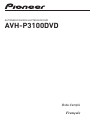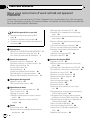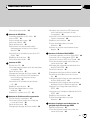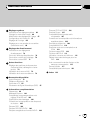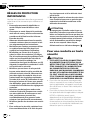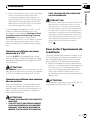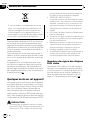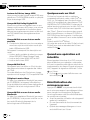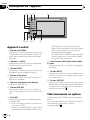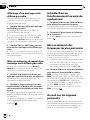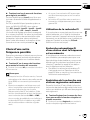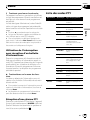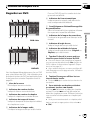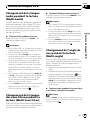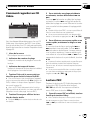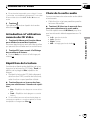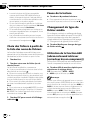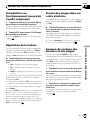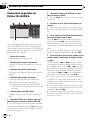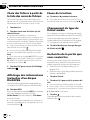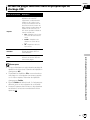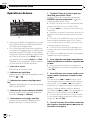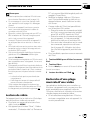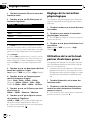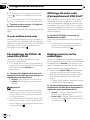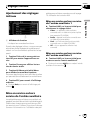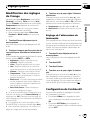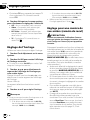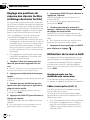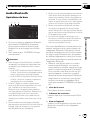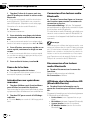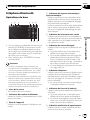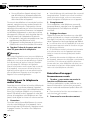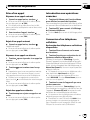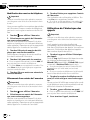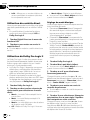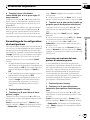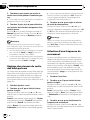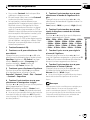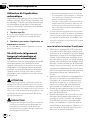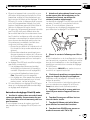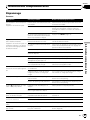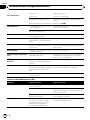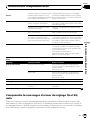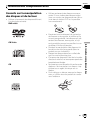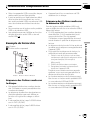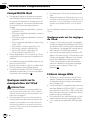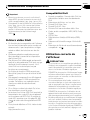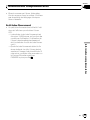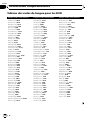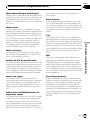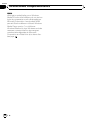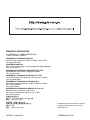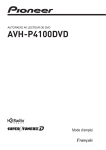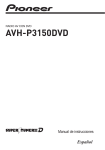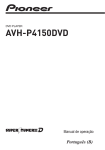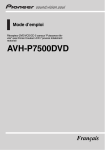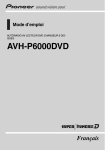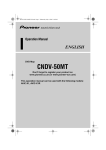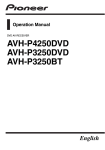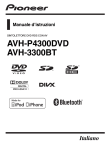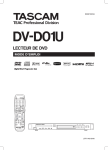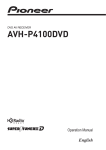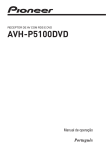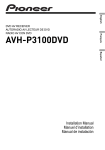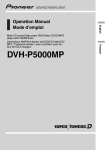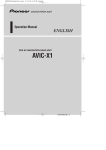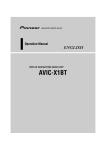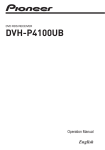Download AVH-P3100DVD
Transcript
AUTORADIO AV RDS LECTEUR DE DVD AVH-P3100DVD Mode d’emploi Français Table des matières Nous vous remercions d’avoir acheté cet appareil PIONEER. Lisez bien ce manuel avant d’utiliser l’appareil pour la première fois, afin de garantir une utilisation correcte. Conservez-le dans un endroit sûr et facilement accessible pour toute consultation ultérieure. N’oubliez pas de lire ce qui suit ! Numéros de région des disques DVD vidéo 8 ! Quand une opération est interdite 10 ! Conseils sur la manipulation des disques et du lecteur 105 Précautions RÈGLES DE PROTECTION IMPORTANTES 6 Pour une conduite en toute sécurité 6 Pour éviter l’épuisement de la batterie 7 Avant de commencer Quelques mots sur cet appareil 8 Quelques mots sur ce mode d’emploi 9 Visitez notre site Web 9 En cas d’anomalie 9 Caractéristiques 9 Quand une opération est interdite 10 Réinitialisation du microprocesseur 10 Mode de démonstration des fonctions 11 Description de l’appareil Appareil central 12 Télécommande en option 12 Opérations de base Mise en service, mise hors service 13 Choix d’une source 13 Réglage du volume 14 Utilisation de base des touches du clavier tactile 14 Utilisation de base du lecteur de DVD intégré 16 Radio Écoute de la radio 18 Mise en mémoire et rappel des fréquences de stations 19 2 Fr Affichage des informations PTY 19 Réception d’un message écrit diffusé par radio 19 Introduction au fonctionnement avancé du syntoniseur 20 Mise en mémoire des fréquences les plus puissantes 20 Accord sur les signaux puissants 20 Choix d’une autre fréquence possible 21 Réception des bulletins d’informations routières 22 Utilisation des fonctions PTY 22 Liste des codes PTY 23 Lecture de disques DVD Regarder un DVD 25 Sélection des titres à partir de la liste des titres 26 Affichage des informations d’un DVD-VR 26 Saut arrière ou avant vers un autre titre 26 Utilisation du menu DVD 26 Sélection du mode de lecture 27 Reprendre la lecture (Signet) 27 Saut de pub 27 Lecture image par image 27 Lecture au ralenti 28 Pause de la lecture 28 Recherche de la partie que vous voulez lire 28 Changement de la langue audio pendant la lecture (Multi-audio) 29 Changement de la langue des sous-titres pendant la lecture (Multi-sous-titres) 29 Changement de l’angle de vue pendant la lecture (Multi-angle) 29 Retour à la scène spécifiée 30 Lecture automatique des DVD 30 Introduction à l’utilisation détaillée du DVD 30 Répétition de la lecture 30 Table des matières Choix de la sortie audio 30 Lecture de CD Vidéo Comment regarder un CD Vidéo 31 Lecture PBC 31 Lecture image par image 32 Lecture au ralenti 32 Pause de la lecture 32 Recherche d’une scène particulière, démarrage de la lecture à un instant spécifié 32 Introduction à l’utilisation avancée du CD Vidéo 33 Répétition de la lecture 33 Choix de la sortie audio 33 Lecture de CD Écoute d’un CD 34 Choix des plages à partir de la liste des titres de plages 34 Pause de la lecture 35 Changement de type de fichier média 35 Utilisation de la fonction ASR (advanced sound retriever (correcteur de son compressé)) 35 Introduction à l’utilisation avancée des CD 35 Répétition de la lecture 35 Écoute des plages dans un ordre aléatoire 36 Examen du contenu d’un CD 36 Lecture de fichiers audio compressés Écoute d’audio compressé 37 Choix des fichiers à partir de la liste des noms de fichiers 38 Pause de la lecture 38 Changement de type de fichier média 38 Utilisation de la fonction ASR (advanced sound retriever (correcteur de son compressé)) 38 Introduction au fonctionnement avancé de l’audio compressé 39 Répétition de la lecture 39 Écoute des plages dans un ordre aléatoire 39 Examen du contenu des dossiers et des plages 39 Lecture de fichiers DivX/JPEG Comment regarder un fichier DivX/JPEG 40 Comment voir un diaporama JPEG 41 Lecture du contenu VOD d’un DivX® 41 Choix des fichiers à partir de la liste des noms de fichiers 42 Affichage des informations textuelles d’un disque DivX/JPEG 42 Pause de la lecture 42 Changement de type de fichier média 42 Recherche de la partie que vous voulez lire 42 Changement de la langue audio pendant la lecture (Multi-audio) 43 Changement de la langue des sous-titres pendant la lecture (Multi-sous-titres) 43 Capture d’une image dans des fichiers JPEG 43 Introduction à l’utilisation élaborée de DivX/ JPEG 43 Répétition de la lecture 43 Écoute des plages dans un ordre aléatoire 44 Lecture de plages musicales dans un périphérique de stockage USB Opérations de base 45 Choix des fichiers à partir de la liste des noms de fichiers 46 Fr 3 Table des matières Pause en lecture d’audio compressé 46 Changement de type de fichier média 46 Utilisation de la fonction ASR (advanced sound retriever (correcteur de son compressé)) 46 Introduction aux opérations avancées 46 Utilisation d’un iPod Opérations de base 48 Lecture de vidéo 49 Recherche d’une plage musicale/d’une vidéo 49 Affichages d’informations textuelles sur l’iPod Vidéo 50 Pause de la lecture 51 Utilisation de la fonction ASR (advanced sound retriever (correcteur de son compressé)) 51 Répétition de la lecture 51 Lecture des plages musicales/vidéos dans un ordre aléatoire (shuffle) 51 Lecture de toutes les plages musicales dans un ordre aléatoire (shuffle all) 51 Utilisation de la fonction iPod de cet appareil à partir de votre iPod 52 Sélection de plages musicales à partir de listes liées à la plage musicale en cours de lecture 52 Modification de la vitesse d’un livre audio 52 Changer le mode écran 52 Réglages sonores Introduction aux réglages sonores 53 Réglage de l’équilibre sonore 53 Utilisation de l’égaliseur 53 Réglage de la correction physiologique 54 Utilisation de la sortie haut-parleur d’extrêmes graves 54 Accentuation des graves 55 4 Fr Utilisation du filtre passe-haut 55 Ajustement des niveaux des sources 55 Configuration du lecteur DVD Introduction aux réglages de la configuration du DVD 57 Choix de la langue des sous-titres 57 Choix de la langue audio 57 Choix de la langue des menus 58 Configuration de l’affichage de l’icône d’angle 58 Définition du ratio d’aspect 58 Réglage de l’intervalle du diaporama 59 Programmation du verrouillage parental 59 Paramétrage du fichier de sous-titres DivX 60 Affichage de votre code d’enregistrement VOD DivX® 60 Réglage pour la sortie numérique 60 Réglages initiaux Ajustement des réglages initiaux 61 Mise en service ou hors service de l’entrée auxiliaire 61 Réglage de la sortie arrière et du contrôleur de haut-parleur d’extrêmes graves 62 Sélection de l’incrément d’accord FM 62 Mise en service ou hors service de la recherche automatique PI 63 Sélection de la langue des menus 63 Mise en service ou hors service de la coupure/atténuation du son 63 Réglage du signal TV 63 Saisie du code PIN pour la connexion sans fil Bluetooth 64 Correction de la distorsion sonore 64 TA et EQ auto (alignement temporel automatique et égalisation automatique) 64 Réinitialisation des fonctions audio 65 Table des matières Réglages système Introduction aux réglages système 66 Changer le mode écran large 66 Modification des réglages de l’image 67 Configuration de l’entrée AV 67 Réglage de l’horloge 68 Réglage pour une caméra de vue arrière (caméra de recul) 68 Réglages de divertissement Introduction aux réglages de divertissement 70 Choix de l’affichage d’arrière-plan 70 Choix de la couleur de l’éclairage 70 Choix de la couleur OSD 71 Autres fonctions Réglage des positions de réponse des claviers tactiles (calibrage du clavier tactile) 72 Utilisation de la source AUX 72 Utilisation de la source extérieure 74 Disques CD-R et CD-RW 106 Disques Duaux 107 Compatibilité des formats audio compressés 107 Conseils sur la manipulation et informations supplémentaires 108 Exemple de hiérarchie 109 Compatibilité iPod 110 Quelques mots sur la manipulation de l’iPod 110 Fichiers image JPEG 110 Fichiers vidéo DivX 111 Utilisation correcte de l’afficheur 111 Tableau des codes de langue pour les DVD 114 Avis concernant les droits d’auteur et les marques commerciales 115 Termes utilisés 117 Caractéristiques techniques 121 Index 123 Accessoires disponibles Audio Bluetooth 75 Téléphone Bluetooth 77 Syntoniseur TV 85 Processeur de Signal Numérique (DSP) 87 Informations complémentaires Dépannage 99 Messages d’erreur 101 Comprendre les messages d’erreur du réglage TA et EQ auto 103 Signification des messages 104 Conseils sur la manipulation des disques et du lecteur 105 Disques DVD 106 Disques DVD-R/DVD-RW 106 Disques enregistrés au format AVCHD 106 Fr 5 Section 01 Précautions RÈGLES DE PROTECTION IMPORTANTES Veuillez lire toutes les instructions concernant votre écran et les conserver pour référence ultérieure. 1 Lisez soigneusement la totalité de ce mode d’emploi avant d’utiliser votre écran. 2 Conservez ce mode d’emploi à portée de main afin de vous y référer concernant les procédures d’utilisation et les informations de sécurité. 3 Observez attentivement tous les avertissements contenus dans ce manuel et suivez soigneusement les instructions. 4 Ne laissez pas d’autres personnes utiliser ce système avant qu’elles aient lu et compris les instructions d’utilisation. 5 N’installez pas l’écran là où il peut (i) gêner la vision du conducteur, (ii) dégrader le fonctionnement de systèmes d’utilisation ou les dispositifs de sécurité du véhicule, incluant les airbags, les commandes du signal de détresse, ou (iii) dégrader la capacité du conducteur à utiliser le véhicule en sécurité. 6 N’utilisez pas cet écran si cela peut détourner votre attention de la conduite du véhicule en toute sécurité. Observez toujours des règles de conduite sûre et respectez toutes les régulations existantes du code de la route. Si l’utilisation du système ou la lecture de l’écran vous posent des difficultés, garez votre véhicule dans un endroit sûr et effectuez les réglages nécessaires. 7 N’oubliez pas de toujours mettre votre ceinture de sécurité lorsque vous conduisez votre véhicule. Si vous avez un accident, vos blessures peuvent être considérablement plus graves si votre ceinture n’est pas bouclée correctement. 8 N’utilisez jamais des écouteurs en conduisant. 9 Pour renforcer la sécurité, certaines fonctions sont désactivées si le frein de park- 6 Fr ing n’est pas serré et si le véhicule n’est pas à l’arrêt. 10 Ne réglez jamais le volume de votre écran à un niveau tel que vous ne puissiez pas entendre la circulation extérieure et les véhicules de secours. ATTENTION ! N’essayez pas d’installer votre écran ou d’en faire l’entretien vous-même. L’installation ou l’entretien de l’écran par des personnes sans formation et sans expérience en équipement électronique et en accessoires automobiles peuvent être dangereux et vous exposer à des risques d’électrocution ou à d’autres dangers. Pour une conduite en toute sécurité ATTENTION ! LE FIL VERT CLAIR DU CONNECTEUR D’ALIMENTATION EST PRÉVU POUR DÉTECTER L’ÉTAT STATIONNÉ ET DOIT ÊTRE CONNECTÉ À L’ALIMENTATION DU COMMUTATEUR DU FREIN DE PARKING. UNE MAUVAISE CONNEXION OU UNE UTILISATION INCORRECTE DU FIL PEUT VIOLER LA LOI APPLICABLE ET SE TRADUIRE PAR DES DOMMAGES CORPORELS OU MATÉRIELS GRAVES. ! Pour éviter les risques de dommages matériels ou corporels et une violation éventuelle des lois applicables, cet appareil ne doit pas être utilisé avec un écran vidéo visible par le conducteur. ! Pour éviter le risque d’accident et une violation potentielle des lois applicables, le dispositif DVD ou télévision avant (vendu séparément) ne doit jamais être utilisé pendant la conduite du véhicule. En outre, les écrans arrière ne doivent pas être placés dans un endroit où ils constituent visiblement une distraction pour le conducteur. Section Précautions Si vous essayez de regarder un DVD, un CD Vidéo ou la télévision pendant que vous conduisez, l’avertissement Viewing of front seat video source while driving is strictly prohibited. s’affiche sur l’écran avant. Pour regarder un DVD, un CD Vidéo ou la télévision sur l’écran avant, garez votre voiture dans un endroit sûr et serrez le frein de parking. Quand vous utilisez un écran connecté à V OUT La sortie V OUT de cet appareil est utilisée pour connecter un écran permettant aux passagers des sièges arrière de regarder un DVD ou la télévision. ATTENTION NE JAMAIS installer l’écran arrière dans un emplacement qui permet au conducteur de regarder un DVD ou la télévision pendant qu’il conduit. Quand vous utilisez une caméra de vue arrière Avec une caméra de vue arrière optionnelle, vous pouvez utiliser cet appareil pour vous aider à garder un œil sur une remorque, ou à faire une marche arrière dans un emplacement de parking étroit. PEUT PROVOQUER DES BLESSURES OU DES DOMMAGES. PRÉCAUTION ! La fonction caméra de vue arrière doit être utilisée comme une aide pour avoir un œil sur une remorque ou lors d’une marche arrière. Ne l’utilisez pas à des fins de divertissement. ! Veuillez noter que les bords des images de la caméra de vue arrière peuvent différer légèrement selon que des images plein écran sont affichées pendant une marche arrière, ou que ces images sont utilisées pour surveiller l’arrière quand le véhicule est en marche avant. Précautions ! Dans certains états ou pays, il peut être illégal même pour des personnes autres que le conducteur de regarder des images sur un écran à l’intérieur d’un véhicule. Quand cette réglementation est applicable, elle doit être respectée, et les fonctions DVD de cet appareil ne doivent pas être utilisées. 01 Pour éviter l’épuisement de la batterie N’oubliez pas de faire tourner le moteur du véhicule lorsque vous utilisez cet appareil. Utiliser cet appareil sans faire tourner le moteur peut conduire à l’épuisement de la batterie. ! Quand cet appareil n’est plus alimenté en raison d’un remplacement de la batterie de la voiture ou pour une autre raison similaire, le microprocesseur de l’appareil revient à sa condition initiale. Nous vous recommandons de noter les données de réglage audio. ATTENTION N’utilisez pas cet appareil avec des véhicules qui ne possèdent pas de position ACC. ATTENTION ! L’IMAGE À L’ÉCRAN PEUT APPARAÎTRE INVERSÉE. ! UTILISEZ CETTE ENTRÉE SEULEMENT POUR UNE CAMÉRA DE VUE ARRIÈRE DONNANT UNE IMAGE INVERSÉE OU MIROIR. TOUTE AUTRE UTILISATION Fr 7 Section 02 Avant de commencer ! Si vous souhaitez vous débarrasser de cet appareil, ne le mettez pas à la poubelle avec vos ordures ménagères. Il existe un système de collecte séparé pour les appareils électroniques usagés, qui doivent être récupérés, traités et recyclés conformément à la législation. Dans les états membres de l’UE, en Suisse et en Norvège, les foyers domestiques peuvent rapporter leurs produits électroniques usagés gratuitement à des points de collecte spécifiés ou à un revendeur (sous réserve d’achat d’un produit similaire). Dans les pays qui ne sont pas mentionnés cidessus, veuillez contacter les autorités locales pour vous informer de la méthode correcte de mise au rebut. En agissant ainsi vous assurerez que le produit que vous mettez au rebut est soumis au processus de traitement, de récupération et de recyclage nécessaire et éviterez ainsi les effets négatifs potentiels sur l’environnement et la santé publique. Quelques mots sur cet appareil Les fréquences du syntoniseur de cet appareil sont attribuées pour une utilisation en Europe de l’Ouest, Asie, Moyen Orient, Afrique et Océanie. Son utilisation dans d’autres régions peut se traduire par une réception de mauvaise qualité. La fonction RDS (radio data system) n’est opérationnelle que dans les régions où des stations FM diffusent des signaux RDS. PRÉCAUTION ! Ne laissez pas cet appareil entrer en contact avec des liquides. Cela pourrait provoquer une électrocution. Tout contact avec des liquides 8 Fr ! ! ! ! ! pourrait aussi provoquer des dommages, de la fumée et une surchauffe de l’appareil. “PRODUIT LASER CLASSE 1” Ce produit contient une diode laser de classe supérieure à 1. Pour assurer une sécurité permanente, n’enlevez aucun couvercle et n’essayez pas d’accéder à l’intérieur du produit. Faites effectuer l’entretien par du personnel qualifié. Le Pioneer CarStereo-Pass est utilisable seulement en Allemagne. Conservez ce mode d’emploi à portée de main afin de vous y référer pour les modes d’opération et les précautions. Maintenez toujours le niveau d’écoute à une valeur telle que vous puissiez entendre les sons provenant de l’extérieur du véhicule. Protégez l’appareil contre l’humidité. Si la batterie est débranchée ou déchargée, le contenu de la mémoire sera effacé et une nouvelle programmation sera nécessaire. Numéros de région des disques DVD vidéo Les disques DVD vidéo qui ont des numéros de région incompatibles ne peuvent pas être lus sur ce lecteur. Le numéro de région du lecteur est indiqué sur le fond de l’appareil et dans le présent manuel (reportez-vous à la page 121, Caractéristiques techniques). Section Avant de commencer 02 Vous pouvez aussi contrôler la barre de défilement et la barre de lecture du bout des doigts. Cet appareil possède des fonctions sophistiquées qui lui assurent une réception et un fonctionnement de haute qualité. Toutes ces fonctions ont été conçues pour en faciliter au maximum l’utilisation, mais un grand nombre d’entre elles ne sont pas auto-explicatives. Ce mode d’emploi vous aidera à profiter pleinement du potentiel de cet appareil et à maximiser votre plaisir d’écoute. Nous vous recommandons de vous familiariser avec les fonctions et leur utilisation en lisant l’ensemble du mode d’emploi avant de commencer à utiliser l’appareil. Il est particulièrement important que vous lisiez et respectiez les indications ATTENTION et PRÉCAUTION de ce mode d’emploi. Compatibilité DVD-R/RW Cet appareil peut lire des disques DVD-R/RW enregistrés en formats vidéo et Video Recording. (Reportez-vous à la page 106, Disques DVD-R/DVD-RW.) Visitez notre site Web Rendez-nous visite sur le site suivant : http://www.pioneer.fr ! Enregistrez votre produit. Nous conserverons les détails de votre achat dans nos fichiers pour vous aider à faire référence à ces informations pour une déclaration d’assurance en cas de perte ou de vol. ! Notre site Web fournit les informations les plus récentes sur Pioneer Corporation. En cas d’anomalie En cas d’anomalie, consultez le distributeur ou le centre d’entretien agréé par Pioneer le plus proche. Caractéristiques Utilisation des touches du clavier tactile Vous pouvez utiliser cet appareil avec les touches du clavier tactile. CD Vidéo disposant de la compatibilité PBC Cet appareil peut lire des CD Vidéo disposant de la fonction PBC (contrôle de lecture). Avant de commencer Quelques mots sur ce mode d’emploi Lecture de CD La lecture de CD/CD-R/RW musicaux est possible. Lecture de fichiers MP3 Vous pouvez lire des fichiers MP3 enregistrés sur CD-R/RW/ROM (standard ISO9660 Niveau 1/Niveau 2), DVD-R/RW/ROM (standard ISO9660 Niveau 1/Niveau 2, UDF 1.02) et les périphériques de stockage USB (FAT 16, FAT 32). Lecture de fichiers WMA Vous pouvez lire des fichiers WMA enregistrés sur CD-R/RW/ROM (standard ISO9660 Niveau 1/Niveau 2), DVD-R/RW/ROM (standard ISO9660 Niveau 1/Niveau 2, UDF 1.02) et les périphériques de stockage USB (FAT 16, FAT 32). Lecture de fichiers AAC Vous pouvez lire des fichiers AAC enregistrés sur CD-R/RW/ROM (standard ISO9660 Niveau 1/Niveau 2), DVD-R/RW/ROM (standard ISO9660 Niveau 1/Niveau 2, UDF 1.02) et les périphériques de stockage USB (FAT 16, FAT 32). Compatibilité vidéo DivX® Reportez-vous à la page 111, Compatibilité DivX. Fr 9 Section 02 Avant de commencer Lecture de fichiers image JPEG Vous pouvez lire des fichiers image JPEG enregistrés sur CD-R/RW/ROM et dans un périphérique de stockage USB. Compatibilité Dolby Digital/DTS Quand vous utilisez cet appareil avec un processeur multi-canaux de Pioneer, vous pouvez apprécier l’atmosphère et l’excitation apportées par les programmes musicaux et de cinéma DVD bénéficiant d’enregistrements en canal 5.1. Compatibilité avec un lecteur audio portable ! Contactez le fabricant pour tous renseignements au sujet de votre lecteur audio portable USB/mémoire USB. Cet appareil correspond à la description suivante. — Lecteur audio portable et mémoire compatibles USB MSC (Mass Storage Class) — Lecture de fichiers WMA, MP3 et AAC — Lecture de fichiers JPEG Compatibilité iPod Cet appareil peut contrôler un iPod, écouter des plages musicales et regarder des vidéos de l’iPod. Pour des détails sur les iPod pris en charge, reportez-vous à la page 110, Compatibilité iPod. Téléphonie mains libres À l’aide d’un adaptateur Bluetooth (par exemple CD-BTB200), cet appareil offre des fonctions de téléphonie mains libres aisée grâce à l’utilisation de la technologie sans fil Bluetooth. Compatibilité avec un lecteur audio Bluetooth À l’aide d’un adaptateur Bluetooth (par exemple CD-BTB200), vous pouvez contrôler un lecteur audio Bluetooth disposant de la technologie sans fil Bluetooth. 10 Fr Quelques mots sur DivX DivX est un format de vidéo numérique compressé créé par le codec vidéo DivX® de DivX, Inc. Cet appareil peut lire des fichiers vidéo DivX enregistrés sur des disques CD-R/ RW/ROM et DVD-R/RW/ROM. Conservant la même terminologie que pour la vidéo DVD, les fichiers vidéo DivX individuels sont appelés des “Titres”. Quand vous donnez des noms à des fichiers/titres sur un disque CD-R/RW ou DVD-R/RW avant de les graver, n’oubliez pas que par défaut ils seront lus en ordre alphabétique. Produit certifié DivX® Officiel Lit toutes les versions de vidéo DivX® (incluant DivX® 6) avec lecture standard des fichiers média DivX® Quand une opération est interdite Quand pendant la lecture d’un DVD vous essayez d’effectuer une opération, cette opération peut ne pas être exécutée en raison de la programmation du disque. Quand cela se produit, l’appareil le signale en affichant l’icône sur l’écran. peut ne pas s’afficher avec cer! L’icône tains disques. Réinitialisation du microprocesseur Appuyer sur RESET vous permet de réinitialiser le microprocesseur à ses réglages initiaux sans changer les informations de signets. Le microprocesseur doit être réinitialisé dans les conditions suivantes : ! Avant la première utilisation de cet appareil après son installation ! En cas d’anomalie de fonctionnement de l’appareil ! Quand des messages étranges ou incorrects s’affichent sur l’écran Section Avant de commencer 1 02 Coupez le contact. Avant de commencer 2 Appuyez sur RESET avec la pointe d’un stylo ou un autre instrument pointu. Touche RESET Remarque Après avoir effectué toutes les connexions ou si vous voulez effacer tous les réglages mémorisés ou remettre l’appareil dans son état initial (réglages usine), mettez le moteur de la voiture en route ou placez le contact en position ACC ON avant d’appuyer sur RESET. Mode de démonstration des fonctions La démonstration des fonctions démarre automatiquement quand vous sélectionnez la source Off. La démonstration continue tant que le contact d’allumage est en position ACC ou ON. Pour annuler la démonstration des fonctions, appuyez de façon prolongée sur MUTE. Pour relancer la démonstration des fonctions, appuyez de nouveau de façon prolongée sur MUTE. Rappelez-vous que si la démonstration des fonctions continue à fonctionner quand le moteur est coupé, cela peut décharger la batterie. Important Le fil rouge (ACC) de cet appareil doit être connecté à une borne couplée avec les opérations de mise en/hors service du contact d’allumage. Le non-respect de cette consigne peut conduire au déchargement de la batterie. Fr 11 Section 03 Description de l’appareil Appareil central 1 Touches c/d (TRK) Appuyez sur ces touches pour exécuter les commandes d’accord manuel, avance rapide, retour rapide et recherche de plage musicale. 2 Touches +/– (VOL) Appuyez sur ces touches pour augmenter ou diminuer le niveau sonore. 3 Touche RESET Appuyez sur cette touche pour revenir aux réglages d’usine (réglages initiaux). 4 Touche h (éjection) Appuyez sur cette touche pour éjecter un disque de l’appareil. 5 Fente de chargement des disques Insérez un disque à lire. 6 Touche DISP OFF Appuyez sur cette touche pour mettre l’écran d’informations en service ou hors service. 7 Port USB Permet de connecter un périphérique de stockage USB. ! Pour connecter, ouvrez le couvercle du connecteur USB. ! Utilisez un câble USB pour connecter le périphérique de stockage USB au port 12 Fr USB. Comme le périphérique de stockage USB se projette en avant de l’appareil, il est dangereux de le connecter directement sur l’appareil. Un câble USB CD-U50E Pioneer est également disponible. Pour plus de détails, consultez votre revendeur. 8 Jack d’entrée AUX1 (jack stéréo/vidéo 3,5 mm) Utilisez ce jack pour connecter un appareil auxiliaire. 9 Touche MUTE Appuyez sur cette touche pour désactiver le son. Pour activer le son, appuyez à nouveau sur cette touche. a Touche SRC/OFF Appuyez sur cette touche pour parcourir les différentes sources disponibles. Maintenez la pression sur cette touche pour mettre la source hors service. Télécommande en option La télécommande CD-R55 est vendue séparément. Pour avoir des détails sur l’utilisation de la télécommande, consultez le manuel correspondant. Section Opérations de base Mise en service, mise hors service 1 Mise en service de l’appareil % Si vous utilisez les touches du clavier tactile, touchez l’icône de la source puis touchez le nom de la source désirée. Les noms des sources sont affichés et celles qui peuvent être sélectionnées sont en surbrillance. % Si vous utilisez les touches de l’appareil central, appuyez sur SRC/OFF pour mettre l’appareil en service. Mise hors tension de l’appareil % Si vous utilisez les touches du clavier tactile, touchez l’icône de la source puis touchez Off. # Quand l’icône de la source n’est pas affichée, vous pouvez l’afficher en touchant l’écran. % Quand vous utilisez les touches de l’appareil central, maintenez la pression sur SRC/OFF jusqu’à ce que l’appareil soit hors service. Choix d’une source Vous pouvez sélectionner la source que vous voulez écouter. Pour passer au lecteur de DVD, chargez un disque dans l’appareil. % Si vous utilisez les touches du clavier tactile, touchez l’icône de la source puis touchez le nom de la source désirée. Les noms des sources sont affichés et celles qui peuvent être sélectionnées sont en surbrillance. ! Disc – Lecteur de DVD intégré ! Radio – Radio ! USB/iPod – USB/iPod ! TEL – Téléphone Bluetooth ! BT Audio – Lecteur audio Bluetooth ! AUX-1 – AUX 1 ! AUX-2 – AUX 2 ! AV – Entrée AV ! TV – Télévision ! EXT-1 – Source extérieure 1 ! EXT-2 – Source extérieure 2 ! RearView – Caméra de vue arrière ! Off – Mise hors service de l’appareil # Quand l’icône de la source n’est pas affichée, vous pouvez l’afficher en touchant l’écran. # Pendant que vous utilisez le menu, vous ne pouvez pas sélectionner une source en touchant son icône. # Pour fermer le menu de choix de la source, touchez ESC. Opérations de base 1 Icône de la source 04 % Si vous utilisez les touches de l’appareil central, appuyez de façon répétée sur SRC/OFF pour choisir la source désirée. Remarques ! Dans les cas suivants, la source sonore ne pourra pas être sélectionnée. — Aucun appareil correspondant à la source sélectionnée n’est connecté. — L’appareil ne contient pas de disque ou de chargeur. — L’entrée AUX (entrée pour un appareil auxiliaire) est hors service (reportez-vous à la page 61). — L’entrée AV (entrée vidéo) n’est pas positionnée sur Video (reportez-vous à la page 67). ! Dans les cas suivants, l’icône USB/iPod sera modifiée. Fr 13 Section Opérations de base 04 ! ! ! ! ! ! — USB est affiché quand un périphérique de stockage USB est connecté. — iPod est affiché quand un iPod est connecté. — USB/iPod est affiché quand aucun appareil n’est connecté. Par défaut, l’entrée AUX1 est réglée sur Video. Réglez l’entrée AUX1 sur Off quand elle n’est pas utilisée (reportez-vous à la page 61, Mise en service ou hors service de l’entrée auxiliaire). Recharger le lecteur audio portable sur l’alimentation CC du véhicule tout en le connectant à l’entrée AUX peut générer du bruit. Dans ce cas, arrêtez de recharger. RearView (caméra de vue arrière) ne peut pas être sélectionné en appuyant sur SRC/OFF. L’image de la caméra de vue arrière peut être affichée automatiquement si le réglage approprié est effectué. Pour les détails, reportezvous à la page 68, Réglage pour une caméra de vue arrière (caméra de recul). Source extérieure fait référence à un produit Pioneer (par exemple disponible dans le futur) qui, bien qu’incompatible en tant que source, permet la commande de fonctions élémentaires avec cet appareil. Cet appareil peut contrôler deux sources extérieures. Quand deux sources extérieures sont connectées, l’appareil extérieur est automatiquement affecté à la source extérieure 1 ou à la source extérieure 2 par cet appareil. Si le fil bleu/blanc de l’appareil est relié à la prise de commande du relais de l’antenne motorisée du véhicule, celle-ci se déploie lorsque la source est mise en service. Pour rétracter l’antenne, mettez la source hors service. Réglage du volume % Appuyez sur + ou – pour régler le niveau sonore. 14 Fr Utilisation de base des touches du clavier tactile Activation des touches du clavier tactile 1 2 1 Zone d’information Affiche diverses informations en fonction de la source. 2 Touches du clavier tactile Touchez ces touches pour effectuer diverses opérations. 1 Touchez l’écran pour activer les touches du clavier tactile correspondant à chaque source. Les touches du clavier tactile apparaissent sur l’écran. # Pour passer au groupe suivant de touches tactiles, touchez NEXT. # Pour revenir au groupe précédent de touches tactiles, touchez PREV. 2 Touchez Hide pour cacher les touches du clavier tactile. # Si vous n’utilisez pas les touches du clavier tactile dans les 30 secondes, elles disparaissent automatiquement quand vous sélectionnez les sources vidéo. Section Opérations de base 04 # Quand AV Menu n’est pas affiché, vous pouvez l’afficher en touchant l’écran. Utilisation du menu 2 Touchez la touche désirée pour afficher les noms des fonctions que vous voulez exécuter. Utilisation de la barre de défilement et de la barre de lecture 1 Opérations de base 3 Touchez ESC pour revenir à l’affichage de l’état de chaque source. 1 Touche Function Menu Touchez cette touche pour passer aux fonctions pour chaque source. 2 Touche Audio Menu Touchez cette touche pour passer au menu de contrôle de la qualité sonore. 3 Touche System Menu Touchez cette touche pour passer au menu des fonctions de configuration. 4 Touche Entertainment Menu Touchez cette touche pour passer au menu de configuration des divertissements. 5 Touche ESC Touchez cette touche pour annuler le mode commande des fonctions. 6 Touche Back Touchez cette touche pour revenir à l’affichage précédent. 1 Touchez AV Menu pour afficher Menu. Les noms des menus sont affichés et ceux qui peuvent être utilisés sont en surbrillance. 2 1 Barre de défilement 2 Barre de lecture Cet appareil permet une commande tactile de la barre de défilement et de la barre de lecture. Si le menu comporte plusieurs pages ou si la liste contient plus de cinq sélections, vous pouvez faire glisser la barre de défilement sur le côté gauche du menu pour afficher les objets cachés. Lors de l’utilisation de disque ou de périphérique de stockage USB, vous pouvez spécifier le point de lecture en faisant glisser la barre de lecture. Fr 15 Section 04 Opérations de base Utilisation de la barre de défilement % Si vous voyez la barre de défilement sur le côté gauche de l’écran, faites la glisser vers le haut ou vers le bas pour visualiser l’objet caché. # Toucher caché. ou peut aussi afficher l’élément Utilisation de la barre de lecture Cette opération est disponible pour les sources suivantes : ! DVD-vidéo, DVD-VR ! CD Vidéo ! CD ! Fichiers audio compressé (disque/USB) ! DivX % Faites glisser la barre de lecture sur l’écran pour spécifier le point de lecture. # L’utilisation du glissement n’est pas disponible quand la barre de lecture est en grisé. Utilisation de base du lecteur de DVD intégré Lecture d’un disque % Insérez un DVD (-R/-RW), CD (-R/-RW) dans le logement pour disque. La lecture commence automatiquement. # Vérifiez que le côté étiquette du DVD (-R/RW), CD (-R/-RW) est sur le dessus. # Après avoir inséré un DVD (-R/-RW), CD (-R/RW), utilisez les touches du clavier tactile pour sélectionner le lecteur de DVD. # Quand un DVD (-R/-RW), CD (-R/-RW) est chargé dans l’appareil, touchez l’icône de la source puis touchez Disc pour sélectionner Disc. # Si vous lisez un DVD ou un CD Vidéo, un menu peut s’afficher. Reportez-vous à la page 26, Utilisation du menu DVD et la page 31, Lecture PBC. # Quand la fonction de lecture automatique est en service, cet appareil annule le menu DVD et démarre automatiquement la lecture à partir du 16 Fr premier chapitre du premier titre. Reportez-vous à la page 30, Lecture automatique des DVD. # Pour éjecter un DVD (-R/-RW), CD (-R/-RW), appuyez sur h (éjecter). Remarques ! Le lecteur de DVD lit un seul DVD (-R/-RW), CD (-R/-RW) standard, 12 cm, à la fois. Cet appareil ne permet pas la lecture de disques 8 cm. ! Insérez uniquement un DVD (-R/-RW), CD (R/-RW) dans le logement pour disque. ! Si la fonction signet est en service, la lecture du DVD reprend à partir du point sélectionné. Pour plus de détails, reportez-vous à la page 27, Reprendre la lecture (Signet). ! Si un DVD (-R/-RW), CD (-R/-RW) contient un mélange de divers types de fichiers média tels que DivX et MP3, vous pouvez basculer entre les types de fichiers média à lire. Reportezvous à la page suivante, Changement de type de fichier média. ! Si vous ne pouvez pas insérer un disque complètement ou si après avoir inséré un disque celui-ci ne se lit pas, vérifiez que le côté étiquette du disque est sur le dessus. Appuyez sur h pour éjecter le disque, et vérifiez que le disque n’est pas endommagé avant de l’insérer à nouveau. ! Il y a parfois un délai entre la commande de lecture d’un disque et le début de l’émission du son. Au moment de la lecture du format, Format Read s’affiche. ! Si un message d’erreur s’affiche, reportezvous à la page 101, Messages d’erreur. Commandes de base de la lecture Le tableau suivant donne les commandes de base pour la lecture des disques. Les chapitres suivants traitent les autres fonctionnalités de lecture de façon plus détaillée. Section Opérations de base Fonction f Démarre la lecture, met en pause un disque en cours de lecture ou redémarre un disque en pause. g Arrête la lecture. o Saute au début de la plage musicale, du chapitre ou du fichier en cours, puis aux plages/chapitres/fichiers précédents. ! Effectue un retour rapide en touchant o de façon prolongée. p Saute à la plage, au chapitre ou au fichier suivant. ! Effectue une avance rapide en touchant p de façon prolongée. CD (données audio (CD-DA))—ROM-Audio (audio compressé)—DivX (fichiers vidéo DivX) —JPEG (ficher d’images JPEG) Opérations de base Touche 04 Remarque Vous constaterez peut-être que, avec certains disques DVD ou CD Vidéo, certaines commandes de lecture ne fonctionnent pas dans certaines parties du disque. Il ne s’agit pas d’un dysfonctionnement. Changement de type de fichier média Quand vous lisez un disque contenant un mélange de divers types de fichiers média tels que DivX et MP3, vous pouvez basculer entre les types de fichiers média à lire. ! Cet appareil permet de lire les types de fichier média suivants enregistrés sur des disques CD-R/RW/ROM. — Données audio (CD-DA) — Fichiers audio compressés — Fichiers vidéo DivX — Fichiers image JPEG ! Dans le cas d’un DVD-R/RW/ROM, cet appareil ne permet pas la lecture de données audio (CD-DA) ou de fichiers image JPEG. % Touchez Media pour changer de type de fichier média. Touchez Media de manière répétée pour passer d’un des types de fichiers média suivants à l’autre : Fr 17 Section 05 Radio 2 Indicateur de gamme Indique la gamme sur laquelle la radio est accordée, MW/LW (PO/GO) ou FM. Écoute de la radio 1 2 3 4 3 Indicateur de numéro de présélection Indique le numéro de la présélection choisie. 4 Nom du service de programme Affiche le nom du programme émis (nom du service de programme). 8 7 65 RDS 1 2 3 9 5 Indicateur NEWS S’affiche à la réception du programme d’informations programmé. 6 Indicateur TRFC Apparaît lorsque le syntoniseur est accordé sur une station TP. 7 Indicateur Text Indique quand un message écrit diffusé par radio est reçu. 8 a Non RDS ou MW/LW (PO/GO) Voici les étapes élémentaires pour utiliser la radio. Une utilisation plus évoluée du synthétiseur est expliquée à partir de la section suivante. Reportez-vous à la page 20. ! La fonction AF (recherche des autres fréquences possibles) de cet appareil peut être mise en service ou hors service. La fonction AF doit être hors service pendant une opération d’accord normal (reportezvous à la page 21). ! RDS (radio data system) contient des informations inaudibles qui facilitent la recherche des stations de radio. 1 Icône de la source Elle indique la source choisie. 18 Fr 8 Indicateur 5 (stéréo) Apparaît lorsque la station sélectionnée émet en stéréo. 9 Indicateur de fréquence Indique la valeur de la fréquence d’accord du syntoniseur. a Indicateur Local Apparaît lorsque l’accord automatique sur une station locale est en service. 1 Touchez l’icône de la source puis touchez Radio pour sélectionner la radio. 2 Touchez Band pour choisir la gamme. Touchez Band jusqu’à ce que la gamme désirée, FM1, FM2, FM3 en FM ou MW/LW (PO/ GO), soit affichée. 3 Pour effectuer un accord manuel, touchez brièvement c ou d. # Vous pouvez aussi effectuer un accord manuel en appuyant sur c ou d (TRK). Section Radio 4 Pour effectuer un accord automatique, touchez c ou d pendant environ une seconde puis relâchez. Le syntoniseur examine les fréquences jusqu’à ce que se présente une émission dont la réception est jugée satisfaisante. Remarques ! L’écoute de la radio MW/LW (PO/GO) pendant qu’un iPod est chargé à partir de cet appareil peut générer du bruit. Dans ce cas, déconnectez l’iPod de cet appareil. ! Toutes les stations n’offrent pas les services RDS. ! Les fonctions RDS telles que AF et TA sont actives seulement si votre radio est accordée sur une station RDS. Lorsque vous touchez à nouveau cette même touche de présélection, la fréquence en mémoire est rappelée. # Quand P1 à P6 ne sont pas affichés, vous pouvez les afficher en touchant List. # Vous pouvez également utiliser a et b pour rappeler les fréquences affectées aux touches de présélection P1 à P6. 3 Touchez ESC pour revenir à l’affichage ordinaire. Affichage des informations PTY Les informations PTY (code d’identification du type de programme) peuvent être affichées. % Touchez INFO. Les informations PTY sont affichées pendant huit secondes. La liste des types d’émissions (code d’identification du type de programme) est présentée dans la section suivante. Reportez-vous à la page 23. Mise en mémoire et rappel des fréquences de stations Réception d’un message écrit diffusé par radio Vous pouvez facilement mettre en mémoire jusqu’à six fréquences d’émission pour les rappeler ultérieurement. ! Six stations peuvent être mises en mémoire pour chaque gamme. Le syntoniseur est conçu pour afficher les messages écrits diffusés par radio qui peuvent être diffusés par les stations RDS ; ces messages peuvent être de nature diverse comme le nom de la station, le titre de l’œuvre diffusée ou le nom de l’artiste. ! Le syntoniseur sauvegarde automatiquement les trois derniers messages écrits diffusés par radio reçus ; le plus ancien de ces messages est effacé dès qu’un nouveau message est reçu. 1 Touchez List pour afficher la liste de présélection. 2 Lorsque se présente une fréquence que vous désirez mettre en mémoire, maintenez le doigt sur une des touches de présélection P1 à P6 jusqu’à ce qu’un bip soit émis. La fréquence de la station de radio sélectionnée a été mise en mémoire. Radio # Vous pouvez annuler l’accord automatique en touchant brièvement c ou d. # Si vous maintenez le contact sur c ou d, vous pouvez sauter des stations. L’accord automatique démarre dès que vous relâchez la touche. # Vous pouvez aussi effectuer un accord automatique en appuyant de façon prolongée sur c ou d (TRK). 05 Fr 19 Section 05 Radio Affichage d’un message écrit diffusé par radio Vous pouvez afficher le message écrit tout juste reçu ou les trois derniers messages écrits diffusés par radio. 1 Touchez Text pour afficher le message écrit diffusé par radio. Le message écrit diffusé par la station en cours d’émission est affiché. # Vous pouvez supprimer l’affichage du message écrit diffusé par radio en touchant ESC. # L’indication No Text s’affiche en l’absence de réception d’un message écrit diffusé par la radio. 1 Touchez AV Menu puis Function Menu pour afficher les noms des fonctions. Les noms des fonctions sont affichés et celles qui peuvent être utilisées sont en surbrillance. 2 Touchez ESC pour revenir à l’affichage de la fréquence. # Touchez Back pour revenir à l’affichage précédent. 2 Touchez PREV ou NEXT pour relire les trois derniers messages écrits diffusés par radio. Mise en mémoire des fréquences les plus puissantes # Si aucun message écrit diffusé par radio n’a été mis en mémoire, les indications affichées ne sont pas modifiées. La fonction BSM (mémoire des meilleures stations) mémorise automatiquement les six fréquences d’émission les plus fortes dans l’ordre de la force du signal. ! La mise en mémoire de fréquences à l’aide de la fonction BSM peut provoquer le remplacement d’autres fréquences déjà conservées grâce aux touches P1 à P6. Mise en mémoire et rappel d’un message écrit diffusé par radio Vous pouvez utiliser les touches Memo1 à Memo6 pour mettre en mémoire jusqu’à six messages écrits diffusés par radio. 1 Affichez le message écrit diffusé par radio que vous désirez mettre en mémoire. Reportez-vous à cette page, Affichage d’un message écrit diffusé par radio. 2 Touchez de façon prolongée une des touches Memo1 à Memo6 pour sauvegarder le message écrit diffusé par radio sélectionné. Le numéro de la mémoire s’affiche et le message écrit diffusé par radio sélectionné est mis en mémoire. Lorsque vous appuyez à nouveau sur cette touche, le message écrit diffusé par radio s’affiche. 20 Introduction au fonctionnement avancé du syntoniseur Fr % Touchez BSM sur le menu des fonctions pour mettre la fonction BSM en service. BSM commence à clignoter. Pendant que BSM clignote, les six stations d’émission les plus fortes sont enregistrées dans les touches de présélection P1 à P6 dans l’ordre de la force du signal. Quand l’enregistrement est terminé, BSM cesse de clignoter. # Pour annuler la mise en mémoire, touchez BSM à nouveau. Accord sur les signaux puissants L’accord automatique sur une station locale ne s’intéresse qu’aux stations de radio dont le signal reçu est suffisamment puissant pour garantir une réception de bonne qualité. Section Radio Choix d’une autre fréquence possible Quand le syntoniseur n’obtient pas une bonne réception, l’appareil recherche automatiquement une autre station sur le même réseau. % Touchez AF sur le menu des fonctions pour mettre la fonction AF en service. # Touchez à nouveau AF pour mettre la fonction AF hors service. Remarques ! Lorsque la fonction AF est en service, l’accord automatique et la mémoire des meilleures stations (BSM) ne concernent que les stations RDS. ! Quand vous rappelez une fréquence en mémoire, le syntoniseur peut remplacer la fréquence en mémoire par une nouvelle fréquence de la liste AF de la station. (Cette fonction n’est disponible qu’avec les fréquences en mémoire des bandes FM1 ou FM2.) Aucun numéro de présélection ne s’affiche si les données RDS pour la station reçue diffèrent de celles mises en mémoire originalement. ! Au cours d’une recherche AF, les sons peuvent être interrompus par ceux d’une autre émission. ! La fonction AF peut être mise en service ou hors service, indépendamment pour chaque gamme FM. Utilisation de la recherche PI Si le syntoniseur ne parvient pas à trouver une station adéquate, ou si l’état de la réception devient mauvais, l’appareil recherche automatiquement une autre station avec le même programme. Pendant la recherche, PI Seek s’affiche et le son est coupé. Radio % Touchez Local sur le menu de fonctions pour régler la sensibilité. Touchez répétitivement Local jusqu’à ce que le niveau de sensibilité désiré apparaisse sur l’écran. En FM, la sensibilité peut prendre quatre valeurs ; en MW/LW (PO/GO), deux valeurs : FM : Off—Level1—Level2—Level3—Level4 MW/LW (PO/GO) : Off—Level1—Level2 Un numéro de réglage plus élevé correspond à un niveau plus élevé. La valeur la plus élevée permet la réception des seules stations très puissantes ; les autres valeurs autorisent, dans l’ordre décroissant, la réception de stations de moins en moins puissantes. 05 Recherche automatique PI d’une station dont la fréquence est en mémoire Si les fréquences mises en mémoire ne sont pas utilisables, par exemple parce que vous êtes très éloigné des émetteurs, vous pouvez décider que le syntoniseur procède à une recherche PI pendant le rappel d’une station dont la fréquence est en mémoire. ! Par défaut, la recherche automatique PI n’est pas en service. Reportez-vous à la page 63, Mise en service ou hors service de la recherche automatique PI. Restriction de la recherche aux stations régionales seulement Quand la fonction AF est utilisée, la fonction recherche des stations régionales limite la sélection aux stations qui diffusent des programmes régionaux. % Touchez Regional sur le menu des fonctions pour mettre la fonction réception régionale en service. # Touchez à nouveau Regional pour mettre la fonction réception régionale hors service. Fr 21 Section 05 Radio Remarques ! La programmation régionale et les réseaux régionaux dépendent de chaque pays (ils peuvent varier en fonction de l’heure, du département ou de la zone couverte). ! Le numéro de présélection peut disparaître de l’écran si le syntoniseur s’accorde sur une station régionale autre que celle dont la fréquence a été mise en mémoire originalement. ! La fonction de recherche des émissions régionales peut être mise en service ou hors service, indépendamment pour chaque gamme FM. Réception des bulletins d’informations routières La fonction TA (attente de bulletins d’informations routières) vous permet de recevoir des bulletins d’informations routières automatiquement, quelle que soit la source que vous écoutez. La fonction TA peut être activée aussi bien pour une station TP (une station qui diffuse des informations routières) que pour une station TP de réseau étendu (une station donnant des informations qui établissent des références croisées avec des stations TP). 1 Accordez le syntoniseur sur une station TP ou une station TP de réseau étendu. L’indicateur TRFC s’allume. 2 Touchez TA sur le menu des fonctions. dTRFC apparaît sur l’écran. La mise en attente du bulletin d’informations routières est maintenant activée. # Si vous avez mis la fonction TA en service alors que vous étiez accordé ni sur une station TP ni sur une station TP de réseau étendu, l’indicateur TRFC s’allume en sous-brillance. # Pour abandonner l’attente d’un bulletin d’informations routières, touchez de nouveau TA. 22 Fr 3 Appuyez sur +/– (VOL) pour régler le niveau sonore de la fonction TA au moment où débute un bulletin d’informations routières. Le réglage du niveau sonore est mis en mémoire et utilisé lors de nouvelles réceptions d’un bulletin d’informations routières. 4 Touchez TA pendant la réception d’un bulletin d’informations routières pour abandonner cette réception. La source d’origine est rétablie mais le syntoniseur demeure en attente d’un bulletin d’informations routières aussi longtemps que vous ne touchez pas de nouveau TA. Remarques ! À la fin d’un bulletin d’informations routières, l’appareil choisit à nouveau la source écoutée avant la diffusion du bulletin. ! Lorsque la fonction TA est en service, l’accord automatique et la mémoire des meilleures stations (BSM) ne peuvent concerner qu’une station TP ou une station TP de réseau étendu. Utilisation des fonctions PTY Vous pouvez rechercher une station par son code PTY (type de programme). Recherche d’une station RDS en utilisant le code PTY Vous pouvez rechercher une station qui diffuse un type général de programme mentionné dans la liste de la section suivante. Reportez-vous à la page suivante. 1 Touchez PTY sur le menu des fonctions. 2 Touchez c ou d pour choisir le type de programme. Il y a quatre types de programmes : News&Inf—Popular—Classics—Others Section Radio 05 Liste des codes PTY # Touchez c pour abandonner la recherche. # Le type de l’émission captée peut différer de celui indiqué par le code PTY transmis. # Si aucune station ne diffuse d’émission du type choisi, l’indication Not Found s’affiche pendant environ deux secondes puis le syntoniseur s’accorde sur la fréquence d’origine. Généralités Spécifique Type de programme News&Inf News Courts bulletins d’informations Affairs Actualités Info Informations générales et conseils Sport Sports Weather Bulletins et prévisions météorologiques Finance Cours de la bourse et comptes-rendus commerciaux ou financiers, etc. Pop Mus Musique populaire Utilisation de l’interruption pour réception d’un bulletin d’informations Popular Rock Mus Musique contemporaine Easy Mus Musique légère Quand un programme d’informations est diffusé par une station d’informations ayant un code PTY, l’appareil peut basculer de n’importe quelle station sur la station de diffusion d’informations. Quand le programme d’informations se termine, la réception du programme précédent reprend. Oth Mus Autres genres musicaux n’appartenant pas aux catégories ci-dessus Jazz Jazz Country Musique Country Nat Mus Musique nationale % Touchez News sur le menu des fonctions. La mise en attente de l’interruption pour réception d’un bulletin d’informations est maintenant activée. Oldies Musique du bon vieux temps # Pour mettre hors service l’interruption pour réception d’un bulletin d’informations, touchez de nouveau News. # La réception du programme d’informations peut être abandonnée en touchant News. Classics Folk Mus Musique folklorique L. Class Musique classique légère Classic Musique classique Radio 3 Touchez d pour lancer la recherche. Cet appareil recherche une station qui diffuse ce type de programme. Quand une station est trouvée, son nom de service de programme est affiché. La liste des types d’émissions (code d’identification du type de programme) est présentée dans la section suivante. Reportez-vous à cette page. Réception d’une alarme PTY Quand le code d’alerte PTY est émis, l’appareil le reçoit automatiquement (ALARM s’affiche). Quand l’émission est terminée, le système revient à la source précédente. Fr 23 Section 05 Radio Others 24 Fr Educate Programmes éducatifs Drama Pièces de théâtre et séries radiophoniques Culture Émissions culturelles couvrant tous les aspects nationaux ou régionaux Science Nature, science et technologie Varied Émissions de variétés Children Émissions destinées aux enfants Social Sujets de société Religion Émissions et services religieux Phone In Programmes à ligne ouverte Touring Programmes de voyage ; ne comprend pas les bulletins d’informations routières Leisure Émissions traitant des passe-temps et des activités de divertissement Document Émissions à caractère documentaire Section Lecture de disques DVD Regarder un DVD 1 2 3 06 Pour un DVD-VR, seul le numéro de la langue audio est affiché. 6 Indicateur de format numérique Indique quand un signal codé dans le format correspondant est détecté. 4 7 Canal/fréquence d’échantillonnage/bits de quantification Selon le format de fichier, certaines informations peuvent ne pas être affichées. 67 8 9 DVD vidéo 1 2 3 8 Indicateur de la langue des sous-titres Il indique la langue des sous-titres qui a été choisie. 9 Indicateur d’angle de vue Indique l’angle de vue qui a été choisi. 4 a Indicateur de méthode de lecture Indique la méthode de lecture (Original ou Playlists) qui a été choisie. 1 Touchez l’icône de la source puis touchez Disc pour choisir le lecteur de DVD. 5 6 7 a DVD-VR Voici les étapes élémentaires pour lire un DVD avec votre lecteur de DVD. Une utilisation plus évoluée du lecteur de DVD est expliquée à partir de la section suivante. Reportez-vous à la page 30. 1 Icône de la source Elle indique la source choisie. 2 Indicateur du numéro du titre Indique le titre en cours de lecture. 3 Indicateur du numéro de chapitre Indique le chapitre en cours de lecture. 4 Indicateur du temps de lecture Indique le temps de lecture depuis le début du chapitre en cours. Lecture de disques DVD 5 # Si aucun disque n’est chargé dans l’appareil, vous ne pouvez pas sélectionner Disc (lecteur de DVD). Insérez un disque dans l’appareil. (Reportez-vous à la page 16.) # Avec certains disques, un menu peut être affiché. (Reportez-vous à la page suivante, Utilisation du menu DVD.) 2 Touchez l’écran pour afficher les touches du clavier tactile. # Touchez Hide pour cacher les touches du clavier tactile. 3 Pour atteindre un chapitre précédent ou suivant, touchez o ou p. Toucher p fait sauter au début du chapitre suivant. Toucher o une fois fait sauter au début du chapitre en cours. Effleurer la touche une nouvelle fois fera passer au chapitre précédent. # Vous pouvez aussi sauter à un chapitre précédent ou suivant en appuyant sur la touche c ou d (TRK). 5 Indicateur de la langue audio Il indique la langue audio qui a été choisie. Fr 25 Section Lecture de disques DVD 06 4 Pour effectuer une avance rapide ou un retour rapide, maintenez le doigt sur o ou p. Si vous touchez de façon prolongée o ou p pendant cinq secondes, l’icône m ou n est mise en surbrillance. Lorsque cela arrive, le retour rapide ou l’avance rapide continue même si vous relâchez o ou p. Pour reprendre la lecture à un point désiré, touchez f. # L’avance/le retour rapide peut ne pas être possible à certains endroits de certains disques. Dans ce cas, la lecture normale reprend automatiquement. # Vous pouvez aussi effectuer un retour rapide ou une avance rapide en appuyant de façon prolongée sur c ou d (TRK). Sélection des titres à partir de la liste des titres La fonction liste des titres vous permet de voir la liste des titres d’un disque et d’en choisir un pour le lire. ! Cette fonction est disponible pour les DVDVR. 1 Touchez List. 2 Touchez votre titre favori. La lecture de la sélection commence. 3 Touchez ESC pour revenir à l’affichage ordinaire. Affichage des informations d’un DVD-VR Les informations d’un DVD-VR peuvent être affichées. ! Cette fonction est disponible pour les DVDVR. % Touchez INFO. Touchez de manière répétée INFO pour passer d’un des réglages suivants à l’autre : Indicateurs—nom du titre 26 Fr # Si aucune information spécifique n’a été gravée sur le disque DVD-VR, No xxxx s’affiche (par exemple, No Title). # Si les caractères enregistrés sur le disque ne sont pas compatibles avec cet appareil, ils ne seront pas affichés. Saut arrière ou avant vers un autre titre % Pour atteindre un titre précédent ou suivant, touchez a ou b. Toucher a fait sauter au début du titre suivant. Toucher b fait sauter au début du titre précédent. Les numéros des titres sont affichés pendant huit secondes. Utilisation du menu DVD Certains DVD vous permettent de sélectionner dans le contenu du disque à l’aide d’un menu. ! Cette fonction est disponible pour les DVD vidéo. ! Vous pouvez afficher le menu en touchant Menu ou Top Menu pendant la lecture d’un disque. Toucher à nouveau l’une ou l’autre de ces touches vous permet de démarrer la lecture à partir de l’endroit sélectionné dans le menu. Pour les détails, reportez-vous aux instructions fournies avec le disque. Utilisation de la commande tactile directe du menu DVD Cette fonction vous permet d’utiliser le menu DVD en touchant directement les éléments de menu. % Touchez l’élément de menu désiré directement sur le menu DVD. # Selon le contenu des disques DVD, cette fonction peut ne pas fonctionner correctement. Dans ce cas, l’utilisation des touches du clavier tactile permet d’accéder au menu DVD. Section Lecture de disques DVD Utilisation des touches du clavier tactile 1 Touchez pour afficher les touches du clavier tactile afin d’utiliser le menu DVD. # Quand les touches du clavier tactile ne sont pas affichées, vous pouvez les afficher en touchant l’écran. # Pour passer à la commande tactile directe du menu DVD, touchez Touch. 3 Touchez . La lecture commence à partir de l’élément du menu sélectionné. # La façon d’afficher le menu est différente selon le disque. Sélection du mode de lecture Vous disposez de deux méthodes pour lire un disque DVD-VR, Original (original) et Playlists (liste de lecture). ! Les titres créés avec des enregistreurs DVD sont appelés originaux. Les titres, basés sur l’original et réorganisés, sont appelés listes de lecture. Des listes de lecture sont créées sur les disques DVD-R/RW. ! Cette fonction est disponible pour les DVDVR. % Touchez Mode Change pour changer le mode de lecture. Si le mode de lecture est changé, la lecture commence à partir du début du mode de lecture sélectionné. % Pendant la lecture, touchez Bookmark au point où vous voulez reprendre la lecture la prochaine fois. La scène sélectionnée sera marquée par un signet de façon que la lecture reprenne à partir de ce point la prochaine fois. # Pour supprimer le signet sur un disque, touchez de façon prolongée Bookmark pendant la lecture. # Vous pouvez aussi définir un signet sur un disque en appuyant de façon prolongée sur h au point où vous voulez créer le signet. La prochaine fois que vous chargez le disque, la lecture reprendra à partir du point marqué par le signet. Remarquez qu’avec cette méthode vous ne pouvez créer de signet que pour un seul disque. Pour supprimer le signet sur un disque, appuyez sur h. # Vous pouvez définir un signet jusque sur six disques y compris le disque en cours de définition de signet en utilisant h. # Le signet le plus ancien est remplacé par le nouveau. Lecture de disques DVD 2 Touchez a, b, c ou d pour sélectionner l’élément de menu désiré. 06 Saut de pub Cette fonction saute une image reproduite pendant une durée spécifiée. Si le disque en cours de lecture contient des publicités, il est possible de les sauter. % Pour sauter progressivement vers l’arrière ou vers l’avant, touchez ou . Chaque fois que vous touchez ou , le pas de saut change dans l’ordre suivant : CM back (saut de pub en arrière) 5 s—15 s—30 s—1,0 min—2,0 min—3,0 min —0 s. CM skip (saut de pub en avant) 30 s—1,0 min—1,5 min—2,0 min—3,0 min— 5,0 min—10,0 min—0 s. Reprendre la lecture (Signet) La fonction signet vous permet de reprendre la lecture à partir d’une scène sélectionnée la prochaine fois que le disque est chargé. ! Cette fonction est disponible pour les DVD vidéo. Lecture image par image Cette fonction vous permet d’avancer image par image pendant la lecture. Fr 27 Section 06 Lecture de disques DVD % Touchez r pendant la lecture. Chaque fois que vous touchez r, vous avancez d’une image. Recherche de la partie que vous voulez lire # Touchez f pour revenir à la lecture normale. # Avec certains disques, il est possible que les images ne soient pas nettes en lecture image par image. # Si un disque DVD-VR contient une image fixe, touchez r lors de la visualisation de cette image pour passer à l’image ou à la vidéo suivante. Vous pouvez utiliser la fonction de recherche pour trouver la partie que vous voulez lire. Pour un DVD vidéo , vous pouvez sélectionner Title (titre), Chapter (chapitre), Time (temps) ou 10key (pavé numérique). Pour un DVD-VR, vous pouvez sélectionner Title (titre), Chapter (chapitre), Time (temps). ! La recherche d’un chapitre et la recherche temporelle ne sont pas possibles quand la lecture du disque est arrêtée. Lecture au ralenti 1 Cette fonction vous permet de ralentir la vitesse de lecture. 2 Touchez l’option de recherche désirée (par exemple, Chapter). % Touchez r de façon continue jusqu’à ce que s’affiche pendant la lecture. L’icône est affichée, la lecture avant au ralenti commence. 3 Touchez 0 à 9 pour saisir le numéro désiré. # Toucher q ou r pendant la lecture au ralenti vous permet de changer la vitesse de lecture en quatre pas comme suit : 1/16—1/8—1/4—1/2 # Touchez f pour revenir à la lecture normale. Remarques ! Il n’y a pas de son pendant la lecture au ralenti. ! Avec certains disques, il est possible que les images ne soient pas nettes en lecture au ralenti. ! La lecture au ralenti en arrière n’est pas possible. Pause de la lecture % Touchez f pendant la lecture. # Pour reprendre la lecture au point où vous avez activé la pause, touchez à nouveau f. 28 Fr Touchez Search. # Pour annuler les chiffres entrés, touchez C. # En recherche temporelle, pour choisir 1 heure 11 minutes, convertissez le temps en 071 minutes 00 secondes et touchez 0, 7, 1, 0 et 0 dans cet ordre. 4 Touchez . Cela démarre la lecture à partir de la partie sélectionnée. Remarque Avec les disques qui offrent un menu, vous pouvez aussi toucher Menu ou Top Menu puis faire les sélections à partir du menu affiché. Section Lecture de disques DVD Changement de la langue audio pendant la lecture (Multi-audio) Les DVD peuvent offrir différentes langues et différents systèmes (Dolby Digital, DTS, etc.) pour la lecture audio. Avec les DVD supportant des enregistrements multi-audio, vous pouvez changer de langue/de système audio pendant la lecture. Remarques ! Avec certains DVD, le changement de langue/ système audio ne peut être possible qu’en utilisant l’affichage d’un menu. ! Vous pouvez utiliser Setup pour changer de langue/système audio. Pour les détails, reportez-vous à la page 57, Choix de la langue audio. ! Seule la sortie numérique est possible pour l’audio DTS. Si les sorties numériques optiques de cet appareil ne sont pas connectées, l’audio DTS ne sera pas émise, vous devez alors sélectionner un autre réglage audio que DTS. ! Des indications affichées telles que Dolby D et 5.1ch indiquent le système audio enregistré sur le DVD. Selon le réglage, la lecture peut ne pas s’effectuer avec le même système audio que celui qui est indiqué. ! Toucher Audio pendant l’avance rapide/retour rapide, la pause ou la lecture au ralenti ramène à la lecture normale. Changement de la langue des sous-titres pendant la lecture (Multi-sous-titres) % Touchez Subtitle pendant la lecture. Chaque fois que vous touchez Subtitle, cela change la langue des sous-titres. Remarques ! Avec certains DVD, le changement de langue des sous-titres ne peut être possible qu’en utilisant l’affichage d’un menu. ! Vous pouvez aussi utiliser Setup pour changer la langue des sous-titres. Pour les détails, reportez-vous à la page 57, Choix de la langue des sous-titres. ! Toucher Subtitle pendant l’avance rapide/retour rapide, la pause ou la lecture au ralenti ramène à la lecture normale. Changement de l’angle de vue pendant la lecture (Multi-angle) Lecture de disques DVD % Touchez Audio pendant la lecture. Chaque fois que vous touchez Audio, cela change le système audio. 06 Avec les DVD offrant des enregistrements multi-angle (scènes filmées sous plusieurs angles), vous pouvez changer d’angle de vue pendant la lecture. ! Cette fonction est disponible pour les DVD vidéo. ! Pendant la lecture d’une scène prise sous plusieurs angles, l’icône d’angle est affichée. Pour mettre l’affichage de l’icône d’angle en service ou hors service, utilisez Setup. Pour les détails, reportez-vous à la page 58, Configuration de l’affichage de l’icône d’angle. % Touchez Angle pendant la lecture d’une scène filmée sous plusieurs angles. Remarque Toucher Angle pendant l’avance rapide/retour rapide, la pause ou la lecture au ralenti ramène à la lecture normale. Avec les DVD supportant des enregistrements multi-sous-titres, vous pouvez changer de langue des sous-titres pendant la lecture. Fr 29 Section 06 Lecture de disques DVD Retour à la scène spécifiée Répétition de la lecture Vous pouvez revenir à la scène pour laquelle un retour a été préprogrammé sur le DVD en cours de lecture. ! Cette fonction est disponible pour les DVD vidéo. Il existe trois étendues de répétition de la lecture pour la lecture de DVD. % Touchez Return pour revenir à la scène spécifiée. ! Disc – Lecture continue du disque en cours ! Chapter – Répétition du chapitre en cours de lecture ! Title – Répétition du titre en cours de lecture # Si vous effectuez une recherche de chapitre, ou commandez une avance rapide ou un retour rapide, l’étendue de répétition changera en Disc. # Si une scène spécifiée n’a pas été préprogrammée sur un disque DVD, cette fonction n’est pas possible. Lecture automatique des DVD Quand un disque DVD avec un menu DVD est inséré, l’appareil annule automatiquement le menu DVD et commence la lecture à partir du premier chapitre du premier titre. ! Cette fonction est disponible pour les DVD vidéo. ! Certains DVD peuvent ne pas fonctionner correctement. Si cette fonction n’est pas pleinement opérationnelle, mettez-la hors service et commencez la lecture. % Touchez Auto Play pour activer la lecture automatique. # Touchez à nouveau Auto Play pour désactiver la lecture automatique. # Quand la lecture automatique est activée, vous ne pouvez pas utiliser la répétition de lecture du disque DVD (reportez-vous à cette page, Répétition de la lecture). Introduction à l’utilisation détaillée du DVD 1 Touchez AV Menu puis Function Menu pour afficher les noms des fonctions. Les noms des fonctions sont affichés et celles qui peuvent être utilisées sont en surbrillance. 2 Touchez ESC pour revenir à l’affichage des conditions de lecture. # Touchez Back pour revenir à l’affichage précédent. 30 Fr % Touchez Repeat sur le menu des fonctions pour sélectionner l’étendue de répétition. Choix de la sortie audio Lors de la lecture de disques DVD vidéo enregistrés avec audio LPCM, vous pouvez changer de sortie audio. ! Cette fonction n’est pas possible quand la lecture a été arrêtée. ! Si vous sélectionnez Linear PCM pendant la lecture d’un disque enregistré en mode mono dual, vous pouvez utiliser cette fonction. (Reportez-vous à la page 60, Réglage pour la sortie numérique.) % Touchez L/R Select sur le menu de fonctions pour sélectionner la sortie audio. Touchez répétitivement L/R Select jusqu’à ce que la sortie audio désirée apparaisse sur l’écran. ! L+R – gauche et droite ! Left – gauche ! Right – droite ! Mix – mixage gauche et droite # En fonction du disque et de l’emplacement de la lecture sur le disque, la sélection de la fonction peut être impossible, indiquant que cette fonction n’est pas disponible. Section Lecture de CD Vidéo Comment regarder un CD Vidéo 1 2 3 07 3 Pour atteindre une plage précédente ou suivante, touchez brièvement o ou p. Toucher p fait sauter au début de la plage suivante. Toucher o une fois fait sauter au début de la plage en cours. Effleurer la touche une nouvelle fois fera passer à la plage précédente. # Pendant la lecture PBC, un menu peut être affiché si vous effectuez ces opérations. # Vous pouvez aussi sauter à une plage précédente ou suivante en appuyant sur c ou d (TRK). 1 Icône de la source Elle indique la source choisie. 2 Indicateur du numéro de plage Indique le numéro de la plage en cours de lecture. 3 Indicateur du temps de lecture Indique le temps de lecture depuis le début de la plage en cours de lecture. 1 Touchez l’icône de la source puis touchez Disc pour choisir le lecteur de DVD. # Si aucun disque n’est chargé dans l’appareil, vous ne pouvez pas sélectionner Disc (lecteur de DVD). Insérez un disque dans l’appareil. (Reportez-vous à la page 16.) # Avec un CD Vidéo disposant de la fonction PBC (contrôle de la lecture), un menu est affiché. (Reportez-vous à cette page, Lecture PBC.) 2 Touchez l’écran pour afficher les touches du clavier tactile. # Touchez Hide pour cacher les touches du clavier tactile. 4 Pour effectuer une avance rapide ou un retour rapide, maintenez le doigt sur o ou p. Si vous touchez de façon prolongée o ou p pendant cinq secondes, l’icône m ou n est mise en surbrillance. Lorsque cela arrive, le retour rapide ou l’avance rapide continue même si vous relâchez o ou p. Pour reprendre la lecture à un point désiré, touchez f. Lecture de CD Vidéo Voici les étapes élémentaires pour lire un CD Vidéo avec votre lecteur de DVD. Une utilisation plus évoluée d’un CD vidéo est expliquée à partir de la section suivante. Reportez-vous à la page 33. # L’avance/le retour rapide peut ne pas être possible à certains endroits de certains disques. Dans ce cas, la lecture normale reprend automatiquement. # Vous pouvez aussi effectuer un retour rapide ou une avance rapide en appuyant de façon prolongée sur c ou d (TRK). Lecture PBC Pendant la lecture de CD Vidéo disposant de la fonction PBC (Contrôle de la lecture), PBC ON est affiché. Vous pouvez utiliser le menu PBC avec la touche 10Key. 1 Quand le menu PBC est affiché, touchez Search puis touchez 10key. # Avec certains disques, le menu peut comporter deux pages ou plus. Dans ce cas, touchez o ou p pour afficher le menu suivant ou précédent. Fr 31 Section 07 Lecture de CD Vidéo 2 Touchez une des touches 0 à 9 correspondant à un numéro de menu puis touchez pour démarrer la lecture. La lecture commence à partir de l’élément du menu sélectionné. 3 Touchez ESC pour cacher les touches du clavier tactile. Remarques ! Vous pouvez afficher le menu en touchant Return pendant la lecture PBC. Pour les détails, reportez-vous aux instructions fournies avec le disque. ! La lecture PBC d’un CD Vidéo ne peut pas être annulée. ! Pendant la lecture de CD Vidéo supportant la fonction PBC (Contrôle de la lecture), les fonctions PBC ON, recherche et recherche temporelle ne peuvent pas être utilisées, et vous ne pouvez pas sélectionner l’étendue de la répétition de lecture. Lecture image par image Cette fonction vous permet d’avancer image par image pendant la lecture. % Touchez r pendant la lecture. Chaque fois que vous touchez r, vous avancez d’une image. # Touchez f pour revenir à la lecture normale. # Avec certains disques, il est possible que les images ne soient pas nettes en lecture image par image. Lecture au ralenti Cette fonction vous permet de ralentir la vitesse de lecture. % Touchez r de façon continue jusqu’à ce que s’affiche pendant la lecture. L’icône est affichée, la lecture avant au ralenti commence. 32 Fr # Toucher q ou r pendant la lecture au ralenti vous permet de changer la vitesse de lecture en quatre pas comme suit : 1/16—1/8—1/4—1/2 # Touchez f pour revenir à la lecture normale. Remarques ! Il n’y a pas de son pendant la lecture au ralenti. ! Avec certains disques, il est possible que les images ne soient pas nettes en lecture au ralenti. ! La lecture au ralenti en arrière n’est pas possible. Pause de la lecture % Touchez f pendant la lecture. # Pour reprendre la lecture au point où vous avez activé la pause, touchez à nouveau f. Recherche d’une scène particulière, démarrage de la lecture à un instant spécifié Vous pouvez utiliser la fonction de recherche pour rechercher une scène particulière en spécifiant une plage, et la fonction de recherche temporelle pour spécifier l’instant sur le disque auquel la lecture commence. ! Pendant la lecture de CD Vidéo disposant de la fonction PBC (contrôle de la lecture), cette fonction ne peut pas être utilisée. ! La recherche temporelle n’est pas possible quand la lecture a été arrêtée. 1 Touchez Search. 2 Touchez Track (plage musicale), Time (temps) ou 10key (pavé numérique). 3 Touchez 0 à 9 pour saisir le numéro désiré. # Pour annuler les chiffres entrés, touchez C. Section Lecture de CD Vidéo # En recherche temporelle, pour choisir 1 heure 11 minutes, convertissez le temps en 071 minutes 00 secondes et touchez 0, 7, 1, 0 et 0 dans cet ordre. 4 Touchez . Cela démarre la lecture à partir de la scène sélectionnée. Introduction à l’utilisation avancée du CD Vidéo Choix de la sortie audio Vous pouvez basculer entre sortie audio stéréo et monaurale. ! Cette fonction n’est pas possible quand la lecture a été arrêtée. % Touchez L/R Select sur le menu de fonctions pour sélectionner la sortie audio. Touchez répétitivement L/R Select jusqu’à ce que la sortie audio désirée apparaisse sur l’écran. ! ! ! ! L+R – gauche et droite Left – gauche Right – droite Mix – mixage gauche et droite Lecture de CD Vidéo 1 Touchez AV Menu puis Function Menu pour afficher les noms des fonctions. Les noms des fonctions sont affichés et celles qui peuvent être utilisées sont en surbrillance. 07 2 Touchez ESC pour revenir à l’affichage des conditions de lecture. # Touchez Back pour revenir à l’affichage précédent. Répétition de la lecture Il existe deux étendues de répétition de la lecture pour la lecture d’un CD Vidéo : Track (répétition de la plage) et Disc (répétition du disque). ! Pendant la lecture de CD Vidéo disposant de la fonction PBC (contrôle de la lecture), cette fonction ne peut pas être utilisée. % Touchez Repeat sur le menu des fonctions pour sélectionner l’étendue de répétition. ! Disc – Répétition du disque en cours de lecture ! Track – Répétition de la plage en cours de lecture # Si vous effectuez une recherche de plage ou une avance rapide ou un retour rapide, le mode de répétition changera en Disc. Fr 33 Section 08 Lecture de CD Écoute d’un CD 1 2 3 4 5 6 7 Voici les étapes élémentaires pour lire un CD avec votre lecteur de DVD. Une utilisation plus évoluée des CD est expliquée à partir de la section suivante. Reportez-vous à la page suivante. 1 Icône de la source Elle indique la source choisie. 2 Indicateur du numéro de plage Indique le numéro de la plage en cours de lecture. 3 Indicateur du temps de lecture Indique le temps de lecture depuis le début de la plage en cours de lecture. 4 Indicateur du titre du disque Indique le titre du disque en cours de lecture seulement lors de la lecture de disques CD TEXT. 34 7 Indicateur du nom de l’interprète de la plage Indique le nom de l’interprète de la plage en cours de lecture seulement lors de la lecture de disques CD TEXT. 1 Touchez l’icône de la source puis touchez Disc pour choisir le lecteur de DVD. # Touchez Hide pour cacher les touches du clavier tactile. # Si aucun disque n’est chargé dans l’appareil, vous ne pouvez pas sélectionner Disc (lecteur de DVD). Insérez un disque dans l’appareil. (Reportez-vous à la page 16.) 2 Pour atteindre une plage précédente ou suivante, touchez brièvement o ou p. Toucher p fait sauter au début de la plage suivante. Toucher o une fois fait sauter au début de la plage en cours. Effleurer la touche une nouvelle fois fera passer à la plage précédente. # Vous pouvez aussi sauter à une plage précédente ou suivante en appuyant sur c ou d (TRK). 3 Pour effectuer une avance rapide ou un retour rapide, maintenez le doigt sur o ou p. # Vous pouvez aussi effectuer un retour rapide ou une avance rapide en appuyant de façon prolongée sur c ou d (TRK). 5 Indicateur du nom de l’interprète du disque Indique le nom de l’interprète du disque en cours de lecture seulement lors de la lecture de disques CD TEXT. Si aucune information spécifique n’a été gravée sur le disque CD TEXT, No xxxx s’affiche (par exemple, No Name). 6 Affichage de la liste des noms des plages Affiche la liste des noms de plages seulement lors de la lecture de disques CD TEXT. Choix des plages à partir de la liste des titres de plages Fr Remarque La fonction liste des titres de plages vous permet de voir la liste des plages sur un disque et d’en choisir une pour la lire. Quand vous lisez un disque CD TEXT, les titres des plages sont affichés. Section Lecture de CD 1 Touchez List. 2 Touchez le titre de votre plage favorite. La lecture de la sélection commence. 3 Touchez ESC pour revenir à l’affichage ordinaire. Pause de la lecture % Touchez f pendant la lecture. # Pour reprendre la lecture au point où vous avez activé la pause, touchez à nouveau f. Si un disque contient un mélange de divers types de fichiers média tels que DivX et MP3, vous pouvez basculer entre les types de fichiers média à lire. Reportez-vous à la page 17, Changement de type de fichier média. % Touchez Media pour changer de type de fichier média. Utilisation de la fonction ASR (advanced sound retriever (correcteur de son compressé)) La fonction ASR améliore automatiquement l’audio compressé et restaure un son riche. % Touchez ASR de manière répétée pour sélectionner le réglage désiré. Off (hors service)—ASR1—ASR2 # ASR2 est plus efficace que ASR1. ASR2 que pour ASR1. Faites attention quand vous augmentez le volume pour ASR2 puis passez sur Off, parce que le volume apparaîtra soudainement beaucoup plus fort. Introduction à l’utilisation avancée des CD 1 Touchez AV Menu puis Function Menu pour afficher les noms des fonctions. Les noms des fonctions sont affichés et celles qui peuvent être utilisées sont en surbrillance. 2 Touchez ESC pour revenir à l’affichage des conditions de lecture. # Touchez Back pour revenir à l’affichage précédent. Répétition de la lecture Lecture de CD Changement de type de fichier média 08 Il existe deux étendues de répétition de la lecture pour la lecture d’un CD : Track (répétition de la plage) et Disc (répétition du disque). % Touchez Repeat sur le menu des fonctions pour sélectionner l’étendue de répétition. ! Disc – Répétition du disque en cours de lecture ! Track – Répétition de la plage en cours de lecture # Si vous effectuez une recherche de plage ou une avance rapide ou un retour rapide, le mode de répétition changera en Disc. # Lors de la lecture de disques comportant de l’audio compressé et des données audio (CDDA), la répétition de lecture s’effectue à l’intérieur du type de données en cours de lecture même si Disc est sélectionné. Remarque Quand vous utilisez cet appareil avec un processeur multi-canaux (DEQ-P6600) et que vous changez la fonction de correction du son sur ASR1 ou ASR2, le niveau sonore diminue légèrement. Le volume deviendra beaucoup plus faible pour Fr 35 Section 08 Lecture de CD Écoute des plages dans un ordre aléatoire Les plages du CD sont jouées dans un ordre aléatoire, choisi au hasard. % Touchez Random sur le menu des fonctions pour mettre la fonction lecture aléatoire en service. Les plages sont lues dans un ordre aléatoire. # Touchez Random à nouveau pour mettre la fonction lecture aléatoire hors service. Examen du contenu d’un CD Cette fonction vous permet d’écouter les 10 premières secondes de chaque plage gravée sur le CD. 1 Touchez Scan sur le menu des fonctions pour mettre la fonction examen du disque en service. Les 10 premières secondes de chaque plage sont lues. 2 Quand vous avez trouvé la plage musicale désirée, touchez à nouveau Scan. # Lorsque l’examen du disque est terminé, la lecture normale reprend. 36 Fr Section Lecture de fichiers audio compressés Écoute d’audio compressé 1 2 3 4 5 6 7 8 9 Voici les étapes élémentaires pour lire de l’audio compressé avec votre lecteur de DVD. Une utilisation plus évoluée de l’audio compressé est expliquée à partir de la section suivante. Reportez-vous à la page 39. 2 Indicateur du numéro de dossier Indique le numéro de dossier en cours de lecture. 3 Indicateur de numéro de fichier Il indique le numéro du fichier en cours de lecture. 4 Indicateur du temps de lecture Il indique le temps de lecture depuis le début du fichier en cours de lecture. 5 Indicateur de nom de fichier Indique le nom du fichier en cours de lecture. 6 Indicateur de titre de l’album Indique le titre de l’album en cours de lecture. 7 Indicateur du nom de l’interprète Indique le nom de l’interprète du fichier en cours de lecture. 8 Indicateur du titre de la plage Il indique le nom de la plage en cours de lecture. 9 Indicateur du nom de dossier Il indique le nom du dossier en cours de lecture. 1 Touchez l’icône de la source puis touchez Disc pour choisir le lecteur de DVD. # Touchez Hide pour cacher les touches du clavier tactile. # Si aucun disque n’est chargé dans l’appareil, vous ne pouvez pas sélectionner Disc (lecteur de DVD). Insérez un disque dans l’appareil. (Reportez-vous à la page 16.) 2 Touchez a ou b pour sélectionner un dossier. # Vous ne pouvez pas sélectionner un dossier qui ne contient pas de fichier audio compressé enregistré. 3 Pour atteindre un fichier précédent ou suivant, touchez o ou p. Toucher p fait sauter au début du fichier suivant. Toucher o une fois fait sauter au début du fichier en cours. Toucher la touche une nouvelle fois fera passer au fichier précédent. # Vous pouvez aussi sauter à un fichier précédent ou suivant en appuyant sur c ou d (TRK). 4 Pour effectuer une avance rapide ou un retour rapide, maintenez le doigt sur o ou p. # Vous pouvez aussi effectuer un retour rapide ou une avance rapide en appuyant de façon prolongée sur c ou d (TRK). Lecture de fichiers audio compressés 1 Icône de la source Indique le type de média en cours de lecture. 09 Remarques ! Ce lecteur de DVD peut lire de l’audio compressé enregistré sur CD-R/RW/ROM et DVD-R/RW/ROM. (Veuillez vous reporter à la section suivante pour connaître les fichiers qui peuvent être lus. Reportez-vous à la section la page 108.) ! La lecture s’effectue dans l’ordre des numéros de fichier. Les dossiers qui ne contiennent pas de fichiers sont sautés. (Si le dossier 01 (ROOT) ne contient pas de fichier, la lecture commence au dossier 02.) Fr 37 Section Lecture de fichiers audio compressés 09 ! Lors de la lecture de fichiers enregistrés comme des fichiers VBR (débit binaire variable), le temps de lecture n’est pas affiché correctement si on utilise des opérations d’avance rapide ou de retour rapide. ! Si aucune information spécifique n’a été gravée sur le disque d’audio compressé, No xxxx s’affiche (par exemple, No Name). ! Si les caractères enregistrés sur le disque ne sont pas compatibles avec cet appareil, ils ne seront pas affichés. ! Les informations textuelles peuvent ne pas s’afficher correctement en fonction de leur environnement d’enregistrement. Choix des fichiers à partir de la liste des noms de fichiers La fonction liste des noms de fichiers vous permet de voir la liste des noms de fichiers (ou de dossiers) et d’en choisir un pour le lire. 1 Touchez List. 2 Touchez votre nom de fichier (ou de dossier) favori. La lecture de la sélection commence. # Vous pouvez démarrer la lecture dans la liste sélectionnée en touchant . # Quand vous avez sélectionné un dossier, une liste des noms des fichiers (ou des dossiers) qu’il contient peut être visualisée. Répétez cette opération pour sélectionner le nom de fichier désiré. # Pour revenir à la liste précédente (le dossier de niveau immédiatement supérieur), touchez Back. # Pour retourner au dossier 01 (ROOT), touchez Back de façon prolongée. Toutefois, si le dossier 01 (ROOT) ne contient pas de fichier, la lecture commence au dossier 02. 3 Touchez ESC pour revenir à l’affichage ordinaire. 38 Fr Pause de la lecture % Touchez f pendant la lecture. # Pour reprendre la lecture au point où vous avez activé la pause, touchez à nouveau f. Changement de type de fichier média Si un disque contient un mélange de divers types de fichiers média tels que DivX et MP3, vous pouvez basculer entre les types de fichiers média à lire. Reportez-vous à la page 17, Changement de type de fichier média. % Touchez Media pour changer de type de fichier média. Utilisation de la fonction ASR (advanced sound retriever (correcteur de son compressé)) La fonction ASR améliore automatiquement l’audio compressé et restaure un son riche. % Touchez ASR de manière répétée pour sélectionner le réglage désiré. Off (hors service)—ASR1—ASR2 # ASR2 est plus efficace que ASR1. Remarque Quand vous utilisez cet appareil avec un processeur multi-canaux (DEQ-P6600) et que vous changez la fonction de correction du son sur ASR1 ou ASR2, le niveau sonore diminue légèrement. Le volume deviendra beaucoup plus faible pour ASR2 que pour ASR1. Faites attention quand vous augmentez le volume pour ASR2 puis passez sur Off, parce que le volume apparaîtra soudainement beaucoup plus fort. Section Lecture de fichiers audio compressés Introduction au fonctionnement avancé de l’audio compressé 1 Touchez AV Menu puis Function Menu pour afficher les noms des fonctions. Les noms des fonctions sont affichés et celles qui peuvent être utilisées sont en surbrillance. 2 Touchez ESC pour revenir à l’affichage des conditions de lecture. # Touchez Back pour revenir à l’affichage précédent. 09 Écoute des plages dans un ordre aléatoire Les plages sont jouées dans un ordre aléatoire dans l’étendue de répétition adoptée : Folder ou Disc. % Touchez Random sur le menu des fonctions pour mettre la fonction lecture aléatoire en service. Les plages seront jouées dans un ordre aléatoire dans l’étendue de répétition précédemment sélectionnée. # Touchez Random à nouveau pour mettre la fonction lecture aléatoire hors service. Répétition de la lecture % Touchez Repeat sur le menu des fonctions pour sélectionner l’étendue de répétition. ! Disc – Répétition de toutes les plages ! File – Répétition de la plage en cours de lecture ! Folder – Répétition du dossier en cours de lecture # Si vous choisissez un autre dossier pendant la répétition de la lecture, l’étendue de répétition changera en Disc. # Si pendant la répétition File, vous recherchez une plage ou commandez une avance rapide ou un retour rapide, l’étendue de répétition changera en Folder. # Quand Folder est sélectionné, il n’est pas possible de jouer un sous-dossier de ce dossier. # Lors de la lecture de disques comportant de l’audio compressé et des données audio (CDDA), la répétition de lecture s’effectue à l’intérieur du type de données en cours de lecture même si Disc est sélectionné. Examen du contenu des dossiers et des plages Quand vous utilisez Folder, le début de chaque plage du dossier sélectionné est joué pendant environ 10 secondes. Quand vous utilisez Disc, le début de la première plage de chaque dossier est joué pendant environ 10 secondes. 1 Touchez Scan sur le menu des fonctions pour mettre la fonction examen du disque en service. Les 10 premières secondes de chaque plage du dossier en cours (ou de la première plage de chaque dossier) sont lues. Lecture de fichiers audio compressés Pour la lecture de fichiers audio compressés, il existe trois étendues de répétition : Folder (répétition du dossier), File (répétition d’une plage) et Disc (répétition de toutes les plages). 2 Quand vous avez trouvé la plage désirée (ou le dossier désiré), touchez à nouveau Scan. # Lorsque l’examen des plages ou des dossiers est terminé, la lecture normale des plages reprend. Fr 39 Section 10 Lecture de fichiers DivX/JPEG Comment regarder un fichier DivX/JPEG 1 2 3 4 2 Touchez l’écran pour afficher les touches du clavier tactile. # Touchez Hide pour cacher les touches du clavier tactile. 3 Touchez a ou b pour sélectionner un dossier. # Vous ne pouvez pas sélectionner un dossier qui ne contient pas de fichier DivX/JPEG enregistré. 5 Voici les étapes élémentaires pour lire un fichier DivX/JPEG avec votre lecteur de DVD. Une utilisation plus évoluée du DivX/JPEG est expliquée à partir de la section suivante. Reportez-vous à la page 43. 1 Icône de la source Elle indique la source choisie. 2 Indicateur du numéro de dossier Indique le numéro de dossier en cours de lecture. 3 Indicateur de numéro de fichier Il indique le numéro du fichier en cours de lecture. 4 Indicateur du temps de lecture Il indique le temps de lecture depuis le début du fichier en cours de lecture. ! Pendant la lecture d’un disque JPEG, l’indicateur du temps de lecture ne s’affiche pas. 5 Indicateur de nom de fichier Indique le nom du fichier en cours de lecture. 1 Touchez l’icône de la source puis touchez Disc pour choisir le lecteur de DVD. # Si aucun disque n’est chargé dans l’appareil, vous ne pouvez pas sélectionner Disc (lecteur de DVD). Insérez un disque dans l’appareil. (Reportez-vous à la page 16.) 40 Fr 4 Pour atteindre un fichier précédent ou suivant, touchez o ou p. Toucher p fait sauter au début du fichier suivant. Toucher o une fois fait sauter au début du fichier en cours. Toucher la touche une nouvelle fois fera passer au fichier précédent. # Vous pouvez aussi sauter à un fichier précédent ou suivant en appuyant sur c ou d (TRK). 5 Pour effectuer une avance rapide ou un retour rapide, maintenez le doigt sur o ou p. Si vous touchez o ou p de façon continue pendant cinq secondes lors de la lecture d’un disque DivX, l’icône m ou n est mise en surbrillance. Lorsque cela arrive, le retour rapide ou l’avance rapide continue même si vous relâchez o ou p. Pour reprendre la lecture à un point désiré, touchez f. # Il s’agit de l’avance ou du retour rapide pour le fichier en cours de lecture seulement. Cette opération est annulée quand elle atteint le fichier précédent ou suivant. # Vous pouvez aussi effectuer un retour rapide ou une avance rapide en appuyant de façon prolongée sur c ou d (TRK). # Effectuer cette opération pendant la lecture d’un ficher JPEG permet de faire une recherche tous les 10 fichiers. Section Lecture de fichiers DivX/JPEG Remarques ! Ce lecteur DVD peut lire un fichier DivX enregistré sur CD-R/RW/ROM et DVD-R/RW/ROM. (Veuillez vous reporter à la section suivante pour connaître les fichiers qui peuvent être lus, la page 111.) ! Cet appareil peut lire un fichier JPEG enregistré sur CD-R/RW/ROM ou un périphérique de stockage USB. (Veuillez vous reporter à la section suivante pour connaître les fichiers qui peuvent être lus, la page 110.) ! La lecture s’effectue dans l’ordre des numéros de fichier. Les dossiers qui ne contiennent pas de fichiers sont sautés. (Si le dossier 01 (ROOT) ne contient pas de fichier, la lecture commence au dossier 02.) Quand vous chargez un CD/CD-R/RW contenant des fichiers d’images JPEG, cet appareil démarre automatiquement un diaporama à partir du premier dossier/de la première image sur le disque. Le lecteur affiche les images de chaque dossier en ordre alphabétique. Le tableau ci-dessous indique les commandes à effectuer pour la visualisation d’un diaporama. Touche Fonction f Démarre le diaporama, fait une pause dans le diaporama ou redémarre un disque en pause. o Affiche l’image précédente. p Affiche l’image suivante. Fait tourner l’image affichée de 90° dans le sens des aiguilles d’une montre. Lecture du contenu VOD d’un DivX® Certains contenus VOD (vidéo à la demande) DivX peuvent être joués seulement un nombre de fois fixé. Quand vous chargez un disque contenant ce type de contenu VOD DivX, le nombre restant de lectures est affiché sur l’écran et vous avez alors le choix de lire le disque (utilisant ainsi une des lectures autorisées restantes), ou d’arrêter. Si vous chargez un disque qui contient un contenu VOD DivX expiré (par exemple, un contenu avec zéro lectures restantes), Rental Expired. s’affiche. ! Si votre contenu VOD DivX permet un nombre de lectures illimité, vous pouvez charger le disque dans votre lecteur et en jouer le contenu aussi souvent que vous le voulez, et aucun message n’est affiché. ! Le nombre de lectures possibles est affiché avec Remaining Views:. Important ! Pour pouvoir jouer un contenu VOD DivX sur cet appareil, vous devez d’abord enregistrer l’appareil auprès de votre fournisseur de contenu VOD DivX. Pour des informations sur votre code d’enregistrement, reportez-vous à la page 60, Affichage de votre code d’enregistre® ment VOD DivX . ! Le contenu VOD DivX est protégé par un système DRM (Digital Rights Management). Ceci restreint la lecture du contenu à des appareils spécifiques, enregistrés. Lecture de fichiers DivX/JPEG Comment voir un diaporama JPEG 10 % Si le message est affiché après le chargement d’un disque contenant un contenu VOD DivX, touchez Play. La lecture du contenu VOD DivX démarrera. # Pour sauter au fichier suivant, touchez Next Play. # Si vous ne voulez pas jouer le contenu VOD DivX, touchez Stop. Fr 41 Section Lecture de fichiers DivX/JPEG 10 Choix des fichiers à partir de la liste des noms de fichiers Pause de la lecture La fonction liste des noms de fichiers vous permet de voir la liste des noms de fichiers (ou de dossiers) et d’en choisir un pour le lire. # Pour reprendre la lecture au point où vous avez activé la pause, touchez à nouveau f. 1 Changement de type de fichier média Touchez List. 2 Touchez votre nom de fichier (ou de dossier) favori. La lecture de la sélection commence. # Quand vous avez sélectionné un dossier, une liste des noms des fichiers (ou des dossiers) qu’il contient peut être visualisée. Répétez cette opération pour sélectionner le nom de fichier désiré. # Vous pouvez démarrer la lecture dans la liste sélectionnée en touchant . # Pour revenir à la liste précédente (le dossier de niveau immédiatement supérieur), touchez Back. # Pour retourner au dossier 01 (ROOT), touchez Back de façon prolongée. Toutefois, si le dossier 01 (ROOT) ne contient pas de fichier, la lecture commence au dossier 02. 3 Touchez ESC pour revenir à l’affichage ordinaire. Affichage des informations textuelles d’un disque DivX/JPEG Les informations textuelles enregistrées sur un disque DivX/JPEG peuvent être affichées. % Touchez INFO. Touchez de manière répétée INFO pour passer d’un des réglages suivants à l’autre : Folder Name (nom du dossier)—File Name (nom du fichier) # Si les caractères enregistrés sur le disque ne sont pas compatibles avec cet appareil, ils ne seront pas affichés. 42 Fr % Touchez f pendant la lecture. Si un disque contient un mélange de divers types de fichiers média tels que DivX et MP3, vous pouvez basculer entre les types de fichiers média à lire. Reportez-vous à la page 17, Changement de type de fichier média. % Touchez Media pour changer de type de fichier média. Recherche de la partie que vous voulez lire Vous pouvez utiliser la fonction recherche temporelle pour spécifier le moment sur le disque auquel la lecture doit commencer. ! Cette fonction est disponible pour un disque DivX. ! Cette fonction n’est pas possible quand la lecture a été arrêtée. 1 Touchez Search. 2 Touchez 0 à 9 pour saisir le numéro désiré. # Pour annuler les chiffres entrés, touchez C. # Pour choisir 1 heure 11 minutes, convertissez le temps en 071 minutes 00 secondes et touchez 0, 7, 1, 0 et 0 dans cet ordre. 3 Touchez . Cela démarre la lecture à partir de la partie sélectionnée. Section Lecture de fichiers DivX/JPEG Changement de la langue audio pendant la lecture (Multi-audio) Lorsque vous lisez un fichier enregistré avec des dialogues en plusieurs langues, vous pouvez changer de langue audio pendant la lecture. ! Cette fonction est disponible pour un disque DivX. % Touchez Audio pendant la lecture. Chaque fois que vous touchez Audio, cela change le système audio. # Toucher Audio pendant l’avance rapide/retour rapide, la pause ou la lecture au ralenti ramène à la lecture normale. Lorsque vous lisez un fichier enregistré avec des sous-titres en plusieurs langues, vous pouvez changer de langue des sous-titres pendant la lecture. ! Cette fonction est disponible pour un disque DivX. % Touchez Subtitle pendant la lecture. Chaque fois que vous touchez Subtitle, cela change la langue des sous-titres. # Toucher Subtitle pendant l’avance rapide/retour rapide, la pause ou la lecture au ralenti ramène à la lecture normale. ! Cette fonction est disponible pour un disque JPEG. ! Cet appareil peut stocker les données d’une seule image. L’ancienne image est écrasée par la nouvelle. 1 Touchez f pour mettre le diaporama en pause lorsque l’image désirée est affichée. 2 Touchez Capture. Captureing the image s’affiche. 3 Quand Do you save this image? est affiché, touchez Yes. Pendant le stockage de l’image sur l’appareil, Saving the image Don't switch off the battery. s’affiche. Lorsque le stockage est achevé, Image saved s’affiche. # Pour annuler le processus de stockage, touchez No. Introduction à l’utilisation élaborée de DivX/JPEG 1 Touchez AV Menu puis Function Menu pour afficher les noms des fonctions. Les noms des fonctions sont affichés et celles qui peuvent être utilisées sont en surbrillance. 2 Touchez ESC pour revenir à l’affichage des conditions de lecture. Lecture de fichiers DivX/JPEG Changement de la langue des sous-titres pendant la lecture (Multi-sous-titres) 10 # Touchez Back pour revenir à l’affichage précédent. Répétition de la lecture Capture d’une image dans des fichiers JPEG Vous pouvez capturer des données image pour les utiliser comme papier peint. Ces images peuvent être stockées dans cet appareil, et rappelées facilement. Pour la lecture de fichiers vidéo DivX, il existe trois étendues de répétition : Folder (répétition du dossier), File (répétition du fichier) et Disc (répétition de tous les fichiers). Pour la lecture de fichiers d’images JPEG, il existe deux étendues de répétition : Folder (répétition du dossier) et Disc (répétition de tous les fichiers). Fr 43 Section 10 Lecture de fichiers DivX/JPEG % Touchez Repeat sur le menu des fonctions pour sélectionner l’étendue de répétition. ! Disc – Répétition de tous les fichiers ! Folder – Répétition du dossier en cours de lecture ! File – Répétition du fichier en cours de lecture seulement # Si vous choisissez un autre dossier pendant la répétition de la lecture, l’étendue de répétition changera en Disc. # Si pendant la répétition File, vous recherchez une plage ou commandez une avance rapide ou un retour rapide, l’étendue de répétition changera en Folder. # Quand Folder est sélectionné, il n’est pas possible de jouer un sous-dossier de ce dossier. Écoute des plages dans un ordre aléatoire Lors de la lecture d’un disque JPEG, la lecture au hasard vous permet de lire les fichiers dans un ordre quelconque à l’intérieur de la plage de répétition, Folder et Disc. ! Cette fonction est disponible pour un disque JPEG. % Touchez Random sur le menu des fonctions pour mettre la fonction lecture aléatoire en service. Les fichiers seront lus dans un ordre aléatoire à l’intérieur des limites Folder ou Disc sélectionnées précédemment. # Touchez Random à nouveau pour mettre la fonction lecture aléatoire hors service. 44 Fr Section Lecture de plages musicales dans un périphérique de stockage USB Opérations de base 1 2 3 4 5 Pour des détails sur l’appareil pris en charge, reportez-vous à la page 10, Compatibilité avec un lecteur audio portable. L’utilisation de JPEG sur un périphérique de stockage USB est identique à celle de JPEG sur un disque. 2 Indicateur du numéro de dossier Indique le numéro de dossier en cours de lecture. 3 Indicateur de numéro de fichier Il indique le numéro du fichier en cours de lecture. ! Les quatre derniers chiffres peuvent être affichés en tant que numéro de fichier. 4 Indicateur du temps de lecture Il indique le temps de lecture depuis le début du fichier en cours de lecture. 5 Informations sur la plage musicale Indique les informations détaillées de la plage musicale en cours de lecture. 2 Touchez a ou b pour sélectionner un dossier. # Vous ne pouvez pas sélectionner un dossier qui ne contient pas de fichier audio compressé enregistré. 3 Pour atteindre un fichier précédent ou suivant, touchez o ou p. Toucher p fait sauter au début du fichier suivant. Toucher o une fois fait sauter au début du fichier en cours. Toucher la touche une nouvelle fois fera passer au fichier précédent. # Vous pouvez aussi sauter à un fichier précédent ou suivant en appuyant sur c ou d (TRK). 4 Pour effectuer une avance rapide ou un retour rapide, maintenez le doigt sur o ou p. # Vous pouvez aussi effectuer un retour rapide ou une avance rapide en appuyant de façon prolongée sur c ou d (TRK). Remarques ! Le fonctionnement optimal de cet appareil peut ne pas être obtenu avec certains lecteurs audio portables USB ou certaines mémoires USB. ! Si le dossier 01 (ROOT) ne contient pas de fichier, la lecture commence au dossier 02. ! Si un message ou une icône d’erreur s’affiche, reportez-vous à la page 101, Messages d’erreur. ! Quand un lecteur audio portable USB disposant d’une fonction de charge de la batterie est connecté à cet appareil et que le contact d’allumage est sur ACC ou ON, la batterie est chargée. ! Vous pouvez déconnecter le lecteur audio portable USB ou la mémoire USB chaque fois que vous souhaitez interrompre la lecture. 1 Touchez l’icône de la source puis touchez USB pour sélectionner USB. Lecture de plages musicales dans un périphérique de stockage USB 1 Icône de la source Indique le type de média en cours de lecture. 11 # Quand l’icône de la source n’est pas affichée, vous pouvez l’afficher en touchant l’écran. # Touchez Hide pour cacher les touches du clavier tactile. Fr 45 Section 11 Lecture de plages musicales dans un périphérique de stockage USB ! Si un lecteur audio portable USB/une mémoire USB est connecté(e) à cet appareil, la source est automatiquement changée en USB. Si vous n’utilisez pas l’appareil USB, déconnectez-le de cet appareil. Avec certains appareils USB, mettre le contact alors que l’appareil USB est connecté à cet appareil peut changer la source automatiquement. ! Si les caractères enregistrés sur le fichier audio ne sont pas compatibles avec cet appareil, ils ne seront pas affichés. ! Les informations textuelles peuvent ne pas s’afficher correctement en fonction de leur environnement d’enregistrement. Choix des fichiers à partir de la liste des noms de fichiers L’utilisation est la même que celle du lecteur de DVD intégré. Reportez-vous à la page 38, Choix des fichiers à partir de la liste des noms de fichiers. Pause en lecture d’audio compressé % Touchez f pendant la lecture. # Pour reprendre la lecture au point où vous avez activé la pause, touchez à nouveau f. Changement de type de fichier média L’utilisation est la même que celle du lecteur de DVD intégré. Si un lecteur audio portable USB/une mémoire USB contient des fichiers audio compressés et un fichier JPEG, vous pouvez basculer entre les types de fichier média pour les lire. Reportez-vous à la page 17, Changement de type de fichier média. 46 Fr Utilisation de la fonction ASR (advanced sound retriever (correcteur de son compressé)) La fonction ASR améliore automatiquement l’audio compressé et restaure un son riche. % Touchez ASR de manière répétée pour sélectionner le réglage désiré. Off (hors service)—ASR1—ASR2 # ASR2 est plus efficace que ASR1. Remarque Quand vous utilisez cet appareil avec un processeur multi-canaux (DEQ-P6600) et que vous changez la fonction de correction du son sur ASR1 ou ASR2, le niveau sonore diminue légèrement. Le volume deviendra beaucoup plus faible pour ASR2 que pour ASR1. Faites attention quand vous augmentez le volume pour ASR2 puis passez sur Off, parce que le volume apparaîtra soudainement beaucoup plus fort. Introduction aux opérations avancées 1 Touchez AV Menu puis Function Menu pour afficher les noms des fonctions. Les noms des fonctions sont affichés et celles qui peuvent être utilisées sont en surbrillance. 2 Touchez ESC pour revenir à l’affichage des conditions de lecture. # Touchez Back pour revenir à l’affichage précédent. Fonction et utilisation L’utilisation de Repeat, Random et Scan est essentiellement la même que celle du lecteur de DVD intégré. Section Lecture de plages musicales dans un périphérique de stockage USB Utilisation Repeat Reportez-vous à la page 39, Répétition de la lecture. Cependant, les étendues de répétition de la lecture que vous pouvez sélectionner diffèrent de celles du lecteur de DVD intégré. Les étendues de répétition de lecture du lecteur audio portable USB/de la mémoire USB sont : ! File – Répétition du fichier en cours de lecture seulement ! Folder – Répétition du dossier en cours de lecture ! All – Répétition de tous les fichiers Random Reportez-vous à la page 39, Écoute des plages dans un ordre aléatoire. Scan Reportez-vous à la page 39, Examen du contenu des dossiers et des plages. Lecture de plages musicales dans un périphérique de stockage USB Nom de la fonction 11 Remarques ! Si vous choisissez un autre dossier pendant la répétition de la lecture, l’étendue de répétition changera en All. ! Si pendant la répétition File, vous recherchez une plage ou commandez une avance rapide ou un retour rapide, l’étendue de répétition changera en Folder. ! Quand Folder est sélectionné, il n’est pas possible de jouer un sous-dossier de ce dossier. ! Lorsque l’examen des fichiers ou des dossiers est terminé, la lecture normale des fichiers reprend. Fr 47 Section 12 Utilisation d’un iPod Opérations de base 12 3 4 5 ! Vous pouvez utiliser cet appareil pour contrôler un iPod à l’aide d’un câble (par exemple, CD-IU50), vendu séparément. ! Si un iPod disposant de fonctions vidéo est connecté à cet appareil avec un câble d’interface (par exemple CD-IU50V), vendu séparément, vous pouvez profiter du contenu vidéo de l’iPod en tant que source iPod. Dans ce cas, positionnez le réglage AUX1 sur iPod. Reportez-vous à la page 61, Mise en service ou hors service de l’entrée auxiliaire. 1 Icône de la source Elle indique la source choisie. 2 Indicateur de répétition Indique quand l’étendue de répétition est réglée sur ou . 3 Indicateur du numéro de plage musicale L’appareil peut afficher un numéro de plage allant jusqu’à 65 535. 4 Indicateur de lecture aléatoire (shuffle) Indique quant la lecture aléatoire est positionnée sur Songs ou Albums. 5 Informations sur la plage musicale Indique les informations détaillées de la plage musicale en cours de lecture. 48 Fr 1 Touchez l’icône de la source puis touchez iPod pour choisir l’iPod. Lorsque l’iPod est connecté à cet appareil, PIONEER, Accessory Attached ou (une coche) est affiché sur l’iPod. # Quand l’icône de la source n’est pas affichée, vous pouvez l’afficher en touchant l’écran. # Touchez Hide pour cacher les touches du clavier tactile. # Avant de connecter le connecteur dock de cet appareil à l’iPod, déconnectez les écouteurs de l’iPod. # En fonction du modèle de l’iPod ou de la taille des données enregistrées dans l’iPod, il peut y avoir un délai entre la connexion de celui-ci et le commencement de la lecture. # Une fois l’iPod connecté à cet appareil, utilisez les touches du clavier tactile pour sélectionner l’iPod. # Quand vous débranchez l’iPod de cet appareil, l’appareil est mis hors service. 2 Pour atteindre une plage musicale/une vidéo précédente ou suivante, touchez o ou p. # Vous pouvez aussi sauter à une plage/une vidéo précédente ou suivante en appuyant sur c ou d (TRK). 3 Pour effectuer une avance rapide ou un retour rapide, maintenez le doigt sur o ou p. Si vous touchez o ou p de façon continue pendant cinq secondes lors de la lecture d’une vidéo, l’icône m ou n est mise en surbrillance. Lorsque cela arrive, le retour rapide ou l’avance rapide continue même si vous relâchez o ou p. Pour reprendre la lecture à un point désiré, touchez f. # Vous pouvez aussi effectuer un retour rapide ou une avance rapide en appuyant de façon prolongée sur c ou d (TRK). 4 Lors de la lecture d’un fichier contenant des chapitres, touchez o ou p pour sélectionner un chapitre. Section Utilisation d’un iPod Remarques Lecture de vidéo Cet appareil peut lire la vidéo si un iPod disposant de fonctions vidéo est connecté. ! Pour faire une pause de la lecture d’une vidéo, touchez MENU. ! Cet appareil peut lire des “Films”, “Vidéos musicales”, “Podcasts vidéo” et “Émissions TV” qui peuvent être téléchargés à partir du magasin iTunes Store. ! Modifiez le réglage vidéo sur l’iPod pour que l’iPod puisse émettre la vidéo sur un appareil externe, avant d’afficher la vidéo sur l’écran. ! L’image vidéo de l’iPod n’est pas affichée sur le moniteur PAL arrière. — Quand le mode de commande est réglé sur iPod, vous pouvez basculer le signal entre PAL et NTSC à partir de l’iPod. — Quand le mode de commande est réglé sur cet appareil, il n’est pas possible d’afficher la vidéo sur le moniteur PAL. — Pour avoir des informations sur le mode de commande, reportez-vous à la section à la page 52, Utilisation de la fonction iPod de cet appareil à partir de votre iPod. ! Pour les détails, reportez-vous aux manuels de l’iPod. 1 Touchez MENU pour afficher les menus iPod. 2 Touchez Video. # Touchez Music pour revenir à l’écran d’utilisation de la musique. 3 Lecture de vidéo sur l’iPod. Recherche d’une plage musicale/d’une vidéo Utilisation d’un iPod ! Lisez les précautions relatives l’iPod à la section suivante. Reportez-vous à la page 110. ! Si un message ou une icône d’erreur s’affiche, reportez-vous à la page 101, Messages d’erreur. ! Pour que cet appareil fonctionne correctement, connectez directement le câble du connecteur dock à l’iPod. ! Quand le contact d’allumage est sur ACC ou ON, la batterie de l’iPod est chargée quand celui-ci est connecté à cet appareil. ! Lorsque l’iPod est connecté à cet appareil, il ne peut pas être mis en service ou hors service. ! L’iPod est mis hors service environ deux minutes après que le contact d’allumage est mis en position OFF (coupé). ! Si aucune information spécifique n’est enregistrée sur l’iPod, No xxxx s’affiche (par exemple, No Name). ! Si les caractères enregistrés sur l’iPod ne sont pas compatibles avec cet appareil, ils ne sont pas affichés. ! Cet appareil peut afficher la pochette d’album. Pendant le chargement des informations de la pochette d’album à partir de l’iPod, certaines fonctions peuvent ne pas s’exécuter correctement. — La fonction liste peut ne pas s’exécuter correctement. — L’affichage du temps et le temps effectif peuvent ne pas correspondre. Si de nombreuses plages musicales et pochettes d’albums ont été stockées sur l’iPod, le chargement peut prendre longtemps. 12 Les opérations à effectuer pour contrôler un iPod avec cet appareil sont conçues pour être aussi semblables que possible à celles de l’iPod pour faciliter son utilisation et la recherche des plages musicales/de vidéos. ! Si les caractères enregistrés sur l’iPod ne sont pas compatibles avec cet appareil, ils ne sont pas affichés. Fr 49 Section 12 Utilisation d’un iPod Recherche de plages musicales/ vidéos par catégorie 1 Touchez MENU pour afficher les menus iPod. 2 Touchez une des catégories dans laquelle vous voulez rechercher une plage musicale/une vidéo. Lors de la recherche d’une plage musicale ! ! ! ! ! ! ! ! Playlists (listes de lecture) Artists (artistes) Albums (albums) Songs (plages musicales) Podcasts (podcasts) Genres (genres) Composers (compositeurs) Audiobooks (livres audio) Lors de la recherche d’une vidéo ! ! ! ! ! Video Playlists (listes de lecture vidéo) Movies (films) Music Videos (vidéos musicales) Video Podcasts (podcasts vidéo) TV Shows (émissions TV) 3 Touchez un titre de liste que vous voulez lire. Répétez cette opération jusqu’à ce que vous trouviez la plage musicale/la vidéo désirée. # Vous pouvez démarrer la lecture dans la liste sélectionnée en touchant . # Pour revenir au menu précédent, touchez Back. 4 Touchez ESC pour revenir à l’affichage ordinaire. Recherche par ordre alphabétique dans la liste 1 Sélectionnez une catégorie. (Reportezvous à cette page, Recherche de plages musicales/vidéos par catégorie.) 50 Fr 2 Lorsque la liste de la catégorie sélectionnée s’affiche, touchez ABC pour activer le mode de recherche par ordre alphabétique. Le mode recherche par ordre alphabétique s’affiche. 3 Touchez c ou d pour sélectionner la première lettre que vous recherchez. 4 Touchez pour afficher les entrées commençant par la lettre que vous avez choisie. Pendant la recherche, Searching clignote. Dans cette condition, l’utilisation des touches du clavier tactile n’est pas disponible. # Pour affiner la recherche avec une autre lettre, touchez Cancel. 5 Touchez un titre de liste que vous voulez lire. Répétez cette opération jusqu’à ce que vous trouviez la plage musicale/la vidéo désirée. # Vous pouvez démarrer la lecture dans la liste sélectionnée en touchant . # Pour revenir au menu précédent, touchez Back. Affichages d’informations textuelles sur l’iPod Vidéo % Touchez INFO. Song Title (titre de la plage musicale)— Artist Name (nom de l’artiste)—Album Title (nom de l’album) # Si aucune information spécifique n’est enregistrée sur l’iPod, No xxxx s’affiche (par exemple, No Name). # Si les caractères enregistrés sur l’iPod ne sont pas compatibles avec cet appareil, ils ne sont pas affichés. Section Utilisation d’un iPod Pause de la lecture % Touchez f pendant la lecture. # Pour reprendre la lecture au point où vous avez activé la pause, touchez à nouveau f. Utilisation de la fonction ASR (advanced sound retriever (correcteur de son compressé)) La fonction ASR améliore automatiquement l’audio compressé et restaure un son riche. % Touchez ASR de manière répétée pour sélectionner le réglage désiré. Off (hors service)—ASR1—ASR2 # ASR2 est plus efficace que ASR1. Remarque 12 % Touchez pétition. pour choisir l’étendue de ré- ! – Répétition uniquement de la plage musicale/vidéo en cours de lecture – Répétition de toutes les plages musi! cales/vidéos de la liste sélectionnée Lecture des plages musicales/vidéos dans un ordre aléatoire (shuffle) Pour la lecture de plages musicales/vidéos sur l’iPod, il existe deux méthodes de lecture aléatoire : Songs (lecture des plages musicales/vidéos dans un ordre aléatoire) et Albums (lecture des albums dans un ordre aléatoire). pour sélectionner la mé% Touchez thode de lecture aléatoire. ! Songs – Lecture des plages musicales/vidéos dans un ordre aléatoire à l’intérieur de la liste sélectionnée. ! Albums – Lecture dans l’ordre de plages musicales/vidéos à partir d’un album sélectionné au hasard. # Pour annuler la lecture aléatoire, touchez de façon répétitive jusqu’à ce que l’icône “shuffle” soit désactivée. Répétition de la lecture Lecture de toutes les plages musicales dans un ordre aléatoire (shuffle all) Pour la lecture de plages musicales/vidéos sur l’iPod, il existe deux étendues de répétition de la lecture : (répétition d’une plage musi(répétition de toutes cale/d’une vidéo) et les plages musicales/de toutes les vidéos dans la liste). ! Lorsque l’étendue de répétition de lecture est configurée sur , vous ne pouvez pas sélectionner les autres plages musicales/vidéos. Cependant, vous pouvez sélectionner d’autres plages musicales/vidéos tout en effectuant une recherche. Utilisation d’un iPod Quand vous utilisez cet appareil avec un processeur multi-canaux (DEQ-P6600) et que vous changez la fonction de correction du son sur ASR1 ou ASR2, le niveau sonore diminue légèrement. Le volume deviendra beaucoup plus faible pour ASR2 que pour ASR1. Faites attention quand vous augmentez le volume pour ASR2 puis passez sur Off, parce que le volume apparaîtra soudainement beaucoup plus fort. Cette méthode joue toutes les plages de l’iPod dans un ordre aléatoire. pour mettre en service la % Touchez fonction shuffle all. Toutes les plages de l’iPod sont jouées dans un ordre aléatoire. Fr 51 Section 12 Utilisation d’un iPod Utilisation de la fonction iPod de cet appareil à partir de votre iPod La fonction iPod de cet appareil peut être utilisée à partir de votre iPod. Le son est audible sur les enceintes du véhicule et les opérations peuvent être effectuées à partir de votre iPod. ! Quand cette fonction est en cours d’utilisation, l’iPod n’est pas mis hors service même quand on coupe le contact. Pour le mettre hors service, utilisez l’iPod. 1 Touchez pour passer au mode de commande iPod. # Toucher fait passer le mode de commande à cet appareil. # Même si cette fonction est utilisée, les fonctions changement de piste et de chapitre, avance/retour rapide et lecture/pause peuvent être exécutées à partir de cet appareil. Il est également possible d’afficher les informations textuelles pendant la lecture de vidéo. 2 Utilisez l’iPod connecté pour sélectionner une plage musicale/une vidéo et la jouer. Sélection de plages musicales à partir de listes liées à la plage musicale en cours de lecture Les listes liées à la plage musicale en cours de lecture sont affichées. Vous pouvez sélectionner des plages musicales dans les listes suivantes. — Liste d’albums de l’interprète en cours de lecture — Liste de plages musicales de l’album en cours de lecture — Liste d’albums du genre en cours de lecture ! Selon le nombre de fichiers sur l’iPod, un certain retard peut se produire lors de l’affichage d’une liste. 52 Fr 1 Touchez Link Play. L’écran de sélection de lecture en liaison est affiché. 2 Touchez le mode désiré. ! Artists – Lit les plages musicales liées à l’interprète en cours de lecture. ! Albums – Lit les plages musicales liées à l’album en cours de lecture. ! Genres – Lit les plages musicales liées au genre en cours de lecture. Link Play.. clignote pendant la recherche de la plage musicale. Dans cette condition, l’utilisation des touches du clavier tactile n’est pas disponible. # Not Found s’affiche si les albums/plages musicales associés ne sont pas localisés. 3 L’affichage revient à l’affichage ordinaire et la lecture commence. Modification de la vitesse d’un livre audio Pendant l’écoute d’un livre audio sur un iPod, vous pouvez modifier la vitesse de lecture. % Touchez AudioBooks pour choisir le réglage désiré. ! Faster – Lecture plus rapide que la vitesse normale ! Normal – Lecture à la vitesse normale ! Slower – Lecture plus lente que la vitesse normale Changer le mode écran Lors de la lecture d’une vidéo, vous pouvez choisir le mode d’affichage écran large (16:9) ou standard (4:3). % Touchez Wide Screen. # Pour passer en écran standard (4:3), touchez à nouveau Wide Screen. Section Réglages sonores 1 Touchez Fader/Balance sur le menu des fonctions audio. 2 Touchez a ou b pour régler l’équilibre sonore entre les haut-parleurs avant et arrière. Les valeurs Front:15 à Rear:15 s’affichent tandis que l’équilibre entre les haut-parleurs avant et arrière se déplace de l’avant à l’arrière. 1 Affichage des réglages sonores Indique l’état des réglages sonores. Important Si le processeur multi-canaux (DEQ-P6600) est connecté à cet appareil, la fonction audio sera remplacée par le menu audio du processeur multi-canaux. Pour les détails, reportez-vous à la page 87, Introduction aux réglages du DSP. 1 Touchez AV Menu puis Audio Menu pour afficher les noms des fonctions audio. Les noms des fonctions audio sont affichés et celles qui peuvent être utilisées sont en surbrillance. # Si FM a été choisie comme source, vous ne pouvez pas afficher la fonction Source Level Adjuster. # Si le téléphone Bluetooth a été choisi comme source, vous pouvez seulement basculer sur la fonction Fader/Balance. 2 Touchez ESC pour revenir à l’affichage ordinaire. # Touchez Back pour revenir à l’affichage précédent. Réglages sonores Introduction aux réglages sonores 13 # FR: 0/LR: 0 est le réglage convenable dans le cas où seulement deux haut-parleurs sont utilisés. # Si le réglage pour la sortie arrière est Subwoofer, vous ne pouvez pas régler l’équilibre des haut-parleurs avant-arrière. Reportez-vous à la page 62, Réglage de la sortie arrière et du contrôleur de haut-parleur d’extrêmes graves. 3 Touchez c ou d pour régler l’équilibre sonore entre les haut-parleurs gauche et droit. Les valeurs Left:15 à Right:15 s’affichent tandis que l’équilibre entre les haut-parleurs gauche et droit se déplace de la gauche à la droite. Utilisation de l’égaliseur L’égaliseur vous permet de corriger les caractéristiques sonores de l’intérieur du véhicule en fonction de vos goûts. Vous pouvez ajuster la fréquence centrale et le facteur Q (caractéristiques de la courbe) de chacune des gammes de fréquence actuellement sélectionnée (Low/Mid/High). ! La plage de réglage dépend de la courbe d’égalisation choisie. Niveau (dB) Réglage de l’équilibre sonore Vous pouvez modifier l’équilibre avant-arrière/ droite-gauche afin d’obtenir un confort d’écoute idéal dans tous les sièges occupés. Q=2N Q=2W Fréquence centrale Fréquence (Hz) Fr 53 Section 13 Réglages sonores 1 Touchez Parametric EQ sur le menu des fonctions audio. Réglage de la correction physiologique 2 Touchez c ou d sur EQ Select pour sélectionner l’égaliseur. La correction physiologique a pour objet d’accentuer les graves et les aigus à bas niveaux d’écoute. Affichage Courbe d’égalisation Powerful Accentuation de la puissance Natural Sonorité naturelle Vocal Chant Custom Correction personnelle Flat Absence de correction Super Bass Accentuation des graves # Custom est une courbe d’égalisation préréglée que vous avez créée. Si vous effectuez des ajustements sur la courbe d’égalisation, les réglages de la courbe d’égalisation sont enregistrés dans Custom. # Quand Flat est sélectionné, ni ajout ni correction ne sont apportés au son. Ceci est utile pour tester l’effet des courbes d’égalisation en basculant entre Flat et une courbe d’égalisation définie. 3 Touchez c ou d sur Band pour choisir la bande de l’égaliseur à régler. Low (basse)—Mid (moyenne)—High (élevée) 4 Touchez c ou d sur Frequency pour choisir la fréquence à régler. Basse : 40Hz—80Hz—100Hz—160Hz Moyenne : 200Hz—500Hz—1kHz—2kHz Élevée : 3.15kHz—8kHz—10kHz—12.5kHz 5 Touchez c ou d sur Q.Factor pour choisir le facteur Q. 2Wide—1Wide—1Narrow—2Narrow 6 Touchez a ou b pour régler le niveau de la bande de l’égaliseur. +12dB à -12dB sont les valeurs affichées tandis que le niveau augmente ou diminue. # Vous pouvez ensuite choisir une autre bande et régler son amplitude. 54 Fr 1 Touchez Loudness sur le menu des fonctions audio. 2 Touchez d pour mettre la correction physiologique en service. # Touchez c pour mettre la correction physiologique hors service. 3 Touchez c ou d pour sélectionner le niveau désiré. Low (basse)—Mid (moyenne)—High (élevée) Utilisation de la sortie hautparleur d’extrêmes graves Cet appareil est équipé d’une sortie haut-parleur d’extrêmes graves qui peut être mise en service ou hors service. ! Lorsque la sortie haut-parleur d’extrêmes graves est en service, vous pouvez choisir la fréquence de coupure et régler le niveau de sortie du haut-parleur d’extrêmes graves. 1 Touchez Subwoofer sur le menu des fonctions audio. 2 Touchez d à côté de Subwoofer pour mettre la sortie haut-parleur d’extrêmes graves en service. # Pour mettre la sortie haut-parleur d’extrêmes graves hors service, touchez c. Section Réglages sonores 4 Touchez c ou d à côté de Level pour régler le niveau de sortie du haut-parleur d’extrêmes graves. Les valeurs +6 à –24 s’affichent tandis que le niveau augmente ou diminue. 5 Touchez c ou d à côté de Frequency pour choisir la fréquence de coupure. Chaque fois que vous touchez c ou d, cela sélectionne une des fréquences de coupure dans l’ordre suivant : 50Hz—63Hz—80Hz—100Hz—125Hz Seules les fréquences inférieures à celles de la plage sélectionnée sont produites par le haut-parleur d’extrêmes graves. Accentuation des graves La fonction accentuation des graves renforce le niveau sonore des graves. 1 Touchez Bass Booster sur le menu des fonctions audio. lectionnée sont émises par les haut-parleurs avant ou arrière. 1 Touchez High Pass Filter sur le menu des fonctions audio. 2 Touchez d à côté de High Pass Filter pour mettre en service le filtre passe-haut. # Pour mettre hors service le filtre passe-haut, touchez c. 3 Touchez c ou d à côté de Frequency pour choisir la fréquence de coupure. Chaque fois que vous touchez c ou d, cela sélectionne une des fréquences de coupure dans l’ordre suivant : 50Hz—63Hz—80Hz—100Hz—125Hz Seules les fréquences supérieures à celles de la plage sélectionnée sont émises par les haut-parleurs avant ou arrière. Ajustement des niveaux des sources L’ajustement des niveaux sonores de chaque source au moyen de la fonction SLA (réglage du niveau de la source) évite que ne se produisent de fortes variations d’amplitude sonore lorsque vous passez d’une source à l’autre. ! Les réglages sont basés sur le niveau du volume FM qui lui, demeure inchangé. 2 Touchez c ou d pour sélectionner le niveau désiré. 0 à +6 sont les valeurs affichées tandis que le niveau augmente ou diminue. 1 Comparez le niveau du volume FM au niveau de la source que vous voulez régler. Utilisation du filtre passe-haut 3 Touchez c ou d pour régler le volume de la source. Chaque fois que vous touchez c ou d le volume de la source augmente ou diminue. Les valeurs +4 à –4 s’affichent tandis que le volume de la source augmente ou diminue. Quand vous ne voulez pas que les sons graves de la gamme de fréquence de la sortie hautparleur d’extrêmes graves soient émis par les haut-parleurs avant ou arrière, mettez le filtre passe-haut (HPF) en service. Seules les fréquences supérieures à celles de la plage sé- Réglages sonores 3 Touchez c ou d à côté de Phase pour choisir la phase de la sortie haut-parleur d’extrêmes graves. Touchez d pour choisir la phase normale et Normal apparaît sur l’écran. Touchez c pour choisir la phase inverse et Reverse apparaît sur l’écran. 13 2 Touchez Source Level Adjuster sur le menu des fonctions audio. Fr 55 Section 13 Réglages sonores Remarques ! Le niveau du volume MW/LW (PO/GO) peut également être réglé à l’aide de cette fonction. ! Les sources CD Vidéo, CD, audio compressé et DivX sont réglées automatiquement sur le même volume. ! L’iPod et le périphérique de stockage USB sont réglés automatiquement sur le même volume. ! La source extérieure 1 et la source extérieure 2 sont automatiquement réglées sur le même volume. 56 Fr Section Configuration du lecteur DVD Introduction aux réglages de la configuration du DVD 14 2 Touchez la langue désirée. Une langue des sous-titres est définie. Remarques 1 1 Affichage du menu de configuration du DVD Indique les noms des menus de configuration du DVD. Vous pouvez utiliser ce menu pour modifier les réglages audio, sous-titres, verrouillage parental et les autres réglages du DVD. ! Si la langue sélectionnée n’est pas enregistrée sur le disque, la langue spécifiée sur le disque est affichée. ! Vous pouvez aussi changer de langue des sous-titres en touchant Subtitle pendant la lecture. (Reportez-vous à la page 29, Changement de la langue des sous-titres pendant la lecture (Multi-sous-titres).) ! Même si vous utilisez Subtitle pendant la lecture pour changer de langue des sous-titres, cela n’affecte pas les réglages effectués ici. Quand vous sélectionnez Others 2 Touchez Setup. Les noms des fonctions de configuration du DVD sont affichés. Quand vous sélectionnez Others, l’écran permet d’entrer un code de langue. Reportezvous à la section suivante pour entrer le code à quatre chiffres de la langue désirée. Reportez-vous à la page 114, Tableau des codes de langue pour les DVD. 3 Touchez ESC pour revenir à l’affichage des conditions de lecture. 1 Touchez 0 à 9 pour saisir le code de langue. 1 Touchez g. Setup sera affiché à la place de Menu. # Touchez Back pour revenir à l’affichage précédent. # Pour annuler les chiffres entrés, touchez C. 2 Choix de la langue des sous-titres Vous pouvez choisir une langue pour les soustitres. Si la langue des sous-titres sélectionnée est enregistrée sur le DVD, les sous-titres sont affichés dans cette langue. 1 Touchez Subtitle Language sur le menu de configuration du DVD. Un menu des langues des sous-titres s’affiche. Configuration du lecteur DVD # Si vous avez sélectionné Others, reportezvous à cette page, Quand vous sélectionnez Others. Touchez . Choix de la langue audio Vous pouvez définir la langue audio préférée. 1 Touchez Audio Language sur le menu de configuration du DVD. Un menu des langues audio s’affiche. 2 Touchez la langue désirée. La langue audio est définie. # Si vous avez sélectionné Others, reportezvous à cette page, Quand vous sélectionnez Others. Fr 57 Section 14 Configuration du lecteur DVD Remarques ! Si la langue sélectionnée n’est pas enregistrée sur le disque, la langue spécifiée sur le disque est utilisée. ! Vous pouvez aussi changer de langue audio en touchant Audio pendant la lecture. (Reportez-vous à la page 29, Changement de la langue audio pendant la lecture (Multi-audio).) ! Même si vous utilisez Audio pendant la lecture pour changer la langue audio, cela n’affecte pas les réglages effectués ici. Choix de la langue des menus Vous pouvez choisir la langue préférée pour l’affichage des menus enregistrés sur un disque. 1 Touchez Menu Language sur le menu de configuration du DVD. Un menu des langues des menus est affiché. 2 Touchez la langue désirée. La langue des menus est définie. # Si vous avez sélectionné Others, reportezvous à la page précédente, Quand vous sélectionnez Others. Remarque Si la langue sélectionnée n’est pas enregistrée sur le disque, la langue spécifiée sur le disque est affichée. Configuration de l’affichage de l’icône d’angle Vous pouvez programmer que l’icône d’angle apparaisse sur les scènes où l’angle peut être changé. ! Initialement, cette fonction est en service. 58 Fr % Touchez Multi Angle sur le menu de configuration du DVD pour mettre l’affichage de l’icône d’angle en service. # Touchez à nouveau Multi Angle pour désactiver l’affichage de l’icône d’angle. Définition du ratio d’aspect Il existe deux types d’affichage. Un affichage écran large possède un ratio largeur à hauteur (aspect TV) de 16:9, alors qu’un affichage standard possède un aspect TV de 4:3. Assurezvous de sélectionner l’aspect TV approprié pour l’écran connecté à V OUT. ! Quand vous utilisez un affichage standard, sélectionnez Letter Box ou Pan Scan. Sélectionner 16 : 9 peut résulter en une image non naturelle. ! Si vous choisissez l’aspect TV, l’affichage de l’appareil se modifie pour avoir le même réglage. % Touchez TV Aspect sur le menu de configuration du DVD pour choisir l’aspect TV. Touchez TV Aspect de manière répétée jusqu’à ce que l’aspect TV désiré apparaisse sur l’écran. ! 16 : 9 – L’image écran large (16:9) est affichée telle quelle (réglage initial) ! Letter Box – L’image a la forme d’une boîte à lettre avec des bandes noires en haut et en bas de l’écran ! Pan Scan – L’image est tronquée à droite et à gauche de l’écran Remarques ! Lors de la lecture de disques qui ne spécifient pas Pan Scan, la lecture s’effectue avec Letter Box même si vous sélectionnez le réglage Pan Scan. Confirmez si l’emballage du disque porte le marquage 16 : 9 LB . ! Certains disques ne permettent pas de changer l’aspect TV. Pour les détails, reportez-vous aux instructions du disque. Section Configuration du lecteur DVD Réglage de l’intervalle du diaporama % Touchez Slide Show sur le menu de configuration du DVD pour sélectionner l’intervalle du diaporama. Touchez Slide Show répétitivement jusqu’à ce que le réglage désiré apparaisse sur l’écran. ! 10sec – les images JPEG changent avec un intervalle de 10 secondes ! 20sec – les images JPEG changent avec un intervalle de 20 secondes ! 30sec – les images JPEG changent avec un intervalle de 30 secondes ! Manual – Vous pouvez changer d’image JPEG manuellement Programmation du verrouillage parental Certains disques DVD vidéo vous permettent d’utiliser le verrouillage parental pour empêcher les enfants de regarder des scènes violentes ou destinées aux adultes. Vous pouvez régler le verrouillage parental au niveau que vous désirez. ! Quand vous définissez un niveau de verrouillage parental et jouez un disque disposant du verrouillage parental, des indications sur l’entrée d’un code peuvent s’afficher. Dans ce cas, la lecture commencera quand le code approprié aura été saisi. Programmation du code et du niveau Vous devez avoir enregistré un code pour lire des disques avec verrouillage parental. 1 Touchez Parental sur le menu de configuration du DVD. 2 Touchez 0 à 9 pour entrer un code à quatre chiffres. # Pour annuler les chiffres entrés, touchez C. 3 Touchez . Le code est défini, et vous pouvez maintenant définir le niveau. 4 Touchez une des touches 1 à 8 pour sélectionner le niveau désiré. Le niveau de verrouillage parental est défini. ! 8 – La lecture de la totalité du disque est possible (réglage initial) ! 7 à 2 – La lecture des disques pour enfants et tout public est possible ! 1 – Seule la lecture de disques pour enfants est possible Configuration du lecteur DVD Lors de la lecture de fichiers JPEG sur cet appareil, vous pouvez effectuer un diaporama. Ce réglage permet de fixer l’intervalle du diaporama. 14 Remarques ! Nous vous recommandons de garder une trace de votre code dans le cas où vous l’oublieriez. ! Le niveau de verrouillage parental est enregistré sur le disque. Recherchez l’indication de ce niveau écrite sur l’emballage du disque, la documentation incluse ou le disque luimême. Le verrouillage parental de cet appareil n’est pas utilisable si le niveau de verrouillage parental n’est pas enregistré sur le disque. ! Avec certains disques, le verrouillage parental peut n’être actif que sur les scènes ayant certains niveaux. La lecture de ces scènes sera sautée. Pour les détails, reportez-vous au mode d’emploi fourni avec le disque. Changement du niveau Vous pouvez changer le niveau de verrouillage parental programmé. 1 Touchez Parental sur le menu de configuration du DVD. 2 Touchez 0 à 9 pour saisir le code enregistré. 3 Touchez . Ceci entre le numéro du code, et vous pouvez maintenant changer le niveau. Fr 59 Section 14 Configuration du lecteur DVD # Si vous entrez un numéro de code incorrect, l’icône s’affiche. Touchez C et entrez le code correct. # Si vous oubliez votre numéro de code, reportez-vous à cette page, Si vous oubliez votre code. 4 Touchez une des touches 1 à 8 pour sélectionner le niveau désiré. Le nouveau niveau de verrouillage parental est défini. Si vous oubliez votre code Veuillez vous reporter à la section suivante, et toucher C 10 fois. Reportez-vous à la page précédente, Changement du niveau. Le code enregistré est annulé, ce qui vous permet d’en enregistrer un nouveau. Pour pouvoir jouer un contenu VOD (vidéo sur demande) DivX sur cet appareil, vous devez d’abord enregistrer l’appareil auprès de votre fournisseur de contenu VOD DivX. Vous effectuez cette opération en générant un code d’enregistrement VOD DivX, que vous soumettez à votre fournisseur. % Touchez DivX VOD sur le menu de configuration du DVD. Votre code d’enregistrement à 8 chiffres est affiché. ! Notez ce code, car vous en aurez besoin quand vous vous enregistrez auprès d’un fournisseur de VOD DivX. Paramétrage du fichier de sous-titres DivX Réglage pour la sortie numérique Vous pouvez choisir d’afficher ou non les sous-titres externes DivX. ! S’il n’existe aucun fichier de sous-titres externes DivX, les sous-titres DivX seront affichés même quand Custom est sélectionné. L’audio qui est émis sur la sortie numérique de cet appareil peut être choisi. Normalement, le réglage est sur Stream. Si la sortie numérique ce cet appareil n’est pas utilisée, il n’est pas nécessaire de changer le réglage. ! Sélectionner Linear PCM vous permet de changer le canal de sortie lorsque vous lisez les types de disques suivants. (Reportez-vous à la page 30, Choix de la sortie audio.) — Disques DVD vidéo en mode mono dual — Disques DVD-VR bilingues % Touchez DivX Subtitle sur le menu de configuration du DVD pour sélectionner le réglage des sous-titres désiré. ! Original – Affichage des sous-titres DivX ! Custom – Affichage des sous-titres externes DivX Remarques ! Un maximum de 42 caractères peuvent être affichés sur une ligne. Si plus de 42 caractères sont définis, les caractères sont affichés sur la ligne suivante. ! Un maximum de 126 caractères peuvent être affichés sur un écran. Si plus de 126 caractères sont définis, les caractères en excès ne seront pas affichés. 60 Affichage de votre code d’enregistrement VOD DivX® Fr % Touchez Digital Output sur le menu de configuration du DVD pour sélectionner le réglage de sortie numérique désiré. ! Stream – Le signal Dolby Digital/DTS est émis tel quel (réglage initial) ! Linear PCM – Le signal Dolby Digital/DTS est converti en signal PCM linéaire et émis sous cette forme Section Réglages initiaux Ajustement des réglages initiaux 15 phériques auxiliaires, reportez-vous à la page 72, Utilisation de la source AUX. % Touchez AUX1 sur le menu initial pour sélectionner le réglage désiré. 1 1 Afficheur de fonction Il indique les noms des fonctions. À partir des réglages initiaux, vous pouvez personnaliser divers réglages du système pour obtenir un fonctionnement optimal de cet appareil. 1 Touchez l’icône de la source puis touchez Off pour mettre l’appareil hors service. 2 Touchez l’écran pour afficher les touches du clavier tactile. ! Video – un appareil vidéo auxiliaire connecté avec un câble mini prise 4 pôles (par exemple CD-V150M) ! Audio – appareil auxiliaire connecté avec un câble mini prise stéréo ! iPod – un iPod avec des fonctions vidéo connecté avec un câble CD-IU50V ! Off – Aucun appareil auxiliaire n’est connecté Réglages initiaux Mise en service ou hors service de l’entrée auxiliaire 1 Mise en service ou hors service de l’entrée auxiliaire 2 % Touchez AUX2 sur le menu initial pour mettre en service l’entrée auxiliaire 2. # Touchez à nouveau AUX2 pour mettre l’entrée auxiliaire 2 hors service. 3 Touchez AV Menu puis Initial Menu pour afficher les noms des fonctions. Les noms des fonctions sont affichés et celles qui peuvent être utilisées sont en surbrillance. 4 Touchez ESC pour revenir à l’affichage ordinaire. # Touchez Back pour revenir à l’affichage précédent. Mise en service ou hors service de l’entrée auxiliaire Les périphériques auxiliaires connectés à cet appareil peuvent être activés individuellement. Positionnez chaque source auxiliaire sur ON (en service) pour l’utiliser. Pour plus d’informations sur la connexion ou l’utilisation des péri- Fr 61 Section 15 Réglages initiaux Réglage de la sortie arrière et du contrôleur de hautparleur d’extrêmes graves La sortie arrière de cet appareil (sortie de connexion des haut-parleurs arrière et sortie arrière RCA) peut être utilisée pour la connexion d’un haut-parleur pleine gamme (Full) ou d’un haut-parleur d’extrêmes graves (Subwoofer). Si vous basculez le réglage de la sortie arrière sur Subwoofer, vous pouvez connecter une prise de sortie arrière directement à un haut-parleur d’extrêmes graves sans utiliser un amplificateur auxiliaire. Initialement, cet appareil est réglé pour la connexion d’un haut-parleur pleine gamme (Full). Quand la sortie arrière est connectée à des haut-parleurs pleine gamme (quand Full est sélectionné), vous pouvez connecter d’autres haut-parleurs pleine gamme (Rear) ou un haut-parleur d’extrêmes graves (Subwoofer) à la sortie arrière RCA. ! Quand le processeur multi-canaux (DEQP6600) est connecté à cet appareil, vous ne pouvez pas utiliser cette fonction. 1 Touchez Rear Speaker sur le menu initial. 2 Touchez c ou d près de Rear Speaker pour changer le réglage de la sortie arrière. Touchez c pour choisir le haut-parleur pleine gamme et Full apparaît sur l’écran. Touchez d pour choisir le haut-parleur d’extrêmes graves et Subwoofer apparaît sur l’écran. # Quand aucun haut-parleur d’extrêmes graves n’est connecté à la sortie arrière, sélectionnez Full (haut-parleur pleine gamme). # Quand un haut-parleur d’extrêmes graves est connecté à la sortie arrière, choisissez Subwoofer (haut-parleur d’extrêmes graves). # Lorsque le réglage pour la sortie arrière est Subwoofer, vous ne pouvez pas utiliser la procédure suivante. 62 Fr 3 Touchez c ou d près de Preout pour changer le réglage de la sortie haut-parleur d’extrêmes graves ou de la sortie arrière. Toucher c ou d permet de basculer alternativement entre Subwoofer et Rear, et l’état est affiché. Remarques ! Même si vous modifiez ce réglage, aucun signal n’est émis aussi longtemps que la sortie vers le haut-parleur d’extrêmes graves n’est pas en service (reportez-vous à la page 54, Utilisation de la sortie haut-parleur d’extrêmes graves). ! Si vous modifiez ce réglage, la sortie haut-parleur d’extrêmes graves est repositionnée sur les réglages d’usine dans le menu audio. ! Les sorties de connexion des haut-parleurs arrière et la sortie RCA sont commutées simultanément par ce réglage. Sélection de l’incrément d’accord FM Normalement, l’incrément d’accord FM employé par l’accord automatique est 50 kHz. Quand la fonction AF ou TA est en service, l’incrément d’accord passe automatiquement à 100 kHz. Il peut être préférable de régler l’incrément d’accord à 50 kHz quand la fonction AF est en service. ! Pendant l’accord manuel, l’incrément d’accord est maintenu à 50 kHz. % Touchez FM Step sur le menu initial pour sélectionner l’incrément d’accord FM. Toucher FM Step fait basculer l’incrément d’accord FM entre 50 kHz et 100 kHz. L’incrément d’accord FM sélectionné s’affiche sur l’écran. Section Réglages initiaux 15 Mise en service ou hors service de la coupure/ atténuation du son L’appareil peut rechercher automatiquement une autre station avec le même type de programme, y compris si l’accord a été obtenu par le rappel d’une fréquence en mémoire. Le son émis par l’appareil est automatiquement coupé ou atténué quand un signal en provenance d’un équipement possédant la fonction silencieux est reçu. ! Le son émis par l’appareil redevient normal quand la coupure ou atténuation du son est annulée. % Touchez Auto PI sur le menu initial pour activer la recherche automatique PI. # Touchez à nouveau Auto PI pour désactiver la recherche automatique PI. Sélection de la langue des menus Vous pouvez sélectionner la langue des menus, de l’anglais au russe. Si des informations textuelles telles que le nom du titre, le nom de l’interprète ou un commentaire sont incorporées dans une langue européenne ou russe, cet appareil peut aussi les afficher. ! La langue peut être changée dans les menus suivants. — Menus de fonctions — Menu système — Menu de configuration du DVD — Menu initial — Affichage à l’écran — Réglage multilingue pour DivX ! Si la langue incorporée et la langue sélectionnée sont différentes, les informations textuelles peuvent ne pas s’afficher correctement. ! Certains caractères peuvent ne pas s’afficher correctement. ! Coupez et remettez le contact d’allumage après avoir effectué le réglage afin de terminer cette fonction. % Touchez Language sur le menu initial pour sélectionner la langue désirée. Touchez Language jusqu’à ce que le réglage désiré apparaisse sur l’écran. English (Anglais)—РУССКИЙ (Russe) % Touchez TEL sur le menu initial pour sélectionner le réglage. Touchez TEL jusqu’à ce que le réglage désiré apparaisse sur l’écran. Réglages initiaux Mise en service ou hors service de la recherche automatique PI ! Mute – Silencieux ! ATT -20dB – Atténuation (ATT -20dB a un effet plus fort que ATT -10dB) ! ATT -10dB – Atténuation ! Off – Met hors service la coupure/atténuation du son Remarques ! Le son est coupé, Mute s’affiche et aucun réglage audio n’est possible. ! Le son est atténué, ATT est affiché et aucun réglage audio n’est possible sauf le contrôle du volume. ! Le fonctionnement retourne à la normale quand la connexion téléphonique est terminée. Réglage du signal TV Quand cet appareil est connecté à un syntoniseur TV, vous devez régler le signal TV pour qu’il soit compatible avec le signal TV de votre pays. ! Cette fonction est initialement réglée sur Auto, pour que l’appareil règle automatiquement les paramètres du signal TV. ! Pour des informations sur le signal TV de votre pays, consultez votre revendeur Pioneer le plus proche. Fr 63 Section 15 Réglages initiaux ! Vous pouvez utiliser cette fonction seulement quand un syntoniseur TV Pioneer (par exemple GEX-P5700TVP) est connecté à cet appareil. % Touchez TV Signal sur le menu initial pour sélectionner un signal TV approprié. Toucher TV Signal change les paramètres du signal TV dans l’ordre suivant : Auto—PAL—SECAM Saisie du code PIN pour la connexion sans fil Bluetooth Pour connecter votre téléphone cellulaire à cet appareil via la technologie sans fil Bluetooth, vous devez entrer le code PIN sur votre téléphone pour vérifier la connexion. Le code par défaut est 0000, mais vous pouvez le modifier en utilisant cette fonction. ! Avec certains lecteurs audio Bluetooth, vous devrez peut-être saisir le code PIN du lecteur audio Bluetooth avant de pouvoir configurer cet appareil pour une connexion. ! Vous ne pouvez utiliser cette fonction que si l’adaptateur Bluetooth (par exemple, CDBTB200) est connecté à cet appareil. 1 Touchez PIN Code Input sur le menu initial. L’écran de saisie du code PIN s’affiche. 2 Touchez 0 à 9 pour saisir le code PIN de votre lecteur audio Bluetooth. # Pour annuler les chiffres entrés, touchez C. 3 Après avoir entré le code PIN (jusqu’à 16 chiffres), touchez . Le code PIN que vous avez entré est enregistré dans ce système. 64 Fr Correction de la distorsion sonore Vous pouvez minimiser la distorsion susceptible d’être provoquée par les réglages de la courbe d’égalisation. Régler le niveau d’un égaliseur à une valeur élevée peut provoquer de la distorsion. Si un son élevé est déformé ou distordu, essayez de basculer sur Low. Normalement, laissez le réglage sur High pour assurer un son de qualité. ! Vous pouvez utiliser cette fonction seulement quand le processeur multi-canaux (DEQ-P6600) est connecté à cet appareil. % Touchez Digital ATT sur le menu initial pour changer le réglage.de l’atténuateur numérique. Touchez Digital ATT répétitivement jusqu’à ce que le réglage désiré apparaisse sur l’écran. ! High – Son de haute qualité ! Low – Minimiser la distorsion du son TA et EQ auto (alignement temporel automatique et égalisation automatique) L’alignement temporel automatique est ajusté automatiquement pour la distance entre chaque haut-parleur et la position d’écoute. L’égalisation automatique mesure automatiquement les caractéristiques acoustiques de l’habitacle de la voiture puis crée la courbe d’égalisation automatique en fonction de ces informations. ! Vous pouvez utiliser cette fonction seulement quand le processeur multi-canaux (DEQ-P6600) est connecté à cet appareil. Veuillez vous reporter à la section suivante pour l’utilisation des fonctions Auto TA et EQ. Reportez-vous à la page 96, TA et EQ auto (alignement temporel automatique et égalisation automatique) Section Réglages initiaux 15 Réinitialisation des fonctions audio 1 Touchez Audio Reset sur le menu initial. 2 Touchez Reset. Réglages initiaux Vous pouvez réinitialiser toutes les fonctions audio sauf le volume. ! Vous pouvez utiliser cette fonction seulement quand le processeur multi-canaux (DEQ-P6600) est connecté à cet appareil. 3 Touchez à nouveau Reset pour réinitialiser les fonctions audio. # Pour annuler la réinitialisation des fonctions audio, touchez Cancel. Fr 65 Section 16 Réglages système Introduction aux réglages système 1 1 Affichage du menu système Indique les noms des fonctions système. 1 Touchez AV Menu puis System Menu pour afficher les noms des fonctions système. Les noms des fonctions système sont affichés et celles qui peuvent être utilisées sont en surbrillance. 2 Touchez ESC pour revenir à l’affichage de l’état de chaque source. # Touchez Back pour revenir à l’affichage précédent. Just (juste) L’image est agrandie légèrement au centre et la quantité d’agrandissement augmente horizontalement jusqu’aux extrémités, ce qui vous permet de bénéficier d’une image 4:3 sans ressentir de disparité même sur un écran large. Cinema (cinéma) L’image est agrandie dans la même proportion que pour Full ou Zoom dans la direction horizontale et dans une proportion intermédiaire entre Full et Zoom dans la direction verticale ; réglage idéal pour une image de taille cinéma (image écran large) où les légendes se trouvent à l’extérieur. Zoom (zoom) Une image 4:3 est agrandie dans la même proportion verticalement et horizontalement ; idéal pour une image de taille cinéma (image écran large). Normal (normal) Une image 4:3 est affichée telle quelle, ce qui ne vous donne aucune sensation de disparité puisque ses proportions sont les mêmes que celles de l’image normale. Remarques Changer le mode écran large Vous pouvez choisir le mode que vous désirez pour agrandir une image 4:3 en image 16:9. 1 Touchez Wide Mode sur le menu système. 2 Touchez le réglage du mode écran large désiré. Full (plein) Une image 4:3 est agrandie dans la direction horizontale seulement, ce qui vous permet de bénéficier d’une image TV 4:3 (image normale) sans en perdre une partie. 66 Fr ! Des réglages différents peuvent être mémorisés pour chaque source vidéo. ! Quand une source vidéo est visualisée dans un mode écran large qui ne correspond pas à son ratio d’aspect original, elle peut apparaître différente. ! Rappelez-vous que l’utilisation de la fonction écran large de ce système dans un but commercial ou de présentation publique peut constituer une violation des droits d’auteur protégés par les lois sur le copyright. ! L’image vidéo apparaîtra plus grossière quand elle est visualisée en mode Cinema ou Zoom. Section Réglages système Modification des réglages de l’image 1 Touchez Picture Adjustment sur le menu système. Les noms des fonctions de réglage sont affichés. 2 Touchez n’importe quelle touche du clavier tactile pour sélectionner la fonction à régler. Pour changer de groupe de touches du clavier tactile, touchez NEXT ou PREV. ! ! ! ! Brightness – Règle l’intensité du noir Contrast – Règle le contraste Color – Règle la saturation de la couleur Hue – Règle la tonalité de la couleur (le rouge est accentué ou le vert est accentué) ! Dimmer – Règle la luminosité de l’écran ! Temperature – Règle la température de couleur, ce qui se traduit par un meilleur équilibre des blancs ! Black Level – Accentue les parties sombres sur les images de sorte que la différence entre les parties claires et les parties sombres soit plus marquée ! Rear View/Source – Bascule entre les modes de réglage de l’image # Vous ne pouvez pas régler l’image pour la caméra de vue arrière quand Camera Polarity est positionné sur Off. (Reportez-vous à la page suivante, Réglage pour une caméra de vue arrière (caméra de recul).) # Si le système de couleur est réglé sur PAL/ PAL-M/SECAM, vous ne pouvez pas régler Hue. # Avec certaines caméras de vue arrière, le réglage de l’image peut ne pas être possible. 3 Touchez c ou d pour régler l’élément sélectionné. Chaque fois que vous touchez c ou d, cela augmente ou diminue le niveau de l’élément sélectionné. Les valeurs +24 à –24 s’affichent tandis que le niveau augmente ou diminue. # Temperature peut être réglé de +3 à –3. # Black Level peut être mis en service ou hors service. Réglage de l’atténuateur de luminosité Pour empêcher que l’écran soit trop lumineux la nuit, sa luminosité est automatiquement atténuée quand les phares de la voiture sont allumés. Vous pouvez mettre l’atténuateur en service ou hors service. Réglages système Vous pouvez régler Brightness (luminosité), Contrast (contraste), Color (couleur), Hue (teinte), Dimmer (atténuateur de luminosité), Temperature (température de couleur) et Black Level (niveau du noir) pour chaque source et caméra de vue arrière. ! Vous ne pouvez pas régler Color, Hue, Contrast et Black Level pour la source audio. 16 1 Touchez Picture Adjustment sur le menu système. Les noms des fonctions de réglage sont affichés. 2 Touchez NEXT. 3 Touchez Dimmer. 4 Touchez c ou d pour régler la luminosité. Chaque fois que vous touchez c ou d le curseur se déplace vers la gauche ou la droite. Le niveau indique la luminosité de l’écran en cours de réglage. Plus le curseur se déplace vers la droite, plus l’écran est lumineux. Configuration de l’entrée AV Vous pouvez modifier le réglage en fonction du composant connecté. ! Choisissez Video pour regarder la vidéo d’un composant connecté comme source AV. ! Choisissez EXT-Video pour regarder la vidéo d’un appareil vidéo connecté comme source EXT. Fr 67 Section Réglages système 16 ! Choisissez TV pour regarder les images TV d’un syntoniseur TV connecté comme source TV. % Touchez AV Input sur le menu système pour sélectionner le réglage de l’entrée AV. ! Off – Aucun composant vidéo connecté ! Video – Composant vidéo externe (par exemple lecteur vidéo portable) ! EXT-Video – Appareil vidéo externe (par exemple des produits Pioneer disponibles dans le futur) ! TV – Syntoniseur TV connecté avec un câble RCA Réglage de l’horloge Utilisez ces instructions pour régler l’horloge. 1 Touchez Clock Adjustment sur le menu système. 2 Touchez On/Off pour mettre l’affichage de l’horloge en service. # Touchez à nouveau On/Off pour mettre l’affichage de l’horloge hors service. 3 Touchez c ou d pour sélectionner le segment de l’affichage de l’horloge que vous voulez régler. Chaque fois que vous touchez c ou d, cela sélectionne un autre segment de l’affichage de l’horloge : Heure—Minute Le segment sélectionné est mis en surbrillance. 4 Touchez a ou b pour régler l’horloge. Remarques ! Vous pouvez synchroniser l’horloge avec un signal temporel en touchant Just. — Si la valeur des secondes est de 00 à 29, les minutes sont arrondies vers le bas. (Par exemple, 10:18 devient 10:00.) 68 Fr — Si la valeur des secondes est de 30 à 59, les minutes sont arrondies vers le haut. (Par exemple, 10:36 devient 11:00.) ! Même quand les sources sont hors service, l’horloge apparaît sur l’écran. Réglage pour une caméra de vue arrière (caméra de recul) PRÉCAUTION Pioneer recommande l’utilisation d’une caméra qui génère des images inversées, sinon c’est l’image sur l’écran qui peut apparaître inversée. Cet appareil possède une fonction qui bascule automatiquement sur la vidéo de la caméra de vue arrière (prise V IN) quand une caméra de vue arrière est installée sur votre véhicule. Quand le levier de vitesse est en position MARCHE ARRIÈRE (R), la vidéo bascule automatiquement sur la vidéo de la caméra de vue arrière. (Pour plus de détails, consultez votre revendeur.) ! Après avoir effectué le réglage de la caméra de vue arrière, placez le levier de vitesse en position MARCHE ARRIÈRE (R) et vérifiez qu’une image vidéo de la caméra de vue arrière est visible sur l’écran. ! Si l’écran bascule sur la vidéo de la caméra de vue arrière par erreur pendant une marche avant, changez le réglage de la caméra de vue arrière. ! Pour arrêter de regarder une vidéo de caméra de vue arrière et revenir à l’affichage de la source, appuyez de façon prolongée sur MUTE. ! L’image de la caméra de vue arrière peut être affichée même pendant que vous conduisez. Pour cela, touchez l’icône de la source RearView. Dans ce cas, touchez à nouveau RearView pour mettre hors service la caméra de vue arrière. Pour les détails, reportez-vous à la page 13, Choix d’une source. Section Réglages système 16 % Touchez Camera Polarity sur le menu système pour sélectionner un réglage approprié. Réglages système ! Battery – Quand la polarité du fil connecté est positive lorsque le levier de vitesse est dans la position MARCHE ARRIÈRE (R) ! Ground – Quand la polarité du fil connecté est négative lorsque le levier de vitesse est dans la position MARCHE ARRIÈRE (R) ! Off – Quand il n’y a pas de caméra de vue arrière connectée à l’appareil Fr 69 Section 17 Réglages de divertissement Introduction aux réglages de divertissement 1 1 Affichage du menu de divertissement Indique les noms des fonctions de divertissement. 1 Touchez AV Menu puis Entertainment Menu pour afficher les noms des fonctions de divertissement. Les noms des fonctions de divertissement sont affichés et celles qui peuvent être utilisées sont en surbrillance. 2 Touchez ESC pour revenir à l’affichage de l’état de chaque source. # Touchez Back pour revenir à l’affichage précédent. Choix de l’affichage d’arrière-plan Vous pouvez changer les affichages d’arrièreplan pendant l’écoute de chaque source. 1 Touchez Background sur le menu de divertissement. 2 Touchez le réglage désiré. Vous pouvez en sélectionner une dans la liste suivante. ! ! ! ! ! ! ! 70 Fr BGP1 – Image d’arrière-plan 1 BGP2 – Image d’arrière-plan 2 BGP3 – Image d’arrière-plan 3 BGP4 – Image d’arrière-plan 4 BGV1 – Visuel d’arrière-plan 1 BGV2 – Visuel d’arrière-plan 2 BGV3 – Visuel d’arrière-plan 3 ! Photo – Image JPEG stockée dans cet appareil ! AV Input – Image vidéo en provenance de l’appareil vidéo externe connecté à cet appareil # Quand l’entrée AV (entrée vidéo) n’est pas positionnée sur Video, AV Input ne peut pas être sélectionné. (Reportez-vous à la page 67.) # Si aucune image JPEG n’a été stockée dans cet appareil, vous ne pouvez pas sélectionner Photo. Pour stocker une image JPEG dans cet appareil, reportez-vous à la section suivante. Reportez-vous à la page 43, Capture d’une image dans des fichiers JPEG. Choix de la couleur de l’éclairage Cet appareil dispose d’un éclairage multicolore. Sélection directe à partir de la couleur d’éclairage présélectionnée Vous pouvez sélectionner une couleur d’éclairage dans la liste des couleurs. 1 Touchez Illumination Color sur le menu de divertissement. 2 Touchez une couleur de la liste de couleurs. Vous pouvez en sélectionner une dans la liste suivante. ! ! ! ! ! ! Blue (bleu) Red (rouge) Amber (ambre) Green (vert) White (blanc) Scan (balayage de toutes les couleurs) Remarques ! Le réglage Scan fait défiler continuellement toutes les couleurs. Section Réglages de divertissement 17 ! Pendant que vous balayez toutes les couleurs, toucher Scan arrête le balayage. Après quoi, vous pouvez sélectionner la couleur affichée comme arrière-plan. Personnalisation de la couleur d’éclairage Réglages de divertissement 1 Touchez Illumination Color sur le menu de divertissement. 2 Touchez Custom pour afficher le menu de personnalisation. 3 Appuyez sur +/– (VOL) pour personnaliser la couleur. 4 Pour enregistrer la couleur personnalisée en mémoire, touchez de façon prolongée une des touches de présélection (Memo1, Memo2 ou Memo3) jusqu’à ce qu’un bip soit émis. La couleur personnalisée a été mise en mémoire. Lorsque vous touchez à nouveau la même touche de présélection, la couleur en mémoire est rappelée. Choix de la couleur OSD Vous pouvez modifier la couleur OSD (la couleur de l’affichage sur l’écran). 1 Touchez Screen Color sur le menu de divertissement. 2 Touchez une couleur de la liste de couleurs. Vous pouvez en sélectionner une dans la liste suivante. ! ! ! ! ! Blue (bleu) Red (rouge) Amber (ambre) Green (vert) White (blanc) Fr 71 Section 18 Autres fonctions Réglage des positions de réponse des claviers tactiles (calibrage du clavier tactile) Si vous pensez que les touches du clavier tactile à l’écran ont dévié des positions réelles qui répondent à votre toucher, réglez les positions de réponse du clavier tactile. Il existe deux méthodes de réglage : réglage en 4 points, dans lequel vous touchez les quatre coins de l’écran ; et réglage en 16 points, dans lequel vous affinez le réglage de l’écran entier. ! Assurez-vous d’utiliser le stylet fourni pour le réglage et touchez doucement l’écran. Si vous appuyez en force sur le clavier tactile, celui-ci peut être endommagé. N’utilisez pas un outil pointu comme un stylo-bille ou un stylo mécanique. Sinon, l’écran sera endommagé. ! Si le réglage du clavier tactile ne peut pas s’exécuter normalement, consultez votre distributeur local Pioneer. 1 Touchez l’icône de la source puis touchez Off pour mettre l’appareil hors service. # Quand l’icône de la source n’est pas affichée, vous pouvez l’afficher en touchant l’écran. 2 Appuyez sur h (éjection) de façon prolongée. L’écran de réglage du clavier tactile en 4 points s’affiche. 3 Touchez chacune des flèches dans les quatre coins de l’écran avec le stylet de réglage du clavier tactile. # Pour annuler le réglage, appuyez de façon prolongée sur MUTE. 4 Appuyez sur DISP OFF pour effectuer le réglage en 4 points. Les données de la position réglée sont sauvegardées. # Ne coupez pas le moteur pendant la sauvegarde des données de la position réglée. 72 Fr 5 Appuyez sur DISP OFF pour effectuer le réglage en 16 points. L’écran de réglage du clavier tactile en 16 points s’affiche. # Pour annuler le réglage, appuyez de façon prolongée sur MUTE. 6 Touchez doucement le centre de la marque + affichée sur l’écran avec le stylet de réglage du clavier tactile. Après avoir touché toutes les marques, les données de la position réglée sont sauvegardées. # Ne coupez pas le moteur pendant la sauvegarde des données de la position réglée. 7 Appuyez de façon prolongée sur MUTE pour effectuer le réglage. Utilisation de la source AUX Un appareil auxiliaire (magnétoscope ou appareil portable) vendu séparément peut être connecté à cet appareil. Quand un appareil auxiliaire est connecté, il est automatiquement reconnu comme source AUX et il est affecté à AUX. Quelques mots sur les méthodes de connexion Vous disposez de deux méthodes pour connecter un appareil auxiliaire à cet appareil. Câble à mini prise (AUX-1) Lors de la connexion d’un appareil auxiliaire avec un câble à mini prise Un iPod et un lecteur audio/vidéo portable peuvent être connectés à cet appareil via un câble à mini prise. ! Si un iPod disposant de fonctions vidéo est connecté à cet appareil avec un câble à prise 3,5 mm (4 pôles) (par exemple CDV150M), vous pouvez profiter du contenu vidéo de l’iPod. Section Autres fonctions ! Il est possible de connecter un lecteur audio/vidéo portable en utilisant un câble à prise 3,5 mm (4 pôles) vers RCA, qui est vendu séparément. Toutefois, selon le câble, une connexion inverse entre le câble rouge (audio côté droit) et le câble jaune (vidéo) peut être requise. Sinon, l’audio et la vidéo peuvent ne pas être reproduits correctement. Interconnecteur IP-BUS-RCA (AUX-2) Pour connecter un appareil auxiliaire utilisant un Interconnecteur IP-BUS-RCA (vendu séparément) % Utilisez un Interconnecteur IP-BUS-RCA tel que le CD-RB20/CD-RB10 (vendu séparément) pour connecter cet appareil à un appareil auxiliaire disposant d’une sortie RCA. Pour avoir plus de détails, reportez-vous au mode d’emploi de l’Interconnecteur IP-BUSRCA. # Vous ne pouvez effectuer ce type de connexion que si le dispositif auxiliaire dispose de sorties RCA. Définition du titre de l’entrée AUX Vous pouvez modifier le titre affiché pour l’entrée AUX. ! Chaque titre peut avoir une longueur maximum de 10 caractères. 1 Après avoir sélectionné AUX comme source, touchez AV Menu et Function Menu puis touchez Name Edit. # Quand les touches du clavier tactile ne sont pas affichées, vous pouvez les afficher en touchant l’écran. 2 Touchez ABC pour choisir le type de caractères désiré. Touchez de manière répétée ABC pour passer d’un des types de caractères suivants à l’autre : Alphabet (majuscules)—Alphabet (minuscules)—Lettres européennes, telles que les lettres accentuées (exemple : á, à, ä, ç) Autres fonctions % Insérez la mini prise stéréo dans le jack d’entrée AUX de cet appareil. Pour plus de détails, reportez-vous à la page 12, Description de l’appareil. 18 # Vous pouvez sélectionner les chiffres et les symboles en entrée en touchant 123. 3 Touchez a ou b pour choisir une lettre de l’alphabet. 4 Touchez c ou d pour déplacer le curseur. 5 Touchez OK pour enregistrer le titre saisi dans la mémoire. 6 Touchez ESC pour revenir à l’affichage ordinaire. Choix de l’entrée AUX comme source % Touchez l’icône de la source puis touchez AUX-1/AUX-2 pour choisir AUX comme source. # Si le réglage auxiliaire n’est pas activé, vous ne pouvez pas choisir AUX. Pour plus de détails, reportez-vous à la page 61, Mise en service ou hors service de l’entrée auxiliaire. Fr 73 Section 18 Autres fonctions Utilisation de la source extérieure Utilisation des fonctions attribuées aux touches 1 à 6 Source extérieure fait référence à un produit Pioneer (par exemple disponible dans le futur) qui, bien qu’incompatible en tant que source, permet la commande de fonctions élémentaires avec cet appareil. Cet appareil peut contrôler deux sources extérieures. Quand deux sources extérieures sont connectées, l’appareil extérieur est automatiquement affecté à la source extérieure 1 ou à la source extérieure 2 par cet appareil. Le fonctionnement de base de la source extérieure est présenté ci-après. Les fonctions diffèrent suivant la source extérieure connectée. Pour plus de détails sur les fonctions, reportez-vous au mode d’emploi de la source extérieure. 1 Choix de la source extérieure comme source % Touchez l’icône de la source, puis touchez EXT-1/EXT-2 pour choisir la source extérieure comme source. Utilisation de base Les fonctions attribuées aux opérations suivantes diffèrent suivant la source extérieure connectée. Pour plus de détails sur les fonctions, reportez-vous au mode d’emploi de la source extérieure connectée. % Touchez Band. % Touchez Band de façon prolongée. % Touchez c ou d. % Touchez c ou d de façon continue. % Touchez a ou b. 74 Fr Touchez NEXT. 2 Touchez une des touches 1 à 6 pour sélectionner une fonction. Opérations avancées 1 Touchez AV Menu puis Function Menu pour afficher les noms des fonctions. Les noms des fonctions sont affichés et celles qui peuvent être utilisées sont en surbrillance. ! ! ! ! ! Function1 (fonction 1) Function2 (fonction 2) Function3 (fonction 3) Function4 (fonction 4) Auto/Manual (auto/manuel) 2 Touchez ESC pour revenir à l’affichage ordinaire. # Touchez Back pour revenir à l’affichage précédent. Section Accessoires disponibles Audio Bluetooth Opérations de base 1 2 3 Important ! Selon le lecteur audio Bluetooth connecté à cet appareil, les opérations disponibles avec cet appareil sont limitées aux deux niveaux suivants : — Profil A2DP (Advanced Audio Distribution Profile) : Seule la lecture de plages musicales sur votre lecteur audio est possible. — Profil AVRCP (Audio/Video Remote Control Profile) : La lecture, la pause, la sélection des plages, etc. sont possibles. ! Comme il existe un certain nombre de lecteurs audio Bluetooth disponibles sur le marché, l’utilisation de votre lecteur audio Bluetooth avec cet appareil peut présenter une large gamme de variations. Référez-vous au mode d’emploi livré avec votre lecteur audio Bluetooth ainsi qu’au présent mode d’emploi pour utiliser votre lecteur sur cet appareil. ! Les informations sur les plages musicales (par exemple durée de lecture écoulée, titre de la plage, index de la plage, etc.) ne peuvent pas être affichées sur cet appareil. ! Quand vous écoutez des plages musicales sur votre lecteur audio Bluetooth, abstenez-vous autant que possible d’utiliser votre téléphone cellulaire. Si vous utilisez votre téléphone cellulaire, le signal émis par celui-ci peut générer du bruit sur la lecture de la plage musicale. ! Quand vous parlez au téléphone cellulaire connecté à cet appareil via la technologie sans fil Bluetooth, le son de la lecture des plages de votre lecteur audio Bluetooth connecté à cet appareil est coupé. ! La lecture de la plage musicale que vous écoutez sur votre lecteur audio Bluetooth se poursuit même si vous basculez vers une autre source pendant l’écoute. Pour avoir des détails sur le mode de fonctionnement, reportez-vous au mode d’emploi de l’adaptateur Bluetooth. Cette section donne de brèves informations sur le fonctionnement du lecteur audio Bluetooth avec cet appareil, qui diffèrent légèrement ou sont plus courtes que celles figurant dans le mode d’emploi de l’adaptateur Bluetooth. ! Même si votre lecteur audio ne contient pas de module Bluetooth, vous pouvez quand même le contrôler à partir de cet appareil via la technologie sans fil Bluetooth. Pour contrôler votre lecteur audio en utilisant cet appareil, connectez un produit équipé de la technologie sans fil Bluetooth (disponible sur le marché) à votre lecteur audio et connectez un adaptateur Bluetooth (par exemple CD-BTB200) à cet appareil. Accessoires disponibles ! Si vous connectez un adaptateur Bluetooth (par exemple CD-BTB200) à cet appareil, vous pouvez contrôler les lecteurs audio Bluetooth via la technologie sans fil Bluetooth. ! Dans certains pays, CD-BTB200 n’est pas commercialisé. 19 1 Icône de la source Elle indique la source choisie. 2 Indicateur de connexion Indique l’état de la connexion sans fil Bluetooth. 3 Nom de l’appareil Indique le nom d’appareil du lecteur audio Bluetooth connecté (ou de l’adaptateur Bluetooth). Fr 75 Section Accessoires disponibles 19 1 Touchez l’icône de la source puis touchez BT Audio pour choisir la source audio Bluetooth. # Pour que cet appareil contrôle votre lecteur audio Bluetooth, il doit établir une connexion sans fil Bluetooth. (Reportez-vous à cette page, Connexion d’un lecteur audio Bluetooth.) 2 Touchez d. La lecture commence. 3 Pour atteindre une plage précédente ou suivante, touchez brièvement o ou p. # Vous pouvez aussi sauter à une plage précédente ou suivante en appuyant sur c ou d (TRK). 4 Pour effectuer une avance rapide ou un retour rapide, maintenez le doigt sur o ou p. # Vous pouvez aussi effectuer un retour rapide ou une avance rapide en appuyant de façon prolongée sur c ou d (TRK). 5 Pour arrêter la lecture, touchez g. Pause de la lecture % Touchez e pendant la lecture. # Pour reprendre la lecture au point où vous avez activé la pause, touchez d. Introduction aux opérations avancées 1 Touchez AV Menu puis Function Menu pour afficher les noms des fonctions. Les noms des fonctions sont affichés et celles qui peuvent être utilisées sont en surbrillance. 2 Touchez ESC pour revenir à l’affichage ordinaire. # Touchez Back pour revenir à l’affichage précédent. 76 Fr Connexion d’un lecteur audio Bluetooth % Touchez Connection Open sur le menu des fonctions pour mettre l’ouverture de connexion en service. Connection Waiting s’affiche. Cet appareil est maintenant en attente de connexion à partir du lecteur audio Bluetooth. Si votre lecteur audio Bluetooth est réglé pour recevoir une connexion sans fil Bluetooth, la connexion à cet appareil est établie automatiquement. Remarque Avant de pouvoir utiliser des lecteurs audio, vous devrez peut-être entrer le code PIN dans cet appareil. Si votre lecteur nécessite un code PIN pour établir une connexion, recherchez le code sur le lecteur ou sur la documentation qui l’accompagne. Reportez-vous à la page 64, Saisie du code PIN pour la connexion sans fil Bluetooth. Déconnexion d’un lecteur audio Bluetooth % Touchez Disconnect sur le menu des fonctions. Quand la déconnexion est réalisée, No Connection s’affiche. Affichage des informations BD (Bluetooth Device) % Touchez Device Information sur le menu des fonctions pour afficher l’adresse BD. Diverses informations sur la technologie sans fil Bluetooth sont affichées. ! Device Name (nom d’appareil de ce système) ! BD Address (adresse d’appareil Bluetooth) ! System Version (version du système) ! BT Module Version (version du module Bluetooth) Section Accessoires disponibles Téléphone Bluetooth Opérations de base 1 2 3 4 5 6 ! Si vous utilisez un adaptateur Bluetooth (par exemple CD-BTB200), vous pouvez connecter un téléphone cellulaire disposant de la technologie sans fil Bluetooth pour effectuer des appels mains libres sans fil, même pendant que vous conduisez. ! Dans certains pays, CD-BTB200 n’est pas commercialisé. Important ! Comme cet appareil est en attente d’une connexion avec votre téléphone cellulaire via la technologie sans fil Bluetooth, son utilisation avec le moteur arrêté peut entraîner l’épuisement de la batterie. ! Les opérations avancées qui requièrent votre attention, telles que composer des numéros sur le moniteur, utiliser l’annuaire, etc. sont interdites pendant que vous conduisez. Si vous devez effectuer ces opérations avancées, arrêtez votre véhicule dans un endroit sûr. 1 Icône de la source Elle indique la source choisie. 2 Indicateur du numéro d’utilisateur Indique le numéro d’enregistrement du téléphone cellulaire. 3 Nom de l’appareil Indique le nom d’appareil du téléphone cellulaire. 4 Indicateur de réponse automatique/ rejet automatique Indique quand la fonction répondeur automatique est en service (pour avoir plus de détails, reportez-vous à la page 84, Réglage de la réponse automatique). Indique quand la fonction rejet automatique est en service (pour plus de détails, reportez-vous à la page 84, Paramétrage du rejet automatique). 5 Indicateur de reconnaissance vocale Indique quand la fonction reconnaissance vocale est en service (pour avoir plus de détails, reportez-vous à la page suivante, Reconnaissance vocale). 6 Indicateur de niveau du signal Indique la force du signal du téléphone cellulaire. ! Le niveau affiché sur l’indicateur peut différer du niveau réel du signal. ! Pour certains téléphones cellulaires disposant de la technologie sans fil Bluetooth, l’intensité du champ radio n’est pas disponible. Dans ce cas, l’indicateur de niveau du signal ne s’affiche pas. ! Si votre téléphone cellulaire est hors sers’affiche. vice, Accessoires disponibles 98 7 19 7 Indicateur téléphone Indique quand une connexion téléphonique utilisant la technologie sans fil Bluetooth est établie (pour avoir plus de détails, reportez-vous à la page 79, Connexion d’un téléphone cellulaire). ! Au cours d’une connexion automatique, l’indicateur téléphone clignote. 8 Indicateur de force de la batterie Indique la force de la batterie du téléphone cellulaire. ! Le niveau affiché sur l’indicateur peut différer de la force réelle de la batterie. ! Si la force de la batterie n’est pas disponible, rien n’est affiché dans la zone indicateur de force de la batterie. 9 Indication notification d’appel entrant Indique quand un appel entrant a été reçu et non encore pris en compte. Fr 77 Section 19 Accessoires disponibles ! Une notification d’appel entrant n’est pas affichée pour les appels effectués alors que votre téléphone cellulaire est déconnecté de cet appareil. Pour avoir des détails sur le mode de fonctionnement, reportez-vous au mode d’emploi de l’adaptateur Bluetooth. Cette section donne de brèves informations sur le fonctionnement de la téléphonie mains libres avec cet appareil qui diffèrent légèrement ou sont raccourcies par rapport à celles qui sont données dans le mode d’emploi de l’adaptateur Bluetooth. ! Cet appareil n’est pas compatible avec l’enregistrement de téléphone invité. ! Cet appareil ne dispose pas de la fonction d’édition de nom d’une entrée d’Annuaire. % Touchez l’icône de la source puis touchez TEL pour choisir le téléphone. Remarque La courbe d’égalisation pour la source téléphone est prédéfinie. Quand vous sélectionnez la source téléphone, vous ne pouvez pas effectuer l’opération décrite dans la section suivante. Reportezvous à la page 53, Utilisation de l’égaliseur. Quand le processeur multi-canaux est connecté à cet appareil, vous pouvez utiliser la fonction égaliseur même quand vous avez sélectionné la source téléphone. Reportez-vous à la page 94, Rappel d’une courbe d’égalisation. # Votre téléphone doit maintenant être connecté temporairement. Toutefois, pour tirer le meilleur profit de la technologie, nous vous recommandons d’enregistrer le téléphone sur cet appareil. 2 Enregistrement Pour enregistrer votre téléphone connecté temporairement, reportez-vous à la page 80, Enregistrement d’un téléphone cellulaire connecté. 3 Réglage du volume Réglez le volume de l’écouteur sur votre téléphone cellulaire à un niveau confortable. Une fois réglé, le niveau du volume est enregistré dans l’appareil en tant que réglage par défaut. # Le volume de la voix de l’appelant et le volume de la sonnerie peuvent varier en fonction du type de téléphone cellulaire. # Si la différence entre le volume de la sonnerie et le volume de la voix de l’appelant est importante, le niveau de volume global peut devenir instable. # Avant de déconnecter le téléphone cellulaire de l’appareil, assurez-vous de régler correctement le volume. Si le volume est réglé sur silencieux (niveau zéro) sur votre téléphone cellulaire, ce volume reste sur silencieux même après la déconnexion de votre téléphone cellulaire. Exécution d’un appel Reconnaissance vocale Réglage pour la téléphonie mains libres Avant de pouvoir utiliser la fonction téléphonie mains libres, vous devez préparer l’appareil pour une utilisation avec votre téléphone cellulaire. Ceci implique d’établir une connexion sans fil Bluetooth entre l’appareil et votre téléphone, d’enregistrer votre téléphone sur l’appareil, et de régler le niveau du volume sonore. 1 Connexion Pour des instructions détaillées sur la connexion de votre téléphone à cet appareil via la technologie sans fil Bluetooth, reportez-vous à la page suivante, Connexion d’un téléphone cellulaire. 78 Fr 1 Touchez pour mettre en service la fonction reconnaissance vocale. L’icône numérotation vocale s’affiche sur la barre d’information. La fonction reconnaissance vocale est maintenant prête à être utilisée. # Pour annuler la fonction reconnaissance vocale, touchez à nouveau. 2 Prononcez le nom de votre contact. Section Accessoires disponibles 19 Prise d’un appel Introduction aux opérations avancées Réponse à un appel entrant 1 Quand un appel arrive, touchez . # Vous pouvez aussi effectuer la même opération en appuyant sur c (TRK). # Si le mode privé est sélectionné sur le téléphone cellulaire, la téléphonie mains libres n’est pas utilisable. 2 Pour terminer l’appel, touchez . # Vous pouvez aussi effectuer la même opération en appuyant sur d (TRK). Réponse à un appel en attente pour répondre à un appel en # Vous pouvez aussi effectuer la même opération en appuyant sur c (TRK). 2 Touchez pels. pour terminer tous les ap- # L’appelant auquel vous avez parlé est maintenant en attente. Pour terminer l’appel, vous et votre appelant doivent raccrocher le téléphone. # Pendant que vos appelants conservent la ligne, toucher vous fait basculer entre les appelants. # Vous pouvez aussi effectuer la même opération en appuyant sur d (TRK). Rejet des appels en attente % Touchez tente. # Touchez Back pour revenir à l’affichage précédent. pour rejeter un appel en at- # Vous pouvez aussi effectuer la même opération en appuyant sur d (TRK). Recherche des téléphones cellulaires disponibles 1 Touchez Phone Connect sur le menu des fonctions. 2 Touchez Search pour rechercher les téléphones cellulaires disponibles. Pendant la recherche, Searching clignote. Quand l’appareil trouve des téléphones cellulaires équipés de la technologie sans fil Bluetooth, le nom d’appareil de ces téléphones ou Name Not Found (si le nom ne peut pas être obtenu) s’affiche. Accessoires disponibles . # Vous pouvez aussi effectuer la même opération en appuyant sur d (TRK). 1 Touchez attente. 2 Touchez ESC pour revenir à l’affichage de l’attente téléphone. Connexion d’un téléphone cellulaire Rejet d’un appel entrant % Quand un appel arrive, touchez L’appel est rejeté. 1 Touchez AV Menu puis Function Menu pour afficher les noms des fonctions. Les noms des fonctions sont affichés et celles qui peuvent être utilisées sont en surbrillance. # Si l’appareil ne trouve aucun téléphone cellulaire disponible, Not Found est affiché. # Vous pouvez afficher l’adresse BD en touchant BD ADDR. Touchez Phone Name pour revenir au nom d’appareil. 3 Touchez le nom de l’appareil que vous voulez connecter. Pendant la connexion, Connecting clignote. Pour terminer la connexion, vérifiez le nom de l’appareil (Pioneer BT unit) et entrez le code de liaison sur votre téléphone cellulaire. # Un maximum de cinq téléphones cellulaires périphériques peuvent être affichés. # Par défaut, le code PIN est fixé à 0000. Vous pouvez changer ce code dans les réglages initiaux. Reportez-vous à la page 64, Saisie du code PIN pour la connexion sans fil Bluetooth. Fr 79 Section 19 Accessoires disponibles Utilisation d’un téléphone cellulaire pour établir une connexion 1 Touchez Phone Connect sur le menu des fonctions. 2 Touchez Connection Open. Connection Waiting clignote et l’appareil est maintenant en attente de connexion à partir d’un téléphone cellulaire. 3 Utilisez le téléphone cellulaire pour le connecter à cet appareil. # Pour annuler cette fonction, touchez Connection Open à nouveau. # Par défaut, le code PIN est fixé à 0000. Vous pouvez changer ce code dans les réglages initiaux. Reportez-vous à la page 64, Saisie du code PIN pour la connexion sans fil Bluetooth. Suppression d’un téléphone enregistré 1 Touchez Phone Register sur le menu des fonctions. Déconnexion d’un téléphone cellulaire 2 Touchez Delete près du nom de l’appareil que vous voulez supprimer. Une indication de confirmation s’affiche. Touchez OK pour supprimer le téléphone. 1 Touchez Phone Connect sur le menu des fonctions. # Pour annuler la suppression d’un téléphone enregistré, touchez Cancel. 2 Touchez Disconnect pour déconnecter de cet appareil le téléphone cellulaire actuellement connecté. Quand la déconnexion est réalisée, No Connection s’affiche. Enregistrement d’un téléphone cellulaire connecté 1 Touchez Phone Register sur le menu des fonctions. Les affectations d’enregistrement pour les téléphones utilisateur 1, 2 et 3 s’affichent sur l’écran. 2 Touchez de façon prolongée une des affectations d’enregistrement pour enregistrer le téléphone actuellement connecté. Si l’enregistrement a réussi, le nom d’appareil du téléphone connecté est affiché dans l’affectation sélectionnée. 80 # Si l’affectation est vide, le nom de l’appareil n’est pas affiché. Si l’affectation est déjà prise, le nom de l’appareil s’affiche. Pour remplacer l’affectation par un nouveau téléphone, supprimez d’abord l’affectation actuelle. Pour avoir des instructions plus détaillées, reportez-vous à cette page, Suppression d’un téléphone enregistré. # Si l’enregistrement a échoué, le nom d’appareil du téléphone connecté n’est pas affiché dans l’affectation sélectionnée. Dans ce cas, revenez à l’étape 1 et réessayez. Fr Connexion à un téléphone cellulaire enregistré Connexion manuelle à un téléphone enregistré 1 Touchez Phone Connect sur le menu des fonctions. 2 Touchez Direct Connect. 3 Touchez le nom de l’appareil que vous voulez connecter. Connecting clignote pendant la connexion. # Si la connexion échoue, Connection Error s’affiche. Section Accessoires disponibles 19 Connexion automatique à un téléphone enregistré Modification de l’ordre d’affichage de l’annuaire % Touchez Auto Connect sur le menu de fonctions pour mettre la fonction Connexion Automatique en service. Si votre téléphone cellulaire est prêt à prendre en charge une connexion sans fil Bluetooth, la connexion à cet appareil est établie automatiquement. % Touchez Phone Book Name View sur le menu des fonctions pour changer l’ordre d’affichage des noms. Inverted s’affiche et l’ordre d’affichage des noms est modifié. # Touchez à nouveau Auto Connect pour désactiver la connexion automatique. Transfert des entrées dans l’annuaire L’Annuaire peut contenir jusqu’à 500 entrées. 300 pour l’Utilisateur 1, 150 pour l’Utilisateur 2 et 50 pour l’Utilisateur 3. 1 Touchez Phone Book Transfer sur le menu des fonctions. 2 Touchez Start pour mettre la fonction Transfert d’Annuaire en service. Le Transfert d’Annuaire est maintenant en attente. 3 Utilisez le téléphone cellulaire pour effectuer le transfert d’annuaire. Effectuez le transfert d’annuaire en utilisant le téléphone cellulaire. Pour plus de détails, référez-vous au mode d’emploi fourni avec votre téléphone cellulaire. # L’écran affiche le nombre d’entrées transférées et le nombre total d’entrées à transférer. # Pour annuler le processus de transfert, touchez Stop. 4 Une fois que vous avez terminé le transfert des entrées de l’annuaire, touchez ESC. Remarque Lorsque le transfert de l’annuaire est terminé, la connexion à votre téléphone cellulaire est coupée. Pour utiliser l’annuaire, connectez à nouveau votre téléphone cellulaire, en vous reportant à la page précédente, Connexion à un téléphone cellulaire enregistré. Appel d’un numéro de l’annuaire Important Lorsque vous effectuez cette opération, assurezvous de garer votre véhicule et de mettre le frein à main. 1 Touchez pour afficher l’Annuaire. 2 Touchez c ou d pour sélectionner la première lettre du nom que vous recherchez. 3 Touchez Enter pour afficher les entrées commençant par la lettre que vous avez choisie. L’écran affiche les six premières entrées de l’Annuaire commençant par cette lettre (par exemple “Ben”, “Brian” et “Burt” quand “B” est sélectionné). Accessoires disponibles Utilisation de l’annuaire # Pour passer à l’ordre original (Original) touchez à nouveau Phone Book Name View. # Pour affiner la recherche avec une autre lettre, touchez Clear. 4 Touchez une entrée de l’Annuaire que vous voulez appeler. L’écran passe à l’affichage détaillé de l’Annuaire. 5 Touchez le numéro de téléphone de l’entrée de l’Annuaire que vous voulez appeler. Si plusieurs numéros de téléphone figurent dans une entrée, touchez celui que vous voulez appeler. L’écran revient à l’affichage normal et l’entrée de l’Annuaire que vous avez sélectionnée est affichée sur la barre d’information. 6 Touchez pour effectuer un appel. # Pour un appel international, touchez Add “+” pour ajouter + au numéro de téléphone. 7 Pour terminer l’appel, touchez . Fr 81 Section Accessoires disponibles 19 Modification des numéros de téléphone Important Lorsque vous effectuez cette opération, assurezvous de garer votre véhicule et de mettre le frein à main. # Si vous ne voulez pas effacer une entrée d’Annuaire que vous avez sélectionnée, touchez No. Vous pouvez modifier les numéros des entrées de l’Annuaire. Chaque numéro de téléphone peut avoir une longueur maximum de 24 chiffres. Utilisation de l’historique des appels 1 Touchez 3 Touchez Edit près du numéro de téléphone que vous voulez modifier. L’affichage se change en écran de modification des numéros de l’Annuaire. 4 Touchez 0 à 9 pour saisir les numéros. # Pour un appel international, touchez Add “+” pour ajouter + au numéro de téléphone. # Touchez Clear pour supprimer le numéro. Touchez Clear de façon prolongée pour supprimer tous les numéros entrés. 5 Touchez OK pour mettre en mémoire le nouveau numéro. Effacement d’une entrée de l’annuaire Important Lorsque vous effectuez cette opération, assurezvous de garer votre véhicule et de mettre le frein à main. 1 Touchez pour afficher l’Annuaire. 2 Sélectionnez une entrée de l’Annuaire que vous voulez supprimer. Veuillez vous reporter aux Etapes 2 à 4 de la section suivante pour voir comment effectuer cette opération. Reportez-vous à la page précédente, Appel d’un numéro de l’annuaire. Fr Important pour afficher l’Annuaire. 2 Sélectionnez une entrée de l’Annuaire que vous voulez modifier. Veuillez vous reporter aux Etapes 2 à 4 de la section suivante pour voir comment effectuer cette opération. Reportez-vous à la page précédente, Appel d’un numéro de l’annuaire. 82 3 Touchez Delete pour supprimer l’entrée de l’Annuaire. Une indication de confirmation s’affiche. Touchez Yes pour supprimer l’entrée. Lorsque vous effectuez cette opération, assurezvous de garer votre véhicule et de mettre le frein à main. Les 6 appels les plus récents effectués (composés), reçus et manqués sont enregistrés dans l’Historique des appels. Vous pouvez parcourir l’Historique des appels et appeler des numéros à partir de celui-ci. 1 Touchez Log pour afficher l’Historique des Appels. Toucher Log répétitivement fait basculer entre les historiques des appels suivants : Missed Calls (appel raté)—Dialed Calls (appel composé)—Received Calls (appel reçu) # Vous pouvez basculer entre numéro de téléphone et nom (s’il a été saisi) en touchant ABC/123. # Si aucun numéro de téléphone n’a été stocké dans la liste sélectionnée, rien ne s’affiche. 2 Touchez le numéro de téléphone ou le nom (s’il a été saisi) que vous voulez appeler. L’écran revient à l’affichage normal et le numéro de téléphone que vous avez sélectionné est affiché sur la barre d’information. 3 Touchez pour effectuer un appel. # Pour un appel international, touchez Add “+” pour ajouter + au numéro de téléphone. 4 Pour terminer l’appel, touchez . Section Accessoires disponibles Utilisation des numéros de présélection Important Lorsque vous effectuez cette opération, assurezvous de garer votre véhicule et de mettre le frein à main. Affectation des numéros de présélection 1 Sélectionnez le numéro de téléphone désiré dans l’annuaire ou l’historique des appels. Ou entrez directement un numéro de téléphone désiré. Reportez-vous aux instructions données dans les pages précédentes sur la façon de sélectionner un numéro de téléphone désiré dans l’Annuaire ou l’Historique des appels. Pour entrer directement un numéro de téléphone désiré, reportez-vous à la section suivante. Reportez-vous à cette page, Exécution d’un appel par saisie d’un numéro de téléphone. L’écran doit maintenant être revenu à l’affichage normal et le numéro de téléphone que vous avez sélectionné est affiché sur la barre d’information. 2 Touchez List pour afficher les affectations de présélection. Les affectations de présélection s’affichent à l’écran (si elles ne sont pas déjà affichées). 3 Touchez de façon prolongée l’une des affectations de présélection pour stocker le numéro de téléphone. Le numéro de téléphone que vous avez choisi est enregistré dans les numéros présélectionnés. # No Data s’affiche pour une affectation vide. Même si l’affectation est occupée, vous pouvez la remplacer par un nouveau numéro en continuant d’appuyer sur l’affectation. Rappel des numéros présélectionnés 1 Touchez List pour afficher les affectations de présélection. Les affectations de présélection s’affichent à l’écran (si elles ne sont pas déjà affichées). 2 Touchez l’une des affectations de présélection. Le numéro de téléphone sélectionné doit maintenant être affiché sur la barre d’information. 3 Touchez 4 Pour terminer l’appel, touchez pour effectuer un appel. . Exécution d’un appel par saisie d’un numéro de téléphone Important Lorsque vous effectuez cette opération, assurezvous de garer votre véhicule et de mettre le frein à main. 1 Touchez Direct pour afficher l’écran de numérotation directe. 2 Accessoires disponibles Les numéros que vous appelez fréquemment peuvent être affectés à des numéros de présélection permettant de les rappeler rapidement. Vous pouvez affecter jusqu’à 6 numéros de téléphone appelés fréquemment à des numéros de présélection. 19 Touchez 0 à 9 pour saisir les numéros. # Pour un appel international, touchez Add “+” pour ajouter + au numéro de téléphone. # Touchez Clear pour supprimer le numéro. Touchez Clear de façon prolongée pour supprimer tous les numéros entrés. # Vous pouvez entrer un maximum de 24 chiffres. # Si vous souhaitez enregistrer le numéro de téléphone entré comme affectation de présélection, touchez Set ici. L’affichage revient à l’affichage normal et le numéro de téléphone que vous avez entré est sélectionné. 3 Quand vous avez terminé la saisie du numéro, touchez pour effectuer l’appel. 4 Pour terminer l’appel, touchez . Effacement de la mémoire 1 Touchez Clear Memory sur le menu des fonctions. Fr 83 Section 19 Accessoires disponibles 2 Touchez Clear près de l’élément que vous voulez effacer de la mémoire. Sélectionnez une des options suivantes : ! Phone Book (annuaire) ! Dialed Calls (historique des appels effectués) ! Received Calls (historique des appels reçus) ! Missed Calls (historique des appels manqués) ! Dial Preset (numéros de téléphone présélectionnés) Après que vous avez sélectionné un élément désiré, un affichage de confirmation apparaît. Touchez OK pour effacer la mémoire. # Si vous ne voulez pas effacer la mémoire que vous avez sélectionnée, touchez Cancel. # Si vous voulez effacer la totalité de l’Annuaire, les historiques des appels composés/reçus/manqués et les numéros de téléphone présélectionnés, touchez Clear All. Réglage de la réponse automatique % Touchez Auto Answer sur le menu de fonctions pour mettre la fonction réponse automatique en service. # Touchez à nouveau Auto Answer pour désactiver la fonction réponse automatique. Paramétrage du rejet automatique % Touchez Refuse All Calls pour activer le rejet automatique des appels. # Touchez à nouveau Refuse All Calls pour désactiver le rejet automatique des appels. Mise en service ou hors service de la sonnerie % Touchez Ring Tone pour mettre la sonnerie en service. # Touchez à nouveau Ring Tone pour désactiver la sonnerie. 84 Fr Annulation d’écho et réduction de bruit % Touchez Echo Cancel pour mettre en service la fonction Annulation d’écho. # Touchez à nouveau Echo Cancel pour mettre l’annulation d’écho hors service. Section Accessoires disponibles Affichage de l’adresse BD (Bluetooth Device) 19 Syntoniseur TV Opérations de base Affichage de l’adresse BD de ce système % Touchez Device Information pour afficher l’adresse BD. Diverses informations sur la technologie sans fil Bluetooth sont affichées. Affichage de l’adresse BD de votre téléphone cellulaire 1 Touchez Phone Connect sur le menu des fonctions. 2 Touchez BD Address pour afficher l’adresse BD. Une chaîne de 12 chiffres hexadécimaux s’affiche. # Touchez Phone Name pour revenir au nom d’appareil. 3 4 Vous pouvez utiliser cet appareil pour commander un syntoniseur TV (par exemple, GEXP5700TVP), vendu séparément. Pour avoir des détails sur ce mode de fonctionnement, reportez-vous au mode d’emploi du syntoniseur TV. Cette section donne des informations sur les opérations TV qui diffèrent sur cet appareil de celles qui sont décrites dans le mode d’emploi du syntoniseur TV. Accessoires disponibles ! Device Name (nom d’appareil de ce système) ! BD Address (adresse d’appareil Bluetooth) ! System Version (version du microprocesseur de cet appareil) ! BT Module Version (version du module Bluetooth) 1 2 1 Icône de la source Elle indique la source choisie. 2 Indicateur de gamme Indique la gamme sur laquelle le syntoniseur TV est accordé. 3 Indicateur de numéro de présélection Indique le numéro de la présélection choisie. 4 Indicateur de canal Indique le canal sur lequel le syntoniseur TV est accordé. 1 Touchez l’icône de la source puis touchez TV pour choisir le syntoniseur TV. # Quand l’icône de la source n’est pas affichée, vous pouvez l’afficher en touchant l’écran. 2 Touchez l’écran pour afficher les touches du clavier tactile. 3 Touchez Band pour choisir la gamme. Touchez répétitivement Band jusqu’à ce que la gamme désirée, TV1 ou TV2 soit affichée. Fr 85 Section 19 Accessoires disponibles 4 Pour effectuer un accord manuel, touchez brièvement c ou d. # Vous pouvez aussi effectuer un accord manuel en appuyant sur c ou d (TRK). 5 Pour effectuer un accord automatique, touchez c ou d pendant environ une seconde puis relâchez. Le syntoniseur examine les canaux jusqu’à ce que se présente une émission dont la réception est jugée satisfaisante. # Vous pouvez annuler l’accord automatique en touchant brièvement c ou d. # Si vous maintenez le contact sur c ou d, vous pouvez sauter des canaux d’émission. L’accord automatique démarre dès que vous relâchez les touches. # Vous pouvez aussi effectuer un accord automatique en appuyant de façon prolongée sur c ou d (TRK). Mise en mémoire et rappel des stations d’émission Vous pouvez facilement mettre en mémoire jusqu’à 12 stations d’émission pour les rappeler ultérieurement. ! Six stations peuvent être mises en mémoire pour chaque gamme. 1 Touchez List pour afficher la liste de présélection. 2 Lorsque se présente une station que vous désirez mettre en mémoire, maintenez le doigt sur une des touches de présélection P01 à P12 jusqu’à ce qu’un bip soit émis. Le station d’émission sélectionnée a été mise en mémoire. Lorsque vous touchez à nouveau cette même touche de présélection, la station en mémoire est rappelée. # Quand P01 à P06 et P07 à P12 ne sont pas affichés, vous pouvez les afficher en touchant List. # Pour basculer entre P01 à P06 et P07 à P12, touchez a ou b. 86 Fr Introduction aux opérations avancées 1 Touchez AV Menu puis Function Menu pour afficher les noms des fonctions. Les noms des fonctions sont affichés et celles qui peuvent être utilisées sont en surbrillance. 2 Touchez ESC pour revenir à l’affichage de l’image TV. # Touchez Back pour revenir à l’affichage précédent. Mise en mémoire séquentielle des stations les plus fortes % Touchez BSSM sur le menu des fonctions pour mettre la fonction BSSM en service. BSSM commence à clignoter. Pendant que BSSM clignote, les 12 stations d’émission les plus fortes sont enregistrées dans l’ordre croissant des canaux. Quand l’enregistrement est terminé, BSSM cesse de clignoter. # Pour annuler la mise en mémoire, touchez BSSM à nouveau. Remarque La mise en mémoire de stations à l’aide de la fonction BSSM peut provoquer le remplacement de stations précédemment enregistrées en utilisant les touches P01 à P12. Sélection du groupe de zones 1 Touchez Country sur le menu des fonctions. 2 Touchez c ou d pour sélectionner le groupe de zones. Touchez c ou d jusqu’à ce que le groupe de zones désiré apparaisse sur l’écran. Country1 (canal CCIR)—Country2 (canal Italie)—Country3 (canal U.K.)—Country4 (canal OIRT) Section Accessoires disponibles Processeur de Signal Numérique (DSP) Introduction aux réglages du DSP Vous pouvez utiliser cet appareil pour commander un processeur multi-canaux (DEQ-P6600), vendu séparément. 1 Affichage du DSP Il indique les noms des fonctions DSP. En effectuant les réglages/ajustements suivants dans l’ordre indiqué, vous pouvez sans effort créer un champ sonore paramétré de manière fine. 1 Paramétrage de la configuration des haut-parleurs 2 Utilisation du sélecteur de position 3 TA et EQ auto (alignement temporel automatique et égalisation automatique) 4 Réglage de l’alignement temporel 5 Régler les niveaux de sortie des haut-parleurs en utilisant une tonalité de test 6 Sélection d’une fréquence de croisement 7 Réglage des niveaux de sortie des haut-parleurs 8 Réglage de l’égaliseur paramétrique à 3 bandes 1 Touchez AV Menu puis DSP Menu pour afficher les noms des fonctions DSP. Les noms des fonctions DSP sont affichés et celles qui peuvent être utilisées sont en surbrillance. # Pour passer au groupe suivant de noms de fonctions, touchez b. # Pour revenir au groupe précédent de noms de fonctions, touchez a. # Quand vous jouez des disques enregistrés avec une fréquence d’échantillonnage supérieure à 96 kHz, vous ne pouvez pas utiliser les fonctions audio. Les réglages de la courbe d’égalisation, de Position, Auto EQ et Auto TA seront également annulés. # Quand vous jouez des disques enregistrés avec une fréquence d’échantillonnage supérieure à 96 kHz, le son est émis par les haut-parleurs avant seulement. # Si FM a été choisie comme source, vous ne pouvez pas afficher la fonction Source Level Adjuster. # Lors de la lecture d’un disque autre qu’un DVD, vous ne pouvez pas basculer sur Dynamic Range Control. # Quand ni Front-L ni Front-R ne sont sélectionnés dans Position, vous ne pouvez pas choisir Time Alignment. # Quand le haut-parleur central et le haut-parleur arrière sont tous deux sur OFF dans le réglage des haut-parleurs, vous ne pouvez pas passer en Dolby Pro Logic II. Accessoires disponibles 1 19 2 Touchez ESC pour revenir à l’affichage ordinaire. # Touchez Back pour revenir à l’affichage précédent. Utilisation du sélecteur de position Une façon d’assurer un son plus naturel consiste à positionner de façon précise l’image stéréo, en vous plaçant exactement au centre du champ sonore. La fonction sélecteur de position vous permet de régler automatiquement les niveaux des haut-parleurs et insère un retard pour prendre en compte le nombre et la position des sièges occupés. Utilisée en conjonction avec le SFC, cette fonction rendra l’image sonore plus naturelle et fournira un son panoramique qui vous enveloppera. 1 Touchez Position sur le menu des fonctions DSP. Fr 87 Section 19 Accessoires disponibles 2 Touchez c/d/a/b pour sélectionner une position d’écoute. Touchez l’une de ces touches, c/d/a/b, pour choisir une des positions d’écoute indiquées sur le tableau. Touche Affichage Position c Front-L Siège avant gauche d Front-R Siège avant droit a Front Sièges avant b All Tous les sièges # Pour annuler la position d’écoute sélectionnée, touchez à nouveau la même touche. Remarque Quand vous effectuez des ajustements de la position d’écoute, les sorties des haut-parleurs sont automatiquement réglées aux niveaux appropriés. Vous pouvez ajuster ces niveaux de manière plus précise en vous reportant à Régler les niveaux de sortie des haut-parleurs en utilisant une tonalité de test ou Réglage des niveaux de sortie des haut-parleurs. Réglage de l’équilibre sonore Vous pouvez modifier l’équilibre avant-arrière/ droite-gauche afin d’obtenir un confort d’écoute idéal dans tous les sièges occupés. 1 Touchez Fader/Balance sur le menu des fonctions DSP. 2 Touchez a ou b pour régler l’équilibre sonore entre les haut-parleurs avant et arrière. Chaque fois que vous touchez a ou b, cela déplace l’équilibre sonore entre les haut-parleurs avant et arrière vers l’avant ou vers l’arrière. Les valeurs Front:25 à Rear:25 s’affichent tandis que l’équilibre entre les haut-parleurs avant et arrière se déplace de l’avant à l’arrière. 88 Fr # FR: 0/LR: 0 est le réglage convenable dans le cas où seulement deux haut-parleurs sont utilisés. 3 Touchez c ou d pour régler l’équilibre sonore entre les haut-parleurs gauche et droit. Chaque fois que vous touchez c ou d, cela déplace l’équilibre sonore entre les haut-parleurs gauche et droit vers la gauche ou vers la droite. Les valeurs Left:25 à Right:25 s’affichent tandis que l’équilibre entre les haut-parleurs gauche et droit se déplace de la gauche à la droite. Utilisation du contrôle du champ sonore (SFC) La fonction SFC crée la sensation d’un spectacle live. ! L’acoustique des différents environnements de spectacle n’est pas la même et dépend des dimensions et du contour de l’espace dans lequel se déplacent les ondes sonores et de la façon dont les sons se réfléchissent sur la scène, les murs, les planchers et les plafonds. Dans un spectacle live vous entendez la musique en trois phases : le son direct, les réflexions rapides, et les réflexions lentes, ou réverbérations. Ces facteurs sont programmés dans les circuits du SFC pour recréer l’acoustique de divers environnements de spectacle. % Touchez SFC sur le menu des fonctions DSP pour sélectionner le réglage. Touchez SFC jusqu’à ce que le réglage désiré apparaisse sur l’écran. Musical—Drama—Action—Jazz—Hall— Club—Off Affichage Réglage Musical Musical Drama Drame Action Action corrective Jazz Jazz Section Accessoires disponibles Hall Music-hall Club Club Off Hors service Remarque Ajustement des niveaux des sources L’ajustement des niveaux sonores de chaque source au moyen de la fonction SLA (réglage du niveau de la source) évite que ne se produisent de fortes variations d’amplitude sonore lorsque vous passez d’une source à l’autre. ! Les réglages sont basés sur le niveau du volume FM qui lui, demeure inchangé. 1 Comparez le niveau du volume FM au niveau de la source que vous voulez régler. 2 Touchez Source Level Adjuster sur le menu des fonctions DSP. 3 Touchez c ou d pour régler le volume de la source. Chaque fois que vous touchez c ou d le volume de la source augmente ou diminue. Les valeurs +4 à –4 s’affichent tandis que le volume de la source augmente ou diminue. Remarques ! Le niveau du volume MW/LW (PO/GO) peut également être réglé à l’aide de cette fonction. ! Les sources CD Vidéo, CD, audio compressé et DivX sont réglées automatiquement sur le même volume. ! La source extérieure 1 et la source extérieure 2 sont automatiquement réglées sur le même volume. ! Les sources AUX (entrée auxiliaire) et AV (entrée vidéo) sont réglées automatiquement sur le même volume. Utilisation du contrôle de la dynamique La dynamique fait référence à la différence entre les sons les plus forts et les plus faibles. Le contrôle de la dynamique compresse cette différence de façon que vous puissiez entendre clairement les sons même à des niveaux de volume faibles. ! Le contrôle de la dynamique n’est effectif que sur les sons Dolby Digital. ! Lors de la lecture d’un disque autre qu’un DVD, vous ne pouvez pas basculer sur Dynamic Range Control. Accessoires disponibles Si la source est une source audio LPCM 2 canaux ou Dolby Digital 2 canaux et si vous sélectionnez des effets SFC qui s’appliquent plus particulièrement à une source audio 5.1 canaux (par exemple Musical, Drama ou Action), nous vous recommandons de mettre Dolby Pro Logic II en service. Inversement, si vous sélectionnez des effets SFC qui sont conçus pour une utilisation avec une source audio 2 canaux (par exemple Jazz, Hall ou Club), nous vous recommandons de mettre Dolby Pro Logic II hors service. 19 1 Touchez Dynamic Range Control sur le menu des fonctions DSP. 2 Touchez d pour mettre en service le contrôle de la dynamique. # Pour mettre hors service le contrôle de la dynamique, touchez c. Utilisation de la fonction downmix (mixage sur un nombre inférieur de canaux) La fonction down-mix vous permet de lire un signal audio multi-canaux sur deux canaux seulement. 1 Touchez Down Mix sur le menu des fonctions DSP. 2 Touchez c ou d pour sélectionner le niveau désiré. ! Lo/Ro – Mixage stéréo de l’audio original qui ne contient pas les modes de canaux tels que les composants surround. Fr 89 Section Accessoires disponibles 19 ! Lt/Rt – Mixage sur un nombre inférieur de canaux permettant de restaurer (décoder) les composants surround. Utilisation du contrôle direct Réglage du mode Musique Vous pouvez reprendre la priorité sur les réglages audio paramétrés pour en vérifier l’efficacité. ! En contrôle direct, toutes les fonctions audio sont verrouillées excepté VOL et Dolby Pro Logic II. Vous pouvez régler le mode Musique avec les trois contrôles suivants. ! Panorama (Panorama) étend l’image stéréo avant de façon à inclure les haut-parleurs surround pour obtenir un effet “d’enveloppement” excitant. ! Dimension (Dimension) vous permet d’ajuster graduellement le champ sonore vers l’avant ou vers l’arrière. ! Le Contrôle de la largeur du centre (Center Width Control) (Center Width) permet de positionner les sons du canal central entre le haut-parleur central et les haut-parleurs gauche/droite. Il améliore la présentation scénique gauche-centre-droite pour le conducteur ainsi que pour le passager avant. 1 Touchez Digital Direct sur le menu des fonctions DSP. 2 Touchez d pour mettre en service le contrôle direct. # Touchez c pour mettre le contrôle direct hors service. Utilisation du Dolby Pro Logic II Le Dolby Pro Logic II crée cinq canaux de sortie pleine bande passante à partir de sources à deux canaux pour obtenir un son “matrix surround” d’une grande pureté. ! Le Dolby Pro Logic II supporte une source stéréo avec une fréquence d’échantillonnage allant jusqu’à 48 kHz et n’a aucun effet sur les autres types de source. ! Quand le haut-parleur central et le hautparleur arrière sont tous deux sur OFF dans le réglage des haut-parleurs, vous ne pouvez pas passer en Dolby Pro Logic II. 1 Touchez Dolby Pro Logic II. 2 Touchez une des touches suivantes du clavier tactile pour sélectionner le mode désiré. ! Movie – Le mode Cinéma adapté à la lecture de films ! Music – Le mode Musique adapté à l’écoute de musique ! Matrix – Le mode Matrix pour les situations de réception radio FM faible ! Off – Mettez le Dolby Pro Logic II hors service 90 ! Music Adjust – Réglez le mode Musique # Vous pouvez utiliser Music Adjust seulement quand vous avez sélectionné Music. Fr 1 Touchez Dolby Pro Logic II. 2 Touchez Music puis Music Adjust. # Vous pouvez utiliser Music Adjust seulement quand vous avez sélectionné Music. 3 Touchez a ou b pour sélectionner Panorama (panorama). Chaque fois que vous touchez a ou b, cela sélectionne les éléments dans l’ordre suivant : Panorama (panorama)—Dimension (dimension)—Center Width (largeur centre) 4 Touchez d pour mettre en service le contrôle de panorama. # Touchez c pour mettre le contrôle de panorama hors service. 5 Touchez b pour sélectionner Dimension puis touchez c ou d pour régler l’équilibre des haut-parleurs avant et arrière. Chaque fois que vous touchez c ou d, le son se déplace vers l’avant ou vers l’arrière. Les valeurs +3 à -3 s’affichent tandis que l’équilibre entre les haut-parleurs avant et arrière se déplace de l’avant à l’arrière. Section Accessoires disponibles 6 Touchez b pour sélectionner Center Width puis c ou d pour régler l’image centrale. Chaque toucher de c ou d étend graduellement le son du haut-parleur central vers les haut-parleurs avant gauche et droit sur une plage 0 à 7. 3 est la valeur par défaut, qui est recommandée pour la plupart des enregistrements. 0 met tout le son central dans le haut-parleur central. 7 inclut tout le son central dans les haut-parleurs gauche/droite de manière égale. Vous devez effectuer des sélections avec/sans (ou oui/non) et des réglages de taille (capacité de reproduction des graves) en fonction des haut-parleurs installés. La taille doit être réglée à Large (grande) si le haut-parleur peut reproduire des sons de 100 Hz environ ou de fréquence inférieure. Sinon choisissez Small (petite). ! La gamme des fréquences basses n’est pas émise si le haut-parleur d’extrêmes graves est réglé sur Off et si les haut-parleurs avant et arrière sont réglés sur Small ou Off. ! Il est impératif que les haut-parleurs non installés soient configurés sur Off. ! Configurez les haut-parleurs avant ou arrière sur Large si ces haut-parleurs peuvent reproduire les graves, ou si aucun haut-parleur d’extrêmes graves n’est installé. 1 Touchez Speaker Setting. 2 Touchez a ou b pour choisir le hautparleur à régler. Chaque fois que vous touchez a ou b, cela sélectionne un des haut-parleurs dans l’ordre suivant : Front (haut-parleurs avant)—Center (hautparleur central)—Rear (haut-parleurs arrière) —Subwoofer (haut-parleur d’extrêmes gra- ves)—Phase (réglage du haut-parleur d’extrêmes graves) # Vous ne pouvez aller sur Phase que si le hautparleur d’extrêmes graves a été configuré sur On. 3 Touchez c ou d pour choisir la taille appropriée pour le haut-parleur sélectionné. Chaque fois que vous touchez c ou d, cela sélectionne une des tailles dans l’ordre suivant : Off (hors service)—Small (petite)—Large (grande) # Vous ne pouvez pas choisir Off quand Front (haut-parleurs avant) a été sélectionné. # Vous pouvez choisir On ou Off quand Subwoofer (haut-parleur d’extrêmes graves) a été sélectionné. # Vous pouvez basculer sur Reverse (phase inverse) ou Normal (phase normale) quand Phase (réglage du haut-parleur d’extrêmes graves) a été sélectionné. Correction de la phase du hautparleur d’extrêmes graves Accessoires disponibles Paramétrage de la configuration des haut-parleurs 19 Si vous essayez de renforcer les graves du haut-parleur d’extrêmes graves et que le résultat n’est pas efficace ou rend les graves plus brouillés, c’est peut-être que la sortie du hautparleur d’extrêmes graves et les graves que vous entendez sur les autres haut-parleurs s’annulent réciproquement. Pour résoudre ce problème, essayez de changer la phase du haut-parleur d’extrêmes graves. 1 Touchez Speaker Setting. 2 Touchez a ou b pour sélectionner Subwoofer (haut-parleur d’extrêmes graves). Chaque fois que vous touchez a ou b, cela sélectionne un des haut-parleurs dans l’ordre suivant : Front (haut-parleurs avant)—Center (hautparleur central)—Rear (haut-parleurs arrière) —Subwoofer (haut-parleur d’extrêmes graves)—Phase (réglage du haut-parleur d’extrêmes graves) Fr 91 Section Accessoires disponibles 19 3 Touchez d pour mettre en service la sortie vers le haut-parleur d’extrêmes graves. # Pour mettre la sortie haut-parleur d’extrêmes graves hors service, touchez c. 4 Touchez b puis c ou d pour sélectionner la phase de la sortie haut-parleur d’extrêmes graves. Touchez d pour choisir la phase normale et Normal apparaît sur l’écran. Touchez c pour choisir la phase inverse et Reverse apparaît sur l’écran. Remarque Lors de l’écoute d’une source mono 2 canaux avec Dolby Pro Logic II en service, les conditions suivantes peuvent se produire : ! Aucune sortie audio si le réglage du haut-parleur central est Small ou Large et si aucun haut-parleur central n’est installé. ! Le son est émis seulement par le haut-parleur central s’il est installé et si le réglage du hautparleur central est Small ou Large. Réglage des niveaux de sortie des haut-parleurs Le niveau des haut-parleurs peut être réglé de façon fine en écoutant une sortie audio. Utilisez d’abord la tonalité de test pour régler approximativement le niveau du haut-parleur, puis utilisez cette fonction pour effectuer le réglage fin. 1 Touchez Speaker Level. 2 Touchez a ou b pour choisir le hautparleur à régler. Chaque fois que vous touchez a ou b, cela sélectionne un des haut-parleurs dans l’ordre suivant : Front-L (haut-parleur avant gauche)—Center (haut-parleur central)—Front-R (haut-parleur avant droit)—Rear-R (haut-parleur arrière droit)—Rear-L (haut-parleur arrière gauche)— Subwoofer (haut-parleur d’extrêmes graves) 92 Fr # Vous ne pouvez pas sélectionner des haut-parleurs dont la taille est réglée sur Off. (Reportezvous à la page précédente, Paramétrage de la configuration des haut-parleurs.) 3 Touchez c ou d pour régler le niveau de sortie du haut-parleur. Chaque fois que vous touchez c ou d le niveau de l’égaliseur augmente ou diminue. +10 à –10 sont les valeurs extrêmes affichées tandis que le niveau augmente ou diminue. Remarque Régler les niveaux de sortie des haut-parleurs dans ce mode est équivalent à les régler en utilisant Test Tone. Les deux méthodes donnent les mêmes résultats. Sélection d’une fréquence de croisement Vous pouvez sélectionner une fréquence en dessous de laquelle les sons sont reproduits via le haut-parleur d’extrêmes graves. Si les haut-parleurs installés comprennent un hautparleur dont la taille a été réglée à Small, vous pouvez sélectionner une fréquence en dessous de laquelle les sons sont reproduits via un haut-parleur Large ou le haut-parleur d’extrêmes graves. 1 Touchez Cross Over. 2 Touchez a ou b pour choisir le hautparleur à régler. Chaque fois que vous touchez a ou b, cela sélectionne un des haut-parleurs dans l’ordre suivant : Front (haut-parleurs avant)—Center (hautparleur central)—Rear (haut-parleurs arrière) —Subwoofer (haut-parleur d’extrêmes graves) 3 Touchez c ou d pour sélectionner la fréquence de croisement. Chaque fois que vous touchez c ou d, cela sélectionne une des fréquences de croisement dans l’ordre suivant : Section Accessoires disponibles 63Hz—80Hz—100Hz—125Hz—160Hz— 200Hz Remarque Sélectionner une fréquence de croisement consiste à définir une fréquence de croisement du filtre passe-bas (L.P.F.) du haut-parleur d’extrêmes graves et celle du filtre passe-haut (H.P.F.) du haut-parleur Small. Le réglage de la fréquence de croisement est sans effet si le haut-parleur d’extrêmes graves est réglé sur Off et les autres hautparleurs réglés sur Large ou Off. Cette fonction vous permet d’obtenir facilement un équilibre global correct entre les haut-parleurs. 1 Touchez Test Tone. 2 Touchez Start pour démarrer l’émission de la tonalité de test. La tonalité de test est émise. Elle passe d’un haut-parleur à l’autre dans l’ordre suivant à intervalles d’environ deux secondes. Les réglages en cours pour le haut-parleur sur lequel vous entendez la tonalité de test sont affichés sur l’écran. Front-L (haut-parleur avant gauche)—Center (haut-parleur central)—Front-R (haut-parleur avant droit)—Rear-R (haut-parleur arrière droit)—Rear-L (haut-parleur arrière gauche)— Subwoofer (haut-parleur d’extrêmes graves) Vérifiez le niveau de sortie de chaque haut-parleur. Si aucun réglage n’est nécessaire, allez à l’étape 4 pour arrêter la tonalité de test. # Les réglages ne s’affichent pas pour les hautparleurs dont la taille est réglée sur Off. (Reportez-vous à la page 91, Paramétrage de la configuration des haut-parleurs.) 3 Touchez c ou d pour régler le niveau de sortie du haut-parleur. Chaque fois que vous touchez c ou d le niveau de l’égaliseur augmente ou diminue. +10 à –10 sont les valeurs extrêmes affichées tandis que le niveau augmente ou diminue. # La tonalité de test passe au haut-parleur suivant après environ deux secondes à partir de la dernière opération. 4 Touchez Stop pour arrêter l’émission de la tonalité de test. Remarques ! Si nécessaire, sélectionnez les haut-parleurs et réglez leurs niveaux de sortie “absolus”. (Reportez-vous à la page précédente, Réglage des niveaux de sortie des haut-parleurs.) ! Régler les niveaux de sortie des haut-parleurs dans ce mode est équivalent à les régler en utilisant Speaker Level (niveau de sortie du haut-parleur). Les deux méthodes donnent les mêmes résultats. Utilisation de l’alignement temporel Accessoires disponibles Régler les niveaux de sortie des haut-parleurs en utilisant une tonalité de test 19 L’alignement temporel vous permet de régler la distance entre chaque haut-parleur et la position d’écoute. 1 Touchez Time Alignment. 2 Touchez une des touches suivantes du clavier tactile pour sélectionner l’alignement temporel. ! Initial – Alignement temporel initial (réglage usine) ! Auto TA – Alignement temporel créé par les fonctions TA et EQ auto. (Reportez-vous à la page 96, TA et EQ auto (alignement temporel automatique et égalisation automatique).) ! Custom – Alignement temporel ajusté que vous créez pour vous-même ! Off – Mise de l’alignement temporel hors service ! TA Adjust – Réglez l’alignement temporel suivant vos désirs # Vous ne pouvez pas sélectionner Auto TA si les réglages TA et EQ auto n’ont pas été effectués. Fr 93 Section 19 Accessoires disponibles # Vous ne pouvez pas choisir TA Adjust quand ni Front-L ni Front-R ne sont sélectionnés dans Position. Affichage Courbe d’égalisation Réglage de l’alignement temporel Powerful Accentuation de la puissance Vous pouvez régler la distance entre chaque haut-parleur et la position sélectionnée. ! L’alignement temporel réglé est mémorisé dans Custom. Natural Sonorité naturelle Vocal Chant Flat Absence de correction Custom1 Courbe personnalisée 1 Custom2 Courbe personnalisée 2 Super Bass Accentuation des graves 1 Touchez Time Alignment puis TA Adjust. # Vous ne pouvez pas choisir TA Adjust quand ni Front-L ni Front-R ne sont sélectionnés dans Position. 2 Touchez a ou b pour choisir le hautparleur à régler. Chaque fois que vous touchez a ou b, cela sélectionne un des haut-parleurs dans l’ordre suivant : Front-L (haut-parleur avant gauche)—Center (haut-parleur central)—Front-R (haut-parleur avant droit)—Rear-R (haut-parleur arrière droit)—Rear-L (haut-parleur arrière gauche)— Subwoofer (haut-parleur d’extrêmes graves) # Vous ne pouvez pas sélectionner des haut-parleurs dont la taille est réglée sur Off. (Reportezvous à la page 91, Paramétrage de la configuration des haut-parleurs.) 3 Touchez c ou d pour régler la distance entre le haut-parleur sélectionné et la position d’écoute. Chaque fois que vous touchez c ou d, la distance augmente ou diminue. 0.0cm à 500.0cm s’affiche tandis que la distance augmente ou diminue. Utilisation de l’égaliseur L’égaliseur vous permet de corriger les caractéristiques sonores de l’intérieur du véhicule en fonction de vos goûts. Rappel d’une courbe d’égalisation Il existe sept courbes d’égalisation enregistrées que vous pouvez facilement rappeler à 94 n’importe quel moment. Voici une liste des courbes d’égalisation. Fr ! Custom1 et Custom2 sont des courbes d’égalisation qui sont ajustées. ! Quand Flat est sélectionné, ni ajout ni correction ne sont apportés au son. Ceci est utile pour tester l’effet des courbes d’égalisation en basculant entre Flat et une courbe d’égalisation définie. 1 Touchez Parametric EQ. 2 Touchez a ou b pour sélectionner l’élément désiré. Chaque fois que vous touchez a ou b, cela sélectionne les éléments dans l’ordre suivant : Equalizer (égaliseur)—SP-Select (haut-parleurs)—Band (bandes)—Frequency (fréquence centrale)—Level (niveau de l’égaliseur)—Q. Factor (facteur Q) 3 Touchez d pour sélectionner l’égaliseur. Touchez de manière répétée d pour passer d’un des égaliseurs suivants à l’autre : Powerful—Natural—Vocal—Flat—Custom1 —Custom2—Super Bass Réglage de l’égaliseur paramétrique à 3 bandes Pour les courbes d’égalisation Custom1 et Custom2, vous pouvez régler séparément les courbes d’égalisation avant, arrière et centre en choisissant une fréquence centrale, un niveau de l’égaliseur et un facteur Q pour chaque bande. Section Accessoires disponibles 1 Touchez Parametric EQ. 2 Touchez a ou b pour sélectionner l’élément désiré. Chaque fois que vous touchez a ou b, cela sélectionne les éléments dans l’ordre suivant : Equalizer (égaliseur)—SP-Select (haut-parleurs)—Band (bandes)—Frequency (fréquence centrale)—Level (niveau de l’égaliseur)—Q. Factor (facteur Q) 3 Touchez d pour sélectionner l’égaliseur. Touchez de manière répétée d pour passer d’un des égaliseurs suivants à l’autre : Powerful—Natural—Vocal—Flat—Custom1 —Custom2—Super Bass 4 Touchez b puis touchez c ou d pour sélectionner le haut-parleur à régler. Touchez c ou d jusqu’à ce que le haut-parleur désiré apparaisse sur l’écran. Rear (haut-parleurs arrière)—Center (hautparleur central)—Front (haut-parleurs avant) # Vous ne pouvez pas sélectionner des haut-parleurs dont la taille est réglée sur Off. (Reportezvous à la page 91, Paramétrage de la configuration des haut-parleurs.) 5 Touchez b puis touchez c ou d pour sélectionner la bande de l’égaliseur à régler. Chaque fois que vous touchez c ou d, cela sélectionne les bandes de l’égaliseur dans l’ordre suivant : Low (basse)—Mid (moyenne)—High (élevée) 6 Touchez b puis touchez c ou d pour choisir la fréquence centrale de la bande sélectionnée. Touchez c ou d jusqu’à ce que la fréquence désirée apparaisse sur l’écran. 40Hz—50Hz—63Hz—80Hz—100Hz—125Hz —160Hz—200Hz—250Hz—315Hz—400Hz —500Hz—630Hz—800Hz—1kHz—1.25kHz —1.6kHz—2kHz—2.5kHz—3.15kHz—4kHz —5kHz—6.3kHz—8kHz—10kHz—12.5kHz 7 Touchez b puis c ou d pour régler le niveau de l’égaliseur. Chaque fois que vous touchez c ou d le niveau de l’égaliseur augmente ou diminue. +12 à -12 sont les valeurs extrêmes affichées tandis que le niveau augmente ou diminue. Accessoires disponibles ! Une courbe Custom1 distincte peut être créée pour chaque source. ! On peut aussi créer une courbe Custom2 commune à toutes les sources. ! Le haut-parleur central détermine en grande partie l’image sonore et obtenir un équilibre correct n’est pas facile. Nous vous recommandons d’écouter un signal audio à 2 canaux (par exemple un CD) et d’établir le bon équilibre entre les haut-parleurs excepté le haut-parleur central, puis d’écouter un signal audio 5.1 canaux (Dolby Digital ou DTS) et de régler la sortie du haut-parleur central pour obtenir l’équilibre que vous avez déjà obtenu entre les autres haut-parleurs. 19 8 Touchez b puis touchez c ou d pour sélectionner le facteur Q désiré. Chaque fois que vous touchez c ou d, cela fait basculer entre les facteurs Q suivants : Narrow (étroit)—Wide (large) # Vous pouvez régler les paramètres de chaque bande des autres haut-parleurs de la même façon. Remarque Vous pouvez choisir une fréquence centrale pour chaque bande. Vous pouvez changer la fréquence centrale par pas de 1/3 d’octave, mais vous ne pouvez pas choisir des fréquences dont l’intervalle entre les fréquences centrales des trois bandes est inférieur à 1 octave. Fr 95 Section Accessoires disponibles 19 Utilisation de l’égalisation automatique L’égalisation automatique est la courbe d’égalisation créée par TA et EQ auto (reportez-vous à cette page, TA et EQ auto (alignement temporel automatique et égalisation automatique)). Vous pouvez mettre l’égalisation automatique en service ou hors service. 1 Touchez Auto EQ. # Vous ne pouvez pas utiliser cette fonction si les réglages TA et EQ auto n’ont pas été effectués. 2 Touchez d pour mettre l’égalisation automatique en service. # Touchez c pour mettre l’égalisation automatique hors service. TA et EQ auto (alignement temporel automatique et égalisation automatique) L’alignement temporel automatique est ajusté automatiquement pour la distance entre chaque haut-parleur et la position d’écoute. L’égalisation automatique mesure automatiquement les caractéristiques acoustiques de l’habitacle de la voiture puis crée la courbe d’égalisation automatique en fonction de ces informations. ATTENTION Pour éviter les accidents, n’effectuez jamais de réglage TA et EQ auto pendant que vous conduisez. Quand cette fonction mesure les caractéristiques acoustiques de l’habitacle de la voiture pour créer une courbe d’égalisation automatique, une tonalité (bruit) de mesure forte peut être émise par les haut-parleurs. PRÉCAUTION ! Effectuer des réglages TA et EQ auto dans les conditions suivantes peut endommager les haut-parleurs. Assurez-vous de vérifier soigneusement ces conditions avant d’effectuer des réglages TA et EQ auto. 96 Fr — Quand les haut-parleurs sont connectés incorrectement. (Par exemple, un haut-parleur arrière est connecté à la sortie hautparleur d’extrêmes graves.) — Quand un haut-parleur est connecté à un amplificateur de puissance délivrant une puissance de sortie supérieure à la puissance d’entrée maximum admissible par le haut-parleur. ! Si le microphone est placé dans une position inadéquate, la tonalité de mesure peut devenir forte et la mesure peut prendre longtemps, ce qui entraîne une décharge de la batterie. Assurez-vous de placer le microphone à l’emplacement spécifié. Avant d’utiliser la fonction TA et EQ auto ! Effectuez les réglages TA et EQ auto dans un endroit aussi calme que possible, avec le moteur et la climatisation coupés. Mettez également hors tension les téléphones de voiture ou les téléphones portables qui se trouvent dans la voiture, ou sortez-les de la voiture avant d’effectuer les réglages TA et EQ auto. Les sons autres que la tonalité de mesure (sons environnants, son du moteur, sonneries de téléphones, etc.) peuvent empêcher une mesure correcte des caractéristiques acoustiques de l’habitacle de la voiture. ! Assurez-vous d’effectuer les réglages TA et EQ auto en utilisant le microphone fourni. L’utilisation d’un autre microphone peut empêcher la mesure, ou conduire à une mesure incorrecte des caractéristiques acoustiques de l’habitacle de la voiture. ! Quand les haut-parleurs avant ne sont pas connectés, le réglage TA et EQ auto ne peut pas être effectué. ! Quand cet appareil est connecté à un amplificateur de puissance disposant d’un contrôle du niveau d’entrée, les réglages TA et EQ auto peuvent ne pas être possibles si vous baissez le niveau d’entrée de l’amplificateur de puissance. Réglez le niveau d’entrée de l’amplificateur de puissance sur la position standard. Section Accessoires disponibles Exécution du réglage TA et EQ auto 1 Arrêtez la voiture dans un endroit aussi calme que possible, fermez toutes les portières, les vitres et le toit ouvrant, puis coupez le moteur. Si vous laissez tourner le moteur, son bruit peut empêcher un réglage TA et EQ auto correct. 2 Attachez le microphone fourni au centre du repose-tête du conducteur, en l’orientant vers l’avant, en utilisant la ceinture (vendue séparément). Le résultat du réglage TA et EQ auto peut différer selon l’endroit où vous placez le microphone. Si vous le désirez, placez le microphone sur le siège du passager avant pour effectuer le réglage TA et EQ auto. 3 Placez le contact d’allumage sur ON ou ACC. Si la climatisation ou le chauffage de la voiture sont en service, coupez-les. Le bruit du ventilateur de la climatisation ou du chauffage peut empêcher une exécution correcte du réglage TA et EQ auto. Accessoires disponibles ! Quand cet appareil est connecté à un amplificateur de puissance équipé d’un filtre passe-bas, mettez le filtre passe-bas hors service avant d’effectuer les réglages TA et EQ auto. En outre, la fréquence de coupure pour le filtre passe-bas intégré d’un hautparleur d’extrêmes graves actif doit être réglée sur la fréquence la plus haute. ! La valeur de l’alignement temporel calculée par TA et EQ auto peut différer de la distance réelle dans les circonstances suivantes. Toutefois, la distance a été calculée par ordinateur comme étant le retard optimum pour donner des résultats précis pour les circonstances considérés, veuillez donc continuer à utiliser cette valeur. — Quand le son réfléchi à l’intérieur du véhicule est fort et que des retards se produisent. — Quand des retards se produisent pour des sons graves en raison de l’influence du filtre passe-bas sur les haut-parleurs d’extrêmes graves actifs ou les amplis externes. ! Le réglage TA et EQ auto modifie les réglages audio comme suit : — Les réglages équilibre avant-arrière/ droite-gauche reviennent à la position centrale. (Reportez-vous à la page 88.) — La courbe d’égalisation bascule sur Flat. (Reportez-vous à la page 94.) — Un réglage sur filtre passe-haut sera effectué automatiquement pour le hautparleur avant, central et arrière. ! Si vous effectuez un réglage TA et EQ auto alors qu’un réglage précédent existe déjà, ce réglage sera remplacé. 19 # Appuyez sur SRC/OFF pour mettre la source en service si l’appareil est arrêté. 4 Choisissez la position correspondant au siège sur lequel est placé le microphone. Reportez-vous à la page 87, Utilisation du sélecteur de position. # Si aucune position n’est sélectionnée avant que vous démarriez le réglage TA et EQ auto, Front-L est sélectionné automatiquement. 5 Touchez l’icône de la source puis touchez Off pour mettre l’appareil hors service. 6 Touchez l’écran pour afficher les touches du clavier tactile. 7 Touchez AV Menu puis Initial Menu pour afficher les noms des fonctions. 8 Touchez Auto EQ&TA pour passer en mode de mesure auto TA et EQ. Fr 97 Section 19 Accessoires disponibles 9 Branchez le microphone dans le jack entrée microphone sur le processeur multi-canaux. Pour avoir des détails sur ce mode de fonctionnement, reportez-vous au mode d’emploi du processeur multi-canaux. 10 Touchez Start pour démarrer le réglage TA et EQ auto. 11 Sortez de la voiture et fermez la porte dans les 10 secondes à partir du début du décomptage de 10 secondes. La tonalité de mesure (bruit) est émise par les haut-parleurs, et le réglage TA et EQ auto commence. # Quand tous les haut-parleurs sont connectés, le réglage TA et EQ auto s’exécute en environ neuf minutes. # Pour arrêter le réglage TA et EQ auto, touchez Stop. # Pour annuler le réglage TA et EQ auto en cours d’exécution, touchez Back ou ESC. 12 Quand le réglage TA et EQ auto est terminé, Complete s’affiche. Si une mesure correcte des caractéristiques acoustiques de l’habitacle de la voiture est impossible, un message d’erreur s’affiche. (Reportez-vous à la page 103, Comprendre les messages d’erreur du réglage TA et EQ auto.) 13 Touchez ESC pour annuler le réglage TA et EQ auto. 98 Fr 14 Rangez soigneusement le microphone dans la boîte à gants. Conservez le microphone dans la boîte à gants ou un autre endroit sûr. Si le microphone est exposé à la lumière directe du soleil pendant une période prolongée, les températures élevées peuvent provoquer de la distorsion, une modification de la couleur ou un dysfonctionnement. Annexe Informations complémentaires Dépannage Commun Symptôme Causes possibles L’alimentation ne se met pas en Les fils et les connecteurs sont mal connectés. service. L’appareil ne fonctionne pas. Le fusible a sauté. La lecture n’est pas possible. Vérifiez encore une fois que toutes les connexions sont correctes. Corrigez la raison pour laquelle le fusible a sauté, puis remplacez le fusible. Assurezvous de bien installer un fusible de même intensité. Du bruit et d’autres facteurs provoquent un mauvais fonctionnement du microprocesseur intégré. Appuyez sur RESET. (Page 10) Le mode de fonctionnement de la télécommande est incorrect. Passez sur le mode de fonctionnement correct de la télécommande. Le code de la télécommande est incorrect. Vérifiez que le réglage du commutateur de sélection de la télécommande et le réglage du type de code sont les mêmes. Le niveau de la pile est faible. Installez une nouvelle pile. Des opérations sont interdites avec certains disques. Vérifiez en utilisant un autre disque. Le disque est sale. Nettoyez le disque. (Page 105) Le disque chargé est d’un type que cet appareil ne peut pas lire. Vérifiez le type du disque. Un disque avec un système vidéo non compatible est chargé. Remplacez le disque par un disque compatible avec votre système vidéo. Les câbles ne sont pas connectés On n’entend aucun son. Le volume ne veut pas augmen- correctement. ter. L’appareil est en mode de lecture image fixe, ralenti ou image par image. Connectez les câbles correctement. Il n’y a pas d’image. Le cordon du frein de parking n’est pas connecté. Connectez un cordon de frein de parking, et serrez le frein de parking. Le frein de parking n’est pas serré. Connectez un cordon de frein de parking, et serrez le frein de parking. L’opération est interdite pour le disque. Cette opération n’est pas possible. L’opération n’est pas compatible avec l’organisation du disque. Cette opération n’est pas possible. L’icône est affichée, et l’opération n’est pas possible. Il n’y a aucun son en mode de lecture image fixe, ralenti ou image par image. L’image s’arrête (pause) et l’appareil ne fonctionne pas. La lecture des données est devenue Après avoir arrêté une fois la lecture, recomimpossible pendant la lecture. mencez-la. Il n’y a aucun son. Le volume est faible. Le volume est faible. Réglez le volume. L’atténuateur est en service. Mettez l’atténuateur hors service. Il y a des sauts dans l’audio et la L’appareil n’est pas fixé fermement. vidéo. Fixez l’appareil fermement. L’image est étirée, l’aspect n’est Le réglage de l’aspect n’est pas le pas correct. bon pour l’afficheur. Sélectionnez le réglage approprié pour votre écran. (Page 58) Fr Informations complémentaires L’appareil ne fonctionne pas avec la télécommande. L’appareil ne fonctionne pas correctement même si l’on appuie sur les touches appropriées de la télécommande. Action correctiveeportez-vous à 99 Annexe Informations complémentaires Quand le contact d’allumage est mis sur ON (ou en position ACC), on entend le moteur. L’appareil confirme si un disque est Ceci est un fonctionnement normal. chargé ou non. La caméra de vue arrière n’est pas Rien n’est affiché. Les touches de l’écran tactile ne connectée. Le réglage Camera Polarity est inpeuvent pas être utilisées. correct. Connectez une caméra de vue-arrière. Appuyez de façon prolongée sur MUTE pour revenir à l’affichage de la source puis sélectionnez le réglage correct pour Camera Polarity. (Page 68) Problèmes pendant la lecture d’un DVD Symptôme Causes possibles Action correctiveeportez-vous à La lecture n’est pas possible. Le disque chargé a un numéro de région différent de celui de cet appareil. Remplacez le disque par un autre ayant le même numéro de région que cet appareil. (Page 8, Page 119) Un message de verrouillage parental est affiché et la lecture n’est pas possible. Le verrouillage parental est actif. Désactivez le verrouillage parental ou changez le niveau. (Page 59) Le verrouillage parental ne peut pas être annulé. Le code est incorrect. Entrez le code correct. (Page 59) Vous avez oublié votre numéro de code. Touchez 10 fois C pour annuler le numéro de code. (Page 60) On ne peut pas changer la langue audio (et la langue des sous-titres). Le DVD en cours de lecture ne supporte pas les enregistrements en plusieurs langues. Vous ne pouvez pas choisir parmi plusieurs langues si elles ne sont pas enregistrées sur le disque. Vous pouvez seulement choisir entre les éléments indiqués sur le menu du disque. Changez en utilisant le menu du disque. Le DVD en cours de lecture ne comporte pas de sous-titres. Les sous-titres ne sont pas affichés s’ils ne sont pas enregistrés sur le disque. Vous pouvez seulement choisir entre les éléments indiqués sur le menu du disque. Changez en utilisant le menu du disque. La lecture ne s’effectue pas avec les choix de langue audio et de langue des sous-titres sélectionnés dans Setup. Le DVD en cours de lecture ne comporte pas de dialogues ou de sous-titres dans la langue sélectionnée dans Setup. Le passage dans une langue sélectionnée n’est pas possible si la langue sélectionnée dans Setup n’est pas enregistrée sur le disque. Le changement d’angle de vue n’est pas possible. Le DVD en cours de lecture ne comporte pas de scènes filmées sous plusieurs angles. Vous ne pouvez pas changer d’angle de vue si le DVD ne comporte pas de scènes enregistrées sous plusieurs angles. Aucun sous-titre n’est affiché. Vous essayez de passer en visualisa- Changez d’angle de vue quand vous regardez des scènes enregistrées sous plusieurs antion sous plusieurs angles d’une gles. scène qui n’est pas enregistrée sous plusieurs angles. 100 Fr Annexe Informations complémentaires L’image est très floue/distordue et sombre pendant la lecture. Le disque comporte un signal inter- Comme cet appareil est compatible avec le système de protection contre la copie analodisant la copie. (Certains disques gique copy guard, l’image peut souffrir de peuvent posséder cette fonction.) bandes horizontales ou d’autres imperfections lors de la lecture sur certains afficheurs d’un disque qui comporte un signal interdisant la copie. Cela ne signifie pas que l’appareil ne fonctionne pas correctement. Problèmes pendant la lecture d’un CD Vidéo Causes possibles Action corrective Le CD Vidéo en cours de lecture ne prend pas en charge la fonction PBC. Cette opération n’est pas possible avec des CD Vidéo qui ne prennent pas en charge la fonction PBC. La répétition de lecture et la recherche de plage/recherche temporelle ne sont pas possibles. La lecture de CD Vidéo prend en charge la fonction PBC. Cette opération n’est pas possible avec des CD Vidéo qui prennent en charge la fonction PBC. Problèmes pendant la lecture avec un iPod Symptôme Causes possibles L’iPod ne fonctionne pas correc- Les câbles ne sont pas connectés tement. correctement. La version de l’iPod est ancienne. Action corrective Déconnectez le câble de l’iPod. Quand le menu principal de l’iPod est affiché, reconnectez le câble. Réinitialisez l’iPod. Mettez à jour la version de l’iPod. Problèmes lors de la connexion d’un processeur multi-canaux Symptôme Causes possibles Les câbles optiques ne sont pas On n’entend aucun son. Le volume ne veut pas augmen- connectés correctement. ter. Même si un son multi-canaux est sélectionné, c’est de l’audio 2 canaux qui est émis. Le réglage de la sortie numérique est positionné sur Linear PCM. Action correctiveeportez-vous à Connectez les câbles correctement. Informations complémentaires Symptôme On ne peut pas appeler l’affichage du menu PBC (contrôle de la lecture). Normalement, positionnez le réglage de la sortie numérique sur Stream. (Page 60) Messages d’erreur Quand vous contactez votre distributeur ou le Service d’entretien agréé par Pioneer le plus proche, n’oubliez pas de noter le message d’erreur. Lecteur de DVD intégré Message Causes possibles Action corrective Different Region Disc Le disque n’a pas le même numéro de région que cet appareil Remplacez le DVD vidéo par un autre avec le numéro de région correct. Fr 101 Annexe Informations complémentaires Error-02-XX/FF-FF Unplayable Disc Disque sale Nettoyez le disque. Disque rayé Utilisez un autre disque. Le disque est chargé à l’envers Vérifiez que le disque est chargé correctement. Anomalie électrique ou mécanique Appuyez sur RESET. Ce type de disque ne peut pas être lu par cet appareil Remplacez le disque par un disque qui peut être lu par cet appareil. Le disque inséré ne contient aucun fichier qui puisse être lu Utilisez un autre disque. Protect Tous les fichiers sur le disque inséré Utilisez un autre disque. sont protégés par DRM Skipped Le disque inséré contient des fichiers WMA qui sont protégés par DRM Utilisez un autre disque. Temp La température de l’appareil est en dehors de la plage de fonctionnement normal Attendez que la température de l’appareil revienne à l’intérieur des limites de fonctionnement normal. Rental Expired. Le disque inséré contient un contenu VOD DivX expiré. Utilisez un autre disque. File Not Playable-High Definition. Le disque inséré contient un fichier DivX haute définition. Cet appareil ne peut pas lire les fichiers DivX HD. Remplacez le disque par un disque qui peut être lu par cet appareil. It is not possible to write it in the flash. La mémoire flash de cet appareil uti- Sélectionnez le fichier qui peut être lu. lisée pour le stockage temporaire est pleine. Authorization Error Enregistrez cet appareil auprès du fournisLe code d’enregistrement DivX de cet appareil n’a pas été autorisé par seur de contenu VOD DivX. (Page 60) le fournisseur de contenu VOD DivX. Unplayable File Ce type de fichier ne peut pas être lu par cet appareil. Sélectionnez le fichier qui peut être lu. Lecteur audio USB/mémoire USB Message Causes possibles Action corrective Unplayable File Ce type de fichier ne peut pas être lu par cet appareil. Sélectionnez le fichier qui peut être lu. Aucune plage musicale Transférez les fichiers audio vers le lecteur audio portable USB ou la mémoire USB et effectuez la connexion. La mémoire USB avec la sécurité activée est connectée Suivez les instructions de la mémoire USB pour désactiver la sécurité. Le lecteur audio portable USB connecté ou la mémoire USB connectée contient des fichiers WMA qui sont protégés par Windows Media™ DRM 9/10 Lisez un fichier audio non protégé par Windows Media DRM 9/10. Skipped 102 Fr Annexe Informations complémentaires Protect N/A USB Check USB Transférez des fichiers audio non protégés par Windows Media DRM 9/10 vers le lecteur audio portable USB ou la mémoire USB et effectuez la connexion. L’appareil USB connecté n’est pas pris en charge par cet appareil. Connectez un lecteur audio portable USB ou une mémoire USB conforme à la norme USB Mass Storage Class. L’appareil USB n’est pas formaté avec FAT16 ou FAT32 L’appareil USB doit être formaté avec FAT16 ou FAT32. Le connecteur USB ou le câble USB Vérifiez que le connecteur USB ou le câble est en court-circuit. USB n’est pas coincé ou endommagé. Le lecteur audio portable USB connecté ou la mémoire USB connectée consomme plus de 500 mA (courant maximum autorisé). Déconnectez le lecteur audio portable USB ou la mémoire USB et ne l’utilisez pas. Mettez le contact sur OFF, puis sur ACC ou ON, puis connectez le lecteur audio portable USB ou la mémoire USB compatible. Panne de communication Effectuez une des opérations suivantes. –Coupez et remettez le contact d’allumage. –Déconnectez le lecteur audio portable USB ou la mémoire USB. –Choisissez une autre source. Revenez ensuite au lecteur audio portable USB ou à la mémoire USB. iPod Message Causes possibles Action corrective Error-02-6X/-9X/-DX Panne de communication Déconnectez le câble de l’iPod. Quand le menu principal de l’iPod est affiché, reconnectez le câble. Réinitialisez l’iPod. Panne iPod Déconnectez le câble de l’iPod. Quand le menu principal de l’iPod est affiché, reconnectez le câble. Réinitialisez l’iPod. Error-02-67 Version iPod ancienne Mettez à jour la version de l’iPod. No Songs Aucune plage musicale Transférez les plages musicales sur l’iPod. Stop Aucune plage musicale dans la liste Sélectionnez une liste qui contient les plages en cours musicales. Informations complémentaires Error-02-9X/-DX Tous les fichiers sur le lecteur audio portable USB connecté ou la mémoire USB connectée sont protégés par Windows Media DRM 9/10 Comprendre les messages d’erreur du réglage TA et EQ auto Quand une mesure correcte des caractéristiques acoustiques de l’habitacle de la voiture n’est pas possible à l’aide du réglage TA et EQ auto, un message d’erreur peut s’afficher sur l’écran. Si un message d’erreur s’affiche, reportez-vous au tableau ci-dessous pour voir quel est le problème et la méthode de correction suggérée. Après avoir vérifié, essayez à nouveau. Fr 103 Annexe Informations complémentaires Message Causes possibles Action corrective Error. Please check MIC. Le microphone n’est pas connecté. Branchez fermement le microphone fourni dans la prise. Error. Please check Front spea- Le microphone ne peut pas détecter ker., Error. Please check Front- la tonalité de mesure d’un des hautL speaker., Error. Please check parleurs. Front-R speaker., Error. Please check Center speaker., Error. Please check Rear speaker., Error. Please check Rear-L speaker., Error. Please check Rear-R speaker., Error. Please check Subwoofer. ! Confirmez que les haut-parleurs sont connectés correctement. ! Corrigez le réglage du niveau d’entrée de l’amplificateur de puissance connecté aux haut-parleurs. ! Placez le microphone correctement. Error. Please check noise. ! Arrêtez votre voiture dans un endroit qui est aussi tranquille que possible, et éteignez le moteur, la climatisation et le chauffage. ! Placez le microphone correctement. Le niveau de bruit environnant est trop élevé. Signification des messages 104 Messages Traduction CAUTION: Screen image may appear reversed. Pioneer recommande l’utilisation d’une caméra qui génère des images inversées, sinon c’est l’image sur l’écran qui peut apparaître inversée. Fr Annexe Informations complémentaires Conseils sur la manipulation des disques et du lecteur ! Utilisez uniquement des disques affichant l’un des logos suivants. DVD vidéo CD Vidéo ! Examinez tous les disques à la recherche de fissures ou de rayures, et vérifiez qu’ils ne sont pas gondolés. Les disques qui présentent des fissures, des rayures, ou qui sont gondolés, peuvent ne pas être lus correctement. Ne les utilisez pas. ! Pendant la manipulation des disques, évitez de toucher leur face gravée (face ne portant aucune indication). ! Rangez les disques dans leur coffret dès que vous ne les écoutez plus. ! Conservez les disques à l’abri de la lumière directe du soleil et ne les exposez pas à des températures élevées. ! Ne posez aucune étiquette à la surface des disques, n’écrivez pas sur un disque, n’appliquez aucun agent chimique sur un disque. ! Pour nettoyer un disque, essuyez le disque avec un chiffon doux en partant du centre vers l’extérieur. Fr Informations complémentaires CD ! Utilisez seulement des disques normaux, ronds. Si vous insérez des disques irréguliers, non ronds, ces disques peuvent se coincer dans le lecteur DVD ou ne pas être lus correctement. 105 Annexe Informations complémentaires ! Si le chauffage est utilisé en période de froid, de la condensation peut se former sur les composants à l’intérieur du lecteur de DVD. La condensation peut provoquer un fonctionnement incorrect du lecteur de DVD. Si vous pensez qu’il y a un problème de condensation, éteignez le lecteur de DVD pendant une heure environ pour lui permettre de sécher et essuyez les disques humides le cas échéant avec un tissu doux. ! Les cahots de la route peuvent interrompre la lecture d’un disque. Disques DVD ! Avec certains disques vidéo DVD, l’utilisation de certaines fonctions peut ne pas être possible. ! Il peut ne pas être possible de lire certains disques vidéo DVD. ! Il n’est pas possible de lire des disques DVD-ROM/DVD-RAM. Disques DVD-R/DVD-RW ! Les disques DVD-R/-RW non finalisés qui ont été enregistrés avec le format Vidéo (mode vidéo) ne peuvent pas être lus. ! La lecture de disques DVD-R/DVD-RW peut ne pas être possible à cause des caractéristiques du disque, de rayures ou de poussière sur le disque, ou de saleté, de condensation, etc. sur la lentille de cet appareil. ! La lecture de disques enregistrés sur un ordinateur personnel peut ne pas être possible, selon les paramètres de l’application et l’environnement. Enregistrez les disques avec le bon format. (Pour les détails, contactez le fabricant de l’application.) ! Les disques DVD-R/-RW qui ont été enregistrés avec le format Video Recording (mode VR) peuvent être lus. Toutefois, un disque non finalisé ne peut pas être lu. Un 106 Fr disque non jouable devrait être finalisé. En outre, un disque DVD-R DL (double couche) finalisé ne peut pas être enregistré/ modifié. ! Les disques DVD-R DL (double couche) qui ont été enregistrés avec le format Video Recording (mode VR) peuvent être lus. Toutefois, cet appareil n’est pas compatible avec le mode d’enregistrement Layer Jump Recording. ! Pour plus d’informations sur les modes d’enregistrement, veuillez contacter le fabricant de l’enregistreur DVD ou de l’application. ! Le logo suivant indique que cet appareil est compatible avec les disques DVD-RW qui ont été enregistrés avec le format Video Recording (mode VR). Disques enregistrés au format AVCHD ! Cet appareil n’est pas compatible avec des disques enregistrés au format AVCHD (Advanced Video Codec High Definition). N’utilisez pas de disques AVCHD. Un disque AVCHD inséré peut ne pas être éjecté. Disques CD-R et CD-RW ! Quand vous utilisez des disques CD-R/CDRW, la lecture n’est possible qu’avec des disques qui ont été finalisés. Annexe Informations complémentaires Disques Duaux ! Les Disques Duaux sont des disques à deux faces avec un CD enregistrable pour l’audio sur une face et un DVD enregistrable pour la vidéo sur l’autre. ! La lecture de la face DVD est possible avec cet appareil. Toutefois, comme la face CD des Disques Duaux n’est pas physiquement compatible avec le standard CD général, la lecture de la face CD sur cet appareil peut ne pas être possible. ! Charger et éjecter fréquemment un Disque Dual peut provoquer des rayures sur le disque. Des rayures importantes peuvent entraîner des problèmes de lecture sur cet appareil. Dans certains cas, un Disque Dual peut se retrouver bloqué dans le logement pour CD et ne sera pas éjecté. Pour éviter cela, nous vous recommandons de vous abstenir d’utiliser des Disques Duaux avec cet appareil. ! Pour des informations plus détaillées sur les Disques Duaux, veuillez vous reporter aux informations fournies par le fabricant des disques. Compatibilité des formats audio compressés WMA ! Format compatible : WMA encodé par Windows Media Player ! Extension de fichier : .wma ! Débit binaire : 5 kbit/s à 320 kbit/s (CBR), VBR ! Fréquence d’échantillonnage : 8 kHz à 48 kHz ! Windows Media Audio 9 Professional, Lossless, Voice : Non MP3 ! Extension de fichier : .mp3 ! Débit binaire : 8 kbit/s à 320 kbit/s (CBR), VBR ! Fréquence d’échantillonnage : 8 kHz à 48 kHz (32, 44,1, 48 kHz pour accentuation) ! Version étiquette ID3 compatible : 1.0, 1.1, 2.2, 2.3 (la Version 2.x de l’étiquette ID3 a priorité sur la Version 1.x.) ! Liste de lecture m3u : Non ! MP3i (MP3 interactif), mp3 PRO : Non Informations complémentaires ! La lecture de disques CD-R/CD-RW enregistrés sur un graveur de CD musicaux ou un ordinateur personnel peut ne pas être possible à cause des caractéristiques du disque, de rayures ou de poussière sur le disque, ou de saleté, de condensation, etc. sur la lentille de l’appareil. ! La lecture de disques enregistrés sur un ordinateur personnel peut ne pas être possible, selon les paramètres de l’application et l’environnement. Enregistrez les disques avec le bon format. (Pour les détails, contactez le fabricant de l’application.) ! La lecture de disques CD-R/CD-RW peut devenir impossible en cas d’exposition directe à la lumière du soleil, des températures élevées, ou en raison des conditions de stockage dans le véhicule. ! Les titres et autres informations textuelles gravées sur les CD-R/CD-RW peuvent ne pas être affichés par cet appareil (en cas de données audio (CD-DA)). ! Lisez les précautions d’emploi concernant les CD-R/CD-RW avant de les utiliser. AAC ! Format compatible : AAC encodé par iTunes ! Extension de fichier : .m4a ! Débit binaire : 8 kbit/s à 320 kbit/s ! Fréquence d’échantillonnage : 8 kHz à 44,1 kHz ! Débit de transmission : 16 kbit/s à 320 kbit/ s ! Apple Lossless : Non Fr 107 Annexe Informations complémentaires Conseils sur la manipulation et informations supplémentaires ! Il peut se produire un léger retard lors du démarrage de la lecture de fichiers audio encodés avec des données image. ! Seuls les 32 premiers caractères d’un nom de fichier (incluant l’extension de fichier) ou d’un nom de dossier peuvent être affichés. ! L’information textuelle de certains fichiers audio peut ne pas être affichée correctement. ! Cet appareil peut ne pas fonctionner correctement selon l’application utilisée pour encoder les fichiers WMA. ! Les textes russes à afficher sur cet appareil doivent être codés avec les jeux de caractères suivants : — Unicode (UTF-8, UTF-16) — Les jeux de caractères autre que Unicode qui sont utilisés dans l’environnement Windows et sont paramétrés sur Russe dans le paramétrage multilingue Fichiers audio compressés sur un disque ! Conforme à ISO 9660 Niveau 1 et 2. Les systèmes de fichiers Romeo et Joliet sont tous deux compatibles avec ce lecteur. ! La lecture de disques multi-session est possible. ! Les fichiers d’audio compressé ne sont pas compatibles avec le transfert de données en écriture par paquets. ! Quelle que soit la durée du silence entre les plages musicales de l’enregistrement original, la lecture des disques d’audio compressé s’effectue avec une courte pause entre les plages musicales. 108 Fr Lecteur audio USB/mémoire USB PRÉCAUTION Pioneer n’accepte aucune responsabilité en cas de perte de données sur le lecteur audio portable USB ou la mémoire USB, même si la perte de données se produit pendant l’utilisation de cet appareil. ! Cet appareil peut lire des fichiers à partir d’un lecteur audio portable USB/une mémoire USB conforme à la norme USB Mass Storage Class. Cependant, vous ne pouvez pas lire des fichiers protégés par copyright au moyen des périphériques USB mentionnés ci-dessus. ! Vous ne pouvez pas connecter un lecteur audio portable USB ou une mémoire USB à cet appareil via un hub USB. ! Une mémoire USB partitionnée n’est pas compatible avec cet appareil. ! Selon le type de lecteur audio portable USB/de mémoire USB que vous utilisez, cet appareil peut ne pas reconnaître le lecteur audio portable USB/la mémoire USB, ou les fichiers audio peuvent ne pas être lus correctement. ! Ne laissez pas le lecteur audio portable USB ou la mémoire USB exposé(e) à la lumière directe du soleil pendant une période prolongée. Une exposition prolongée à la lumière directe du soleil peut entraîner un mauvais fonctionnement du lecteur audio portable USB ou de la mémoire USB en raison de la température élevée qui en résulterait. ! N’exposez pas le lecteur audio portable USB ou la mémoire USB à des températures élevées. ! Fixez le lecteur audio portable USB ou la mémoire USB de façon sûre pendant que vous conduisez. Ne laissez pas le lecteur audio portable USB ou la mémoire USB tomber sur le plancher, où cela pourrait gêner le bon fonctionnement de la pédale de frein ou d’accélérateur. Annexe Informations complémentaires ! Selon les appareils USB connectés, des parasites radio peuvent être générés. ! Il peut se produire un léger retard au début de la lecture de fichiers audio sur un lecteur audio portable USB/une mémoire USB avec de nombreuses hiérarchies de dossiers. ! Ne connectez que le lecteur audio portable USB ou la mémoire USB. ! Les opérations peuvent différer en fonction de type de lecteur audio USB ou de mémoire USB. : Dossier : Fichier audio compressé 1 2 3 5 4 6 Niveau 1 Niveau 2 Niveau 3 Niveau 4 Séquence des fichiers audio sur le disque ! Cet appareil attribue les numéros de dossier. L’utilisateur ne peut pas attribuer les numéros de dossier. ! La séquence de sélection des dossiers ou d’autres opérations peuvent différer en fonction du logiciel de codage ou d’écriture. ! Il est possible de lire jusqu’à 3 500 fichiers sur un DVD (-R/-RW). ! Il est possible de lire jusqu’à 999 fichiers sur un CD (-R/-RW). Séquence des fichiers audio sur la mémoire USB Pour les lecteurs audio portables USB, la séquence diffère de celle sur une mémoire USB et dépend du lecteur. ! 01 à 05 représentent les numéros des dossiers affectés. 1 à 6 représentent la séquence de lecture. Sur cet appareil, l’utilisateur ne peut pas affecter de numéros de dossier ni spécifier la séquence de lecture. ! La séquence de lecture du fichier audio est la même que la séquence enregistrée dans l’appareil USB. ! Pour spécifier la séquence de lecture, la méthode suivante est recommandée. 1 Créez le nom du fichier en incluant des nombres qui spécifient la séquence de lecture (par exemple, 001xxx.mp3 et 099yyy.mp3). 2 Placez ces fichiers dans un dossier. 3 Enregistrez le dossier contenant les fichiers sur l’appareil USB. Toutefois, avec certains environnements système, vous ne pouvez pas spécifier la séquence de lecture des fichiers. ! Le nombre maximum de fichiers pouvant être lus sur un lecteur audio portable USB ou une mémoire USB est 65 535. ! Le nombre maximum de dossiers pouvant être lus sur un lecteur audio portable USB ou une mémoire USB est 6 000. Fr Informations complémentaires Exemple de hiérarchie ! L’appareil peut lire un maximum de 700 dossiers sur un disque. 109 Annexe Informations complémentaires Compatibilité iPod ! Cet appareil prend en charge uniquement les modèles d’iPod suivants. Les versions du logiciel iPod prises en charge sont indiquées ci-dessous. Les versions antérieures du logiciel iPod ne sont pas prises en charge. — iPod nano première génération (version logicielle 1.3.1) — iPod nano deuxième génération (version logicielle 1.1.3) — iPod nano troisième génération (version logicielle 1.1.2) — iPod cinquième génération (version logicielle 1.3.0) — iPod classic (version logicielle 1.1.2) — iPod touch (version logicielle 2.0) — iPhone 3G (version logicielle 2.0) — iPhone (version logicielle 2.0) ! Selon la génération ou la version de l’iPod, certaines fonctions peuvent ne pas être utilisables. ! Les opérations peuvent différer selon la version du logiciel iPod. ! Quand vous utilisez un iPod, un câble iPod Dock Connector vers USB est requis. ! Un câble d’interface CD-IU50 Pioneer est également disponible. Pour plus de détails, consultez votre revendeur. Quelques mots sur la manipulation de l’iPod PRÉCAUTION ! Pioneer n’accepte aucune responsabilité en cas de perte de données sur l’iPod, même si la perte de données se produit pendant l’utilisation de cet appareil. ! Ne laissez pas l’iPod à la lumière directe du soleil pendant des périodes prolongées. Une exposition prolongée à la lumière directe du soleil peut entraîner un mauvais fonctionnement de l’iPod à cause de la température élevée qui en résulte. 110 Fr ! N’exposez pas l’iPod à des températures élevées. ! Attachez fermement l’iPod pendant que vous conduisez. Ne laissez pas l’iPod tomber sur le plancher, où il pourrait gêner le bon fonctionnement de la pédale de frein ou d’accélérateur. Pour les détails, reportez-vous aux manuels de l’iPod. Quelques mots sur les réglages de l’iPod ! Lorsqu’un iPod est connecté, cet appareil modifie le réglage EQ (égaliseur) de l’iPod sur Absence de correction afin d’optimiser l’acoustique. Le réglage EQ original est rétabli lorsque l’iPod est déconnecté. ! Vous ne pouvez pas mettre la fonction Répétition hors service sur l’iPod quand vous utilisez cet appareil. Même si vous mettez la fonction Répétition hors service sur l’iPod, elle est positionnée automatiquement sur Répétition de toutes les plages quand vous connectez l’iPod à cet appareil. Fichiers image JPEG ! JPEG est un acronyme pour Joint Photographic Experts Group et fait référence à un standard de technologie de compression d’image fixe. ! Les fichiers sont compatibles avec les images fixes Baseline JPEG et EXIF 2.1 jusqu’à une résolution de 8 192 x 7 680. (Le format EXIF est le plus souvent utilisé avec les appareils photo numériques.) ! Un format EXIF qui a été traité par un ordinateur personnel peut ne pas être lisible. ! Il n’y a pas de compatibilité JPEG progressif. Annexe Informations complémentaires Important ! Quand vous donnez un nom à un fichier d’image JPEG, ajoutez l’extension de nom de fichier correspondante (.jpg, .jpeg, .jpe ou .jfif). ! Cet appareil lit des fichiers avec une extension (.jpg, .jpeg, .jpe ou .jfif) comme des fichiers image JPEG. Pour éviter des dysfonctionnements, n’utilisez pas ces extensions pour des fichiers autres que des fichiers image JPEG. Fichiers vidéo DivX ! Format compatible : Format vidéo DivX implémenté en relation avec les standards DivX ! Extensions de fichier : .avi ou .divx ! Format DivX Ultra : Non ! Format DivX HD : Non ! Fichiers DivX sans données vidéo : Non ! Codec audio compatible : MP2, MP3, Dolby Digital ! LPCM : Non ! Débit binaire : 8 kbit/s à 320 kbit/s (CBR), VBR ! Fréquence d’échantillonnage : 8 kHz à 48 kHz ! Extension de fichier de sous-titres externes compatible : .srt Utilisation correcte de l’afficheur PRÉCAUTION ! Si un liquide ou un corps étranger pénètre à l’intérieur de cet appareil, coupez immédiatement l’alimentation et consultez votre revendeur ou le Centre d’Entretien agréé par PIONEER le plus proche. N’utilisez pas l’appareil dans cette situation parce que cela pourrait provoquer un incendie, une électrocution ou une autre panne. ! Si vous remarquez de la fumée, un bruit ou une odeur étrange, ou tout autre signe anormal en provenance de l’écran, coupez immédiatement l’alimentation et consultez votre revendeur ou le Centre d’Entretien agréé par PIONEER le plus proche. L’utilisation de cet appareil dans cette situation peut provoquer des dommages permanents pour le système. ! Ne démontez pas et ne modifiez pas cet appareil, car il existe à l’intérieur des composants haute tension qui peuvent provoquer une électrocution. Consultez toujours votre revendeur ou le Centre d’Entretien agréé par PIONEER le plus proche pour tout examen, réglage ou réparation internes. Fr Informations complémentaires ! En fonction de la composition de l’information sur les fichiers telle que le numéro de stream audio, il peut se produire un léger retard au début de la lecture sur les disques. ! Certaines opérations spéciales peuvent être interdites à cause de la composition des fichiers DivX. ! Des fichiers DivX téléchargés seulement à partir d’un site partenaire DivX sont une garantie de fonctionnement correct. Un fichier DivX non autorisé peut ne pas fonctionner correctement. ! Un fichier de location DRM ne peut pas être utilisé jusqu’à ce que la lecture ait démarré. ! Cet appareil correspond à un affichage de fichier DivX jusqu’à 1 590 minutes 43 secondes. De même, une opération de recherche au delà de cette durée est interdite. ! Si un fichier contient plus de 4 Go, la lecture s’arrête en cours de route. ! La lecture d’un fichier VOD DivX requiert la transmission du code d’ID de cet appareil au fournisseur de VOD DivX. À propos du code d’ID, reportez-vous à la page 60, Affichage de votre code d’enregistrement VOD ® DivX . ! Pour plus de détails sur DivX, visitez le site suivant : http://www.divx.com/ Compatibilité DivX 111 Annexe Informations complémentaires Soin à apporter à l’afficheur ! Ne laissez pas l’écran exposé à la lumière directe du soleil quand l’appareil n’est pas utilisé. Une exposition prolongée à la lumière directe du soleil peut entraîner un mauvais fonctionnement de l’écran LCD à cause des températures élevées qui en résulteraient. ! Ne touchez jamais l’écran avec autre chose que votre doigt quand vous utilisez la fonction clavier tactile. L’écran se raye facilement. ! Quand l’écran est soumis à la lumière directe du soleil pendant une période prolongée, il devient très chaud, ce qui peut entraîner des dommages pour l’écran LCD. Évitez autant que possible d’exposer le module d’affichage à la lumière directe du soleil. ! L’afficheur doit être utilisé dans les plages de température ci-dessous. Plage de température de stockage : -20 °C à +80 °C À des températures supérieures ou inférieures à la plage de température de fonctionnement, l’afficheur peut ne pas fonctionner normalement. ! L’écran LCD est exposé pour accroître sa visibilité à l’intérieur du véhicule. N’appuyez pas fortement dessus car cela pourrait l’endommager. ! Ne poussez pas l’écran LCD avec force car cela pourrait le rayer. Écran à cristaux liquides (LCD) ! La chaleur du chauffage peut endommager l’écran LCD, et l’air froid de la climatisation peut provoquer la formation d’humidité à l’intérieur de l’écran, pouvant entraîner des dommages. En outre, si l’appareil est refroidi par la climatisation, l’écran peut devenir sombre, ou la durée de vie du petit tube fluorescent utilisé à l’intérieur de l’appareil peut être raccourcie. 112 Fr ! Des petits points noirs ou blancs (points brillants) peuvent apparaître sur l’écran LCD. Ceux-ci sont dus au caractéristiques de l’écran LCD et n’indiquent pas un problème sur l’appareil. ! À basse température, l’écran LCD peut être sombre pendant un certain temps après la mise sous tension. ! L’écran LCD sera difficile à voir s’il est exposé à la lumière directe du soleil. ! Quand vous utilisez un téléphone portable, maintenez l’antenne du portable éloignée de l’écran pour éviter la perturbation de la vidéo par l’apparition de taches, de bandes colorées, etc. Changer la taille de l’écran large En changeant la taille de l’écran de 4:3 à 16:9, vous pouvez régler l’écran de façon qu’il s’ajuste à l’image vidéo que vous regardez. Pour des détails sur cette opération, reportezvous à la page 66, Changer le mode écran large. Modification des réglages de l’image Vous pouvez obtenir le meilleur réglage de l’affichage de l’image avec Brightness, Contrast, Color, Hue, Temperature et Black Level. Vous pouvez aussi diminuer ou augmenter la luminosité de l’image globale avec Dimmer. Pour des détails sur cette opération, reportezvous à la page 67, Modification des réglages de l’image. Comment garder l’afficheur en bon état ! Pour enlever la poussière de l’écran ou nettoyer l’afficheur, mettez d’abord le système hors tension, puis essuyez avec un chiffon doux et sec. Annexe Informations complémentaires ! Quand vous essuyez l’écran, faites attention de ne pas en rayer la surface. N’utilisez pas de produits de nettoyage chimiques durs ou abrasifs. Petit tube fluorescent Informations complémentaires ! Un petit tube fluorescent est utilisé à l’intérieur de l’afficheur pour éclairer l’écran LCD. — La durée de vie du tube fluorescent est d’environ 10 000 heures, en fonction des conditions d’utilisation. (L’utilisation de l’écran à des températures basses réduit la durée de vie utile du tube fluorescent.) — Quand le tube fluorescent atteint la fin de sa durée de vie utile, l’écran devient sombre et l’image n’est plus affichée. Si cela arrive, consultez votre revendeur ou le Centre d’Entretien agréé par PIONEER le plus proche. Fr 113 Annexe Informations complémentaires Tableau des codes de langue pour les DVD Langue (code), code d’entrée Japonais (ja), 1001 Anglais (en), 0514 Français (fr), 0618 Espagnol (es), 0519 Allemand (de), 0405 Italien (it), 0920 Chinois (zh), 2608 Hollandais (nl), 1412 Portugais (pt), 1620 Suédois (sv), 1922 Russe (ru), 1821 Coréen (ko), 1115 Grec (el), 0512 Afar (aa), 0101 Abkhaze (ab), 0102 Afrikaans (af), 0106 Amharique (am), 0113 Arabe (ar), 0118 Assamais (as), 0119 Aymara (ay), 0125 Azerbaïdjanais (az), 0126 Bachkir (ba), 0201 Biélorusse (be), 0205 Bulgare (bg), 0207 Bihari (bh), 0208 Bislama (bi), 0209 Bengali (bn), 0214 Tibétain (bo), 0215 Breton (br), 0218 Catalan (ca), 0301 Corse (co), 0315 Tchèque (cs), 0319 Gallois (cy), 0325 Danois (da), 0401 Boutani (dz), 0426 Espéranto (eo), 0515 Estonien (et), 0520 Basque (eu), 0521 Persan (fa), 0601 Finnois (fi), 0609 Fidjien (fj), 0610 Féroïen (fo), 0615 Frison (fy), 0625 Irlandais (ga), 0701 Gaélique écossais (gd), 0704 Galicien (gl), 0712 114 Fr Langue (code), code d’entrée Guarani (gn), 0714 Gujarâtî (gu), 0721 Hausa (ha), 0801 Hindi (hi), 0809 Croate (hr), 0818 Hongrois (hu), 0821 Arménien (hy), 0825 Interlingua (ia), 0901 Interlingue (ie), 0905 Inupiaq (ik), 0911 Indonésien (in), 0914 Islandais (is), 0919 Hébreu (iw), 0923 Yiddish (ji), 1009 Javanais (jw), 1023 Géorgien (ka), 1101 Kazakh (kk), 1111 Groenlandais (kl), 1112 Cambodgien (km), 1113 Kannada (kn), 1114 Kashmiri (ks), 1119 Kurde (ku), 1121 Kirghiz (ky), 1125 Latin (la), 1201 Lingala (ln), 1214 Laotien (lo), 1215 Lithuanien (lt), 1220 Letton (lv), 1222 Malgache (mg), 1307 Maori (mi), 1309 Macédonien (mk), 1311 Malayalam (ml), 1312 Mongol (mn), 1314 Moldave (mo), 1315 Marathi (mr), 1318 Malais (ms), 1319 Maltais (mt), 1320 Birman (my), 1325 Nauruan (na), 1401 Népalais (ne), 1405 Norvégien (no), 1415 Occitan (oc), 1503 Oromo (om), 1513 Oriya (or), 1518 Panjabi (pa), 1601 Polonais (pl), 1612 Langue (code), code d’entrée Pashto, Pachto (ps), 1619 Quechua (qu), 1721 Rhéto-roman (rm), 1813 Kirundi (rn), 1814 Roumain (ro), 1815 Kinyarwanda (rw), 1823 Sanskrit (sa), 1901 Sindhi (sd), 1904 Sango (sg), 1907 Serbo-croate (sh), 1908 Singhalais (si), 1909 Slovaque (sk), 1911 Slovène (sl), 1912 Samoan (sm), 1913 Shona (sn), 1914 Somali (so), 1915 Albanais (sq), 1917 Serbe (sr), 1918 Siswati (ss), 1919 Sesotho (st), 1920 Sundanais (su), 1921 Swahili (sw), 1923 Tamil (ta), 2001 Télougou (te), 2005 Tadjik (tg), 2007 Thaï (th), 2008 Tigrinya (ti), 2009 Turkmène (tk), 2011 Tagalog (tl), 2012 Setswana (tn), 2014 Tongien (to), 2015 Turc (tr), 2018 Tsonga (ts), 2019 Tatar (tt), 2020 Twi (tw), 2023 Ukrainien (uk), 2111 Urdû (ur), 2118 Ouzbek (uz), 2126 Vietnamien (vi), 2209 Volapük (vo), 2215 Wolof (wo), 2315 Xhosa (xh), 2408 Yoruba (yo), 2515 Zoulou (zu), 2621 Annexe Informations complémentaires Avis concernant les droits d’auteur et les marques commerciales DVD vidéo MP3 La vente de ce produit comporte seulement une licence d’utilisation privée, non commerciale, et ne comporte pas de licence ni n’implique aucun droit d’utilisation de ce produit pour une diffusion commerciale (c’est-à-dire générant des revenus) en temps réel (terrestre, par satellite, câble et/ou tout autre média), diffusion/streaming via internet, des intranets et/ ou d’autres systèmes électroniques de distribution de contenu, telles que les applications audio payante ou audio sur demande. Une licence indépendante est requise pour de telles utilisations. Pour les détails, veuillez visiter le site http://www.mp3licensing.com. iTunes iTunes est une marque commerciale de Apple Inc. déposée aux États-Unis et dans d’autres pays. iPod est une marque commerciale de DVD Format/Logo Licensing Corporation. Informations complémentaires ! Ce produit incorpore une technologie de protection du copyright qui est protégée par des revendications de méthode de certains brevets américains et d’autres droits de propriété intellectuelle détenus par Macrovision Corporation et d’autres détenteurs de droits. L’utilisation de cette technologie de protection du copyright doit être autorisée par Macrovision Corporation, et a pour objet une utilisation domestique et autres utilisations de visualisation limitées, sauf en cas d’autorisation différente de Macrovision Corporation. L’ingénierie inverse ou le désassemblage sont interdits. utilisé ou distribué sans licence de Microsoft Licensing, Inc. WMA iPod est une marque commerciale de Apple Inc. déposée aux États-Unis et dans d’autres pays. iPhone Windows Media et le logo Windows sont des marques commerciales ou des marques commerciales déposées de Microsoft Corporation aux États-Unis et/ou dans d’autres pays. ! Ce produit utilise une technologie détenue par Microsoft Corporation et ne peut être Fr 115 Annexe Informations complémentaires iPhone est une marque commerciale de Apple Inc. Dolby Pro Logic II Fabriqué sous licence de Dolby Laboratories. Les termes « Dolby » et « Pro Logic », ainsi que le sigle double D sont des marques commerciales de Dolby Laboratories. DTS Digital Out Fabriqué sous licence sous couvert du Brevet U.S. N° : 5,451,942 et d’autre brevets U.S. et mondiaux émis et en cours d’enregistrement. DTS et DTS Digital Out sont des marques commerciales déposées et les logos et le symbole DTS sont des marques commerciales de DTS, Inc. © 1996-2007 DTS, Inc. Tous droits réservés. DivX 116 Fr Les termes DivX, Certifié DivX et les logos associés sont des marques commerciales de DivX, Inc. et sont utilisés sous licence. Annexe Informations complémentaires Termes utilisés AAC AAC est une abréviation pour Advanced Audio Coding (Codage audio avancé) et fait référence à un standard de technologie de compression audio utilisé avec MPEG 2 et MPEG 4. Certifié DivX Les produits Certifié DivX sont officiellement testés par les créateurs de DivX et sont garantis pouvoir lire toutes les versions de vidéo DivX, incluant DivX 6. Contrôle de la dynamique Dolby Digital comporte une fonction de compression de la différence entre les sons les plus forts et les plus faibles : le contrôle de la dynamique. Ce contrôle assure que les sons ayant une étendue dynamique accrue sont entendus clairement même à de faibles niveaux de volume. Contrôle de la lecture (PBC) Il s’agit d’un signal de contrôle de la lecture enregistré sur les CD Vidéo (Version 2.0). L’affichage des menus fournis par les CD Vidéo avec PBC permet la lecture de logiciels interactifs simples et de logiciels avec des fonctions de recherche. Vous pouvez aussi regarder des images fixes en haute résolution et résolution standard. Débit binaire Ce chiffre exprime le volume de données par seconde, en unités bit/s (bits par seconde). Plus le débit est élevé, plus il existe d’informations disponibles pour reproduire le son. Dans le cadre d’une même méthode de codage (par DivX DivX est une technologie de média populaire créée par DivX, Inc. Les fichiers média DivX contiennent de la vidéo fortement compressée avec une qualité visuelle élevée qui conserve une taille de fichier relativement faible. Les fichiers DivX peuvent aussi inclure des fonctionnalités média évoluées telles que des menus, sous-titres, et pistes audio alternatives. De nombreux fichiers de média DivX sont disponibles en téléchargement, et vous pouvez créer vos propres fichiers en utilisant vos données média personnelles et des outils d’utilisation facile accessibles sur DivX.com. Dolby Digital Dolby Digital fournit un son multi-canaux à partir d’un maximum de 5.1 canaux indépendants. Ce système est identique au système Dolby Digital surround utilisé dans les théâtres. Dolby Pro Logic II Le Dolby Pro Logic II peut créer cinq canaux de sortie pleine bande passante à partir de sources deux canaux. Cette nouvelle technologie permet une lecture 5 canaux séparés avec 2 canaux avant, 1 canal central et 2 canaux arrière. Un mode musique est aussi disponible pour les sources 2 canaux en plus du mode cinéma. Informations complémentaires Chapitre Les titres DVD sont divisés en chapitres qui sont numérotés comme les chapitres d’un livre. Avec les disques DVD vidéo possédant des chapitres, vous pouvez trouver rapidement une scène désirée avec la recherche par chapitre. exemple MP3), plus le débit est élevé, meilleur est le son. DTS Ceci est un acronyme pour Digital Theater Systems. DTS est un système surround fournissant un son multi-canaux à partir d’un maximum de 6 canaux indépendants. Écriture par paquets C’est un terme général pour une méthode d’écriture sur CD-R, etc. au moment requis pour un fichier, exactement comme pour les fichiers sur disquette ou disque dur. Fr 117 Annexe Informations complémentaires EXIF (Fichier image échangeable) Un format de fichier développé par Fuji Photo Film pour les appareils photo numériques. Des appareils photo numériques de divers constructeurs utilisent ce format de fichier compressé qui contient des informations de date, d’heure et des vignettes, en plus des données image. Format ISO9660 Ceci est le standard international pour la logique des formats des dossiers et fichiers de CD-ROM. Pour le format ISO9660, des règles existent pour les deux niveaux suivants. Niveau 1 : Le nom de fichier est en format 8.3 (le nom est composé de 8 caractères, lettres majuscules anglaises sur un demi-octet et chiffres d’un demi-octet et le signe “_”, avec une extension de fichier de trois caractères). Niveau 2 : Le nom de fichier peut avoir jusqu’à 31 caractères (incluant le caractère de séparation “.” et une extension de fichier). Chaque dossier contient moins de 8 hiérarchies. Formats étendus Joliet : Les noms de fichier peuvent avoir jusqu’à 64 caractères. Romeo : Les noms de fichier peuvent avoir jusqu’à 128 caractères. ID3 tag (étiquette ID3) Il s’agit d’une méthode d’incorporation d’informations relatives aux plages dans un fichier MP3. L’information incorporée peut inclure le titre de la plage, le nom de l’artiste, le titre de l’album, le genre de musique, l’année de production, des commentaires et d’autres données. Le contenu peut être édité librement en utilisant un logiciel disposant de fonctions d’édition ID3 Tag. Bien que le nombre de caractères des étiquettes soit limité, les informations peuvent être visualisées pendant la lecture de la plage. 118 Fr JPEG Cet acronyme signifie Joint Photographic Experts Group, et est le nom d’un standard international de compression des images fixes. m3u Les listes de lecture créées avec le logiciel “WINAMP” ont une extension de fichier liste de lecture (.m3u). MP3 MP3 est une abréviation pour MPEG Audio Layer 3. C’est un standard de compression audio défini par le groupe de travail (MPEG) de l’ISO (International Standards Organization). MP3 peut compresser les données audio à environ 1/10ème du niveau d’un disque conventionnel. MPEG MPEG signifie Moving Picture Experts Group, et est le standard international de compression des images vidéo. Certains DVD contiennent de l’audio numérique compressé et enregistré en utilisant ce système. MS ADPCM Ceci signifie modulation en impulsions codées différentielles adaptative de Microsoft, qui est le système d’enregistrement du signal utilisé pour le logiciel multimédia de Microsoft Corporation. Multi-angle Avec les programmes TV classiques, bien que plusieurs caméras soient utilisées pour effectuer simultanément plusieurs prises de vue d’une scène, les images d’une seule caméra sont transmises à votre TV. Certains DVD comportent des scènes prises sous plusieurs angles, et vous permettent de choisir l’angle de vue que vous désirez. Annexe Informations complémentaires Multi-audio (Dialogue multilingue) Certains DVD comportent des dialogues enregistrés en plusieurs langues. Un maximum de 8 langues de dialogue peuvent être enregistrées sur un même disque, ce qui vous permet de choisir. Multi-sous-titres Un maximum de 32 langues de sous-titres peuvent être enregistrées sur un même DVD, ce qui vous permet de choisir. Nombre de bits de quantification Le nombre de bits de quantification est un des facteurs de la qualité sonore globale ; plus ce nombre est élevé, meilleure est la qualité sonore. Toutefois, augmenter la “profondeur binaire” augmente aussi la quantité de données et par suite l’espace de stockage nécessaire. Numéro de région Les lecteurs de DVD et les disques DVD comportent des numéros de région indiquant la zone dans laquelle ils ont été achetés. La lecture d’un DVD n’est pas possible si son numéro de région diffère de celui du lecteur de DVD. PCM Linéaire (LPCM)/Modulation en impulsions codées Ceci signifie modulation en impulsion codées linéaire, qui est le système d’enregistrement du signal utilisé pour les CD et les DVD musicaux. Généralement, les DVD sont enregistrés avec une fréquence d’échantillonnage et un débit binaire plus élevé que les CD. C’est pour- Ratio d’aspect C’est le rapport largeur à hauteur d’un écran TV. Un écran standard a un ratio d’aspect de 4:3. Les écrans larges ont un ratio d’aspect de 16:9 et offrent une plus grande image donnant une présence et une atmosphère exceptionnelles. Titre Les disques DVD vidéo ont une capacité de stockage élevée, qui permet d’enregistrer plusieurs films sur un seul disque. Si par exemple le disque contient trois films distincts, ils sont divisés en titre 1, titre 2 et titre 3. Ceci vous permet de bénéficier de la facilité d’emploi offerte par la recherche sur le titre et d’autres fonctions. VBR VBR est une abréviation de variable bit rate (débit binaire variable). En général le mode CBR (débit binaire constant) est plus largement utilisé. Mais en ajustant de manière flexible le débit binaire en fonction des besoins de la compression audio, il est possible d’obtenir une qualité sonore tout en donnant priorité à la compression. Informations complémentaires Multi-session Le multi-session est une méthode d’enregistrement qui permet d’enregistrer des données supplémentaires ultérieurement. Quand vous enregistrez des données sur un CD-ROM, CDR ou CD-RW, toutes les données du début à la fin sont traitées comme une seule unité ou session. Le multi-session est une méthode d’enregistrement qui permet d’enregistrer plus de 2 sessions sur un seul disque. quoi ils peuvent fournir une qualité de son plus élevée. Verrouillage parental Certains disques DVD vidéo comportant des scènes violentes ou destinées aux adultes disposent d’un verrouillage parental qui permet d’empêcher les enfants de voir ces scènes. Avec ce type de disque, si vous définissez le niveau de verrouillage parental de l’appareil, la lecture des scènes inappropriées pour les enfants sera désactivée, ou ces scènes seront sautées. Fr 119 Annexe Informations complémentaires WMA WMA est une abréviation pour Windows Media™ Audio et fait référence à une technologie de compression audio développée par Microsoft Corporation. Les données WMA peuvent être encodées en utilisant Windows Media Player version 7 ou ultérieure. Windows Media et le logo Windows sont des marques commerciales ou des marques commerciales déposées de Microsoft Corporation aux États-Unis et/ou dans d’autres pays. 120 Fr Annexe Informations complémentaires Caractéristiques techniques Généralités Tension d’alimentation ......... 14,4 V CC (10,8 V à 15,1 V acceptable) Mise à la masse ....................... Pôle négatif Consommation max. en courant ..................................................... 10,0 A Dimensions (L × H × P) : DIN Châssis ..................... 178 mm × 100 mm × 165 mm Panneau avant ...... 171 mm × 97 mm × 8 mm Poids .............................................. 1,7 kg Affichage Audio Puissance de sortie maximale ..................................................... 50 W × 4 50 W × 2/4 W + 70 W × 1/ 2 W (pour le haut-parleur d’extrêmes graves) Puissance de sortie continue ..................................................... 22 W × 4 (1 kHz, DHT 5 %, impédance de charge 4 W, avec les deux canaux entraînés) Impédance de charge ........... 4 W à 8 W × 4 4Wà8W×2+2W×1 Niveau de sortie max de la sortie préamp ..................................................... 4,0 V Égaliseur (Égaliseur paramétrique à 3 bandes) : Bas Fréquence ............... 40/80/100/160 Hz Facteur Q ................. 0,35/0,59/0,95/1,15 (+6 dB si amplifié) Gain ............................ ±12 dB Moyen Fréquence ............... 200/500/1k/2k Hz Facteur Q ................. 0,35/0,59/0,95/1,15 (+6 dB si amplifié) Gain ............................ ±12 dB Lecteur DVD Système ....................................... Système DVD vidéo, DVDVR, CD Vidéo, CD, WMA, MP3, AAC, DivX, JPEG Disques utilisables ................. DVD vidéo, CD Vidéo, CD, CD-R/RW, DVD-R/RW/RDL Numéro de région ................... 2 Réponse en fréquence .......... 5 Hz à 44 000 Hz (avec DVD, à la fréquence d’échantillonnage 96 kHz) Rapport signal/bruit ............... 96 dB (1 kHz) (Réseau IEC-A) (niveau RCA) Niveau de sortie : Vidéo .................................... 1,0 Vc-c/75 W (±0,2 V) Nombre de canaux ................. 2 (stéréo) Format de décodage MP3 ... MPEG-1 & 2 Couche Audio 3 Format de décodage WMA ..................................................... Ver. 7, 7.1, 8, 9, 10, 11 (2 canaux audio) (Windows Media Player) Format de décodage AAC ... MPEG-4 AAC (fichiers encodés iTunes seulement) (.m4a) (Ver. 8,0 et antérieures) Format de décodage DivX ... Home Theater ver. 3, 4, 5.2, 6 (.avi, .divx) Informations complémentaires Taille de l’écran/ratio d’aspect ..................................................... 5,8 pouces de largeur/16:9 (surface d’affichage effective : 128,1 × 71 mm) Pixels ............................................. 336 960 (1 440 × 234) Méthode d’affichage .............. TFT matrice active, type transmissif Système de couleurs ............. Compatible PAL/SECAM Plage de température durable (hors tension) ..................................................... -20 °C à +80 °C Élevé Fréquence ............... 3,15k/8k/10k/12,5k Hz Facteur Q ................. 0,35/0,59/0,95/1,15 (+6 dB si amplifié) Gain ............................ ±12 dB HPF : Fréquence ......................... 50/63/80/100/125 Hz Pente ................................... –12 dB/octave Haut-parleur d’extrêmes graves (mono) : Fréquence ......................... 50/63/80/100/125 Hz Pente ................................... –18 dB/octave Gain ...................................... +6 dB à –24 dB Phase .................................. Normale/Inverse Accentuation des graves : Gain ...................................... +12 dB à 0 dB USB Spécification standard USB ..................................................... USB 1.1, USB 2.0 pleine vitesse Alimentation maximale ........ 500 mA Classe USB ................................ MSC (Mass Storage Class) Système de fichiers ................ FAT16, FAT32 Format de décodage MP3 ... MPEG-1 & 2 Couche Audio 3 Fr 121 Annexe Informations complémentaires Format de décodage WMA ..................................................... Ver. 7, 7.1, 8, 9, 10, 11 (2 canaux audio) (Windows Media Player) Format de décodage AAC ... MPEG-4 AAC (fichiers encodés iTunes seulement) (.m4a) (Ver. 8,0 et antérieures) Syntoniseur FM Gamme de fréquence ............ 87,5 MHz à 108,0 MHz Sensibilité utile ......................... 9 dBf (0,7 µV/75 W, mono, S/B : 30 dB) Rapport signal/bruit ............... 72 dB (Réseau IEC-A) Syntoniseur MW (PO) Gamme de fréquence ............ 531 kHz à 1 602 kHz (9 kHz) Sensibilité utile ......................... 25 µV (S/B : 20 dB) Rapport signal/bruit ............... 62 dB (Réseau IEC-A) Syntoniseur LW (GO) Gamme de fréquence ............ 153 kHz à 281 kHz Sensibilité utile ......................... 28 µV (S/B : 20 dB) Rapport signal/bruit ............... 62 dB (Réseau IEC-A) Remarque Les caractéristiques et la présentation peuvent être modifiées sans avis préalable à fin d’amélioration. 122 Fr Index A Aspect TV .........................................................58 R Ratio d’aspect ..........................................58,.119 C CD Vidéo ........................................................105 Certifié DivX ...................................................117 Chapitre ..........................................................117 Code ..................................................................59 Contraste ..........................................................67 Contrôle de la dynamique ...........................117 Contrôle de la lecture (PBC) .......................117 Couleur .............................................................67 S Signet ...............................................................27 T Tableau des codes de langue ......................114 Teinte ................................................................67 Titre .................................................................119 V Verrouillage parental ..............................59,.119 D DivX ...................................................16,.116,.117 Dolby Digital ............................................10,.117 Dolby Pro Logic II .................................116,.117 DTS ...........................................................10,.117 E EXIF .................................................................118 I Icône d’angle .............................................29,.58 J JPEG ...............................................................118 L Langue audio .......................................29,.43,.57 Langue des menus .........................................58 Langue des sous-titres .......................29,.43,.57 Luminosité .......................................................67 M Mode écran large ............................................66 MPEG ..............................................................118 Multi-angle ...............................................29,.118 Multi-audio .........................................29,.43,.119 Multi-sous-titres .................................29,.43,.119 N Numéro de région ....................................8,.119 P PBC (contrôle de la lecture) ..........................31 PCM Linéaire (LPCM) ...................................119 Fr 123 PIONEER CORPORATION 4-1, MEGURO 1-CHOME, MEGURO-KU TOKYO 153-8654, JAPAN PIONEER ELECTRONICS (USA) INC. P.O. Box 1540, Long Beach, California 90801-1540, U.S.A. TEL: (800) 421-1404 PIONEER EUROPE NV Haven 1087, Keetberglaan 1, B-9120 Melsele, Belgium/Belgique TEL: (0) 3/570.05.11 PIONEER ELECTRONICS ASIACENTRE PTE. LTD. 253 Alexandra Road, #04-01, Singapore 159936 TEL: 65-6472-7555 PIONEER ELECTRONICS AUSTRALIA PTY. LTD. 178-184 Boundary Road, Braeside, Victoria 3195, Australia TEL: (03) 9586-6300 PIONEER ELECTRONICS OF CANADA, INC. 300 Allstate Parkway, Markham, Ontario L3R 0P2, Canada TEL: 1-877-283-5901 TEL: 905-479-4411 PIONEER ELECTRONICS DE MEXICO, S.A. de C.V. Blvd.Manuel Avila Camacho 138 10 piso Col.Lomas de Chapultepec, Mexico, D.F. 11000 TEL: 55-9178-4270 先鋒股份有限公司 總公司 : 台北市中山北路二段44號13樓 電話: (02) 2521-3588 先鋒電子(香港)有限公司 香港九龍尖沙嘴海港域世界商業中心 9樓901-6室 電話: (0852) 2848-6488 Publié par Pioneer Corporation. Copyright © 2008 par Pioneer Corporation. Tous droits réservés. <KOKZX> <08J00000> <CRB2848-A/N> EW